Page 1
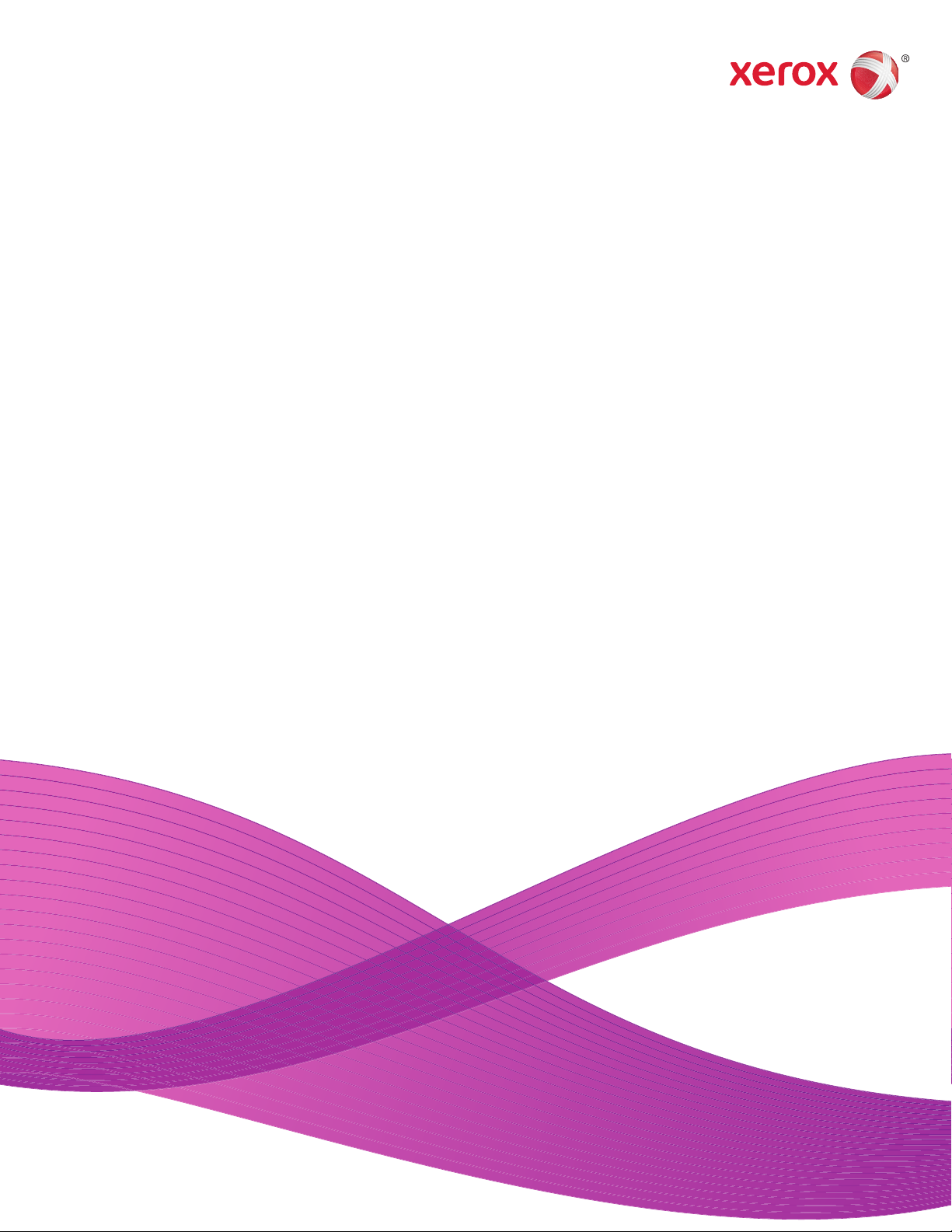
One Touch 4.6
Marzo 2011
05-0820-000
Xerox® DocuMate® 4790
Guía del usuario
Page 2
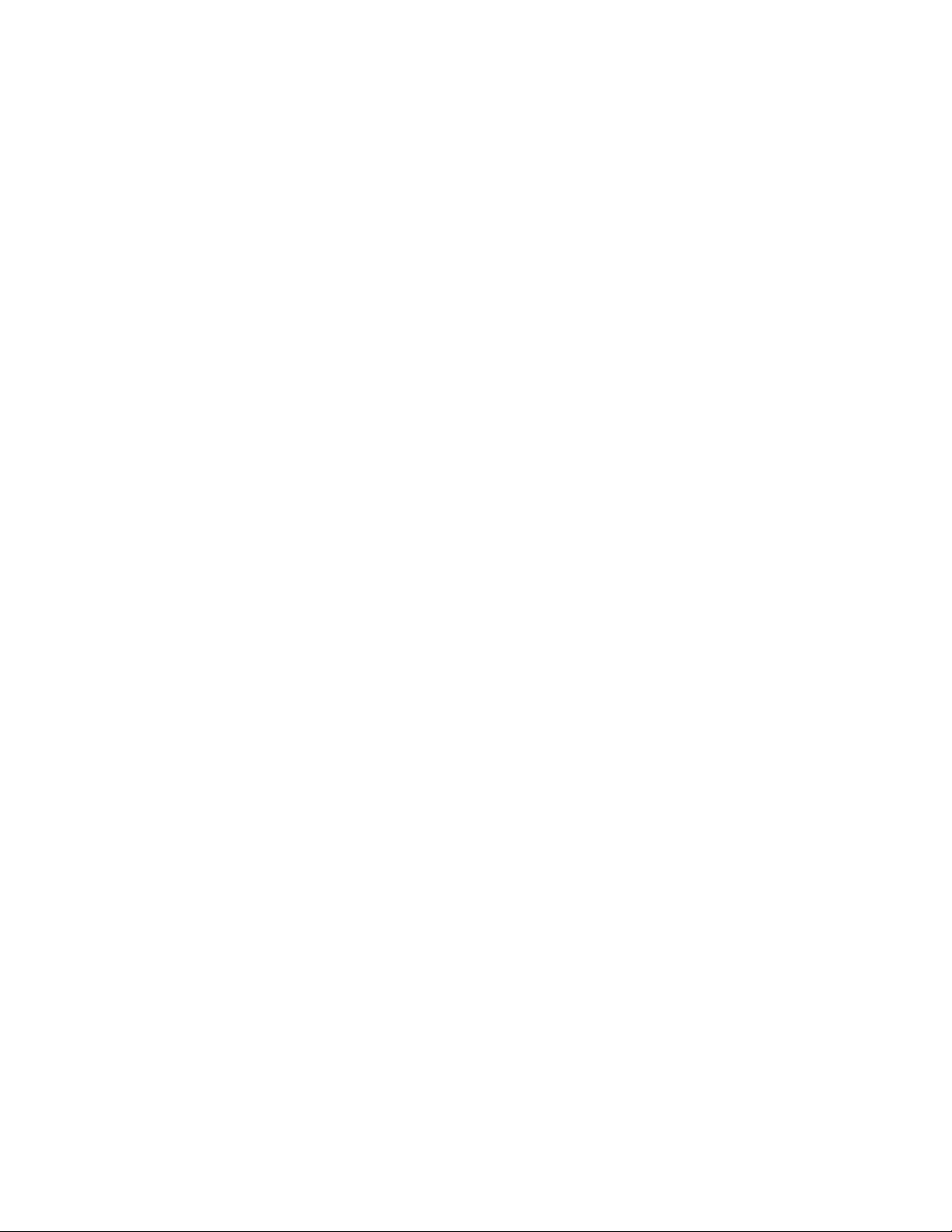
Diseño © 2011 Xerox Corporation. Todos los derechos reservados. XEROX®, XEROX y Design® y DocuMate® son marcas comerciales
de Xerox Corporation en Estados Unidos y/u otros países.
Contenido © 2011 Visioneer, Inc. Todos los derechos reservados. La marca y el logotipo de Visioneer son marcas comerciales
registradas de Visioneer, Inc.
Se prohíbe la reproducción, la adaptación o la traducción sin previo permiso escrito, excepto lo permitido por las leyes de derechos de
autor.
La marca y el logotipo de PaperPort® y OmniPage® son marcas comerciales registradas de Nuance Communications, Inc.
Kofax® y Virtual ReScan® son marcas comerciales registradas, y VRS™ es una marca comercial de Kofax Image Products, Inc.
QuickScan™ es una marca comercial e ISIS® es una marca comercial registrada de EMC Captiva Software Corporation.
Adobe®, Adobe® Acrobat®, Adobe® Reader® y el logotipo de Adobe® PDF son marcas comerciales registradas de Adobe Systems
Incorporated en los Estados Unidos y/o en otros países. El logotipo de Adobe PDF aparece en el software de este producto, y el
acceso completo a las características del software Adobe sólo está disponible si hay productos Adobe instalados en la computadora.
Microsoft es una marca comercial registrada en los EE.UU. de Microsoft Corporation. Windows es una marca comercial y
Sharepoint® es una marca comercial registrada de Microsoft Corporation.
ZyINDEX es una marca comercial registrada de ZyLAB International, Inc. Parte del conjunto de herramientas ZyINDEX, Copyright©
1990-1998, ZyLAB International, Inc. Todos los derechos reservados.
Todos los demás productos aquí mencionados son marcas comerciales de sus respectivas empresas.
Periódicamente se realizan cambios en este documento. Los cambios, las imprecisiones técnicas y los errores tipográficos se
corregirán en ediciones posteriores.
Versión del documento: 05-0820-000 (Marzo 2011)
La información está sujeta a cambios sin previo aviso y no representa un compromiso por parte de Visioneer. El software descrito se
proporciona en virtud de un acuerdo de licencia. El software se puede usar o copiar sólo en conformidad con los términos del acuerdo.
Copiar el software en cualquier medio, excepto lo autorizado específicamente en el acuerdo de licencia, infringe la ley. Ninguna parte
de este documento se puede reproducir ni transmitir de forma alguna ni por ningún medio, electrónico o mecánico, incluido
fotocopiado, grabación o sistemas de almacenamiento y recuperación de información, ni traducir a otro idioma, con algún fin que no
sea el uso personal del titular de la licencia y según lo autorizado específicamente en el acuerdo de licencia, sin el permiso escrito
explícito de Visioneer.
Leyenda de derechos restringidos
El uso, la duplicación o la divulgación está sujeta a restricciones establecidas en la subdivisión del contrato (c)(1)(ii) de la cláusula de
Derechos en datos técnicos y software computacional 52.227-FAR14. El material escaneado por este producto puede estar protegido
por leyes del gobierno y otras regulaciones, tales como derechos de autor. El cliente es el único responsable de cumplir con todas
estas leyes y regulaciones.
Page 3
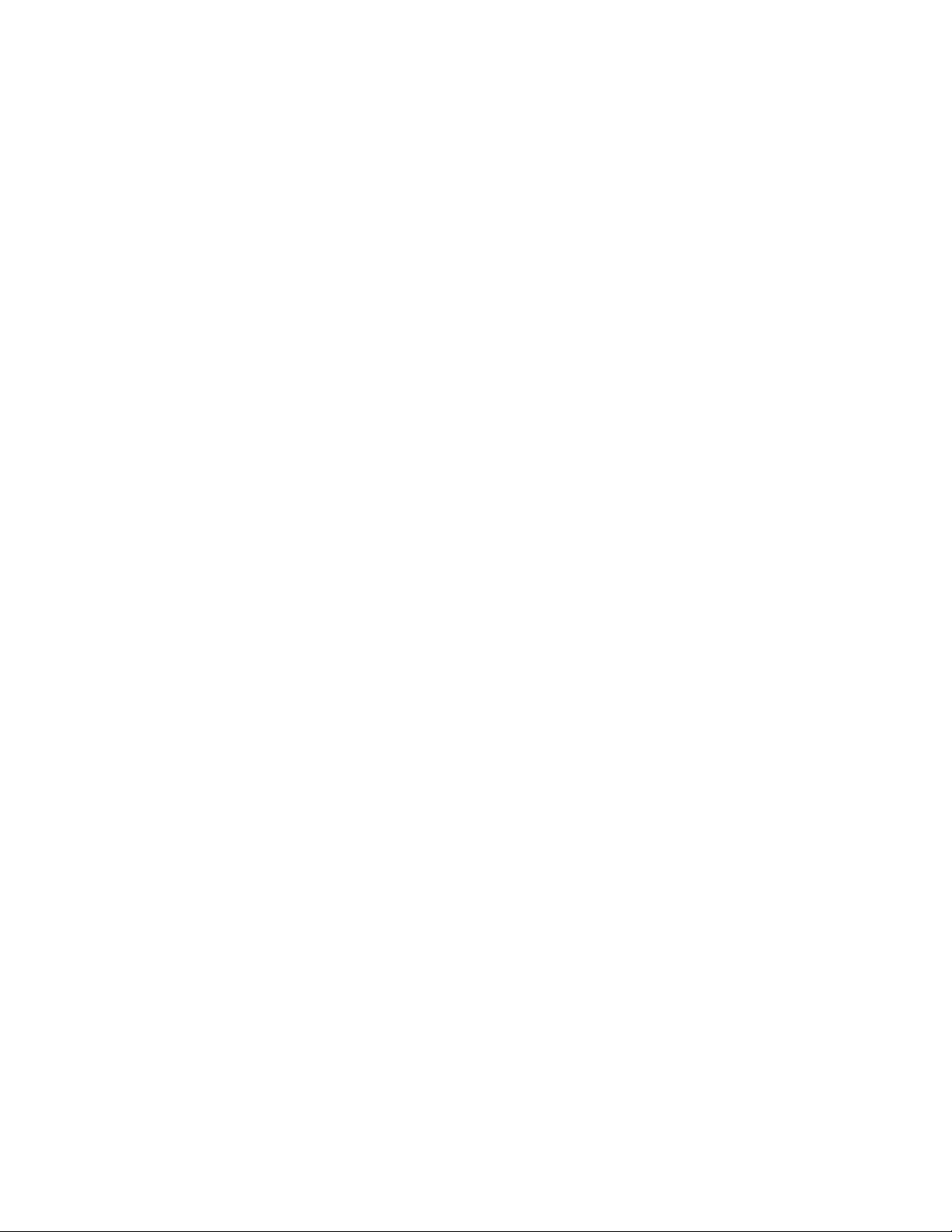
Tabla de contenido
1Seguridad
Introducción a la seguridad . . . . . . . . . . . . . . . . . . . . . . . . . . . . . . . . . . . . . . . . . . . . . . . . . . . . . . . . . . . . . . . .8
Información de seguridad operacional . . . . . . . . . . . . . . . . . . . . . . . . . . . . . . . . . . . . . . . . . . . . . . . . . . . . .9
Información eléctrica . . . . . . . . . . . . . . . . . . . . . . . . . . . . . . . . . . . . . . . . . . . . . . . . . . . . . . . . . . . . . . . . . . . 10
Advertencia: Información de seguridad eléctrica . . . . . . . . . . . . . . . . . . . . . . . . . . . . . . . . . . . . . 10
Suministro eléctrico . . . . . . . . . . . . . . . . . . . . . . . . . . . . . . . . . . . . . . . . . . . . . . . . . . . . . . . . . . . . . . . . 10
Dispositivo de desconexión . . . . . . . . . . . . . . . . . . . . . . . . . . . . . . . . . . . . . . . . . . . . . . . . . . . . . . . . . 10
Apagado de emergencia . . . . . . . . . . . . . . . . . . . . . . . . . . . . . . . . . . . . . . . . . . . . . . . . . . . . . . . . . . . . . . . . 11
Información de mantenimiento . . . . . . . . . . . . . . . . . . . . . . . . . . . . . . . . . . . . . . . . . . . . . . . . . . . . . . . . . . 12
Certificación de seguridad del producto . . . . . . . . . . . . . . . . . . . . . . . . . . . . . . . . . . . . . . . . . . . . . . . . . . 13
Información de contacto de EH&S . . . . . . . . . . . . . . . . . . . . . . . . . . . . . . . . . . . . . . . . . . . . . . . . . . . . . . . 14
2Bienvenido
Contenido de la caja . . . . . . . . . . . . . . . . . . . . . . . . . . . . . . . . . . . . . . . . . . . . . . . . . . . . . . . . . . . . . . . . . . . . 16
Requisitos del sistema . . . . . . . . . . . . . . . . . . . . . . . . . . . . . . . . . . . . . . . . . . . . . . . . . . . . . . . . . . . . . . . . . . . 17
Documentación . . . . . . . . . . . . . . . . . . . . . . . . . . . . . . . . . . . . . . . . . . . . . . . . . . . . . . . . . . . . . . . . . . . . . . . . . 18
El escáner Xerox DocuMate 4790 . . . . . . . . . . . . . . . . . . . . . . . . . . . . . . . . . . . . . . . . . . . . . . . . . . . . . . . . 19
3 Desempaque y ensamblaje del escáner
Desempaque el escáner . . . . . . . . . . . . . . . . . . . . . . . . . . . . . . . . . . . . . . . . . . . . . . . . . . . . . . . . . . . . . . . . . 22
Instalación del rodillo de Prevención de doble alimentación . . . . . . . . . . . . . . . . . . . . . . . . . . . . . . . 24
Conexión del enchufe de alimentación . . . . . . . . . . . . . . . . . . . . . . . . . . . . . . . . . . . . . . . . . . . . . . . . . . . 27
4Instalación
Antes de comenzar . . . . . . . . . . . . . . . . . . . . . . . . . . . . . . . . . . . . . . . . . . . . . . . . . . . . . . . . . . . . . . . . . . . . . . 30
Instalación de software y conexión del escáner . . . . . . . . . . . . . . . . . . . . . . . . . . . . . . . . . . . . . . . . . . . 31
Instalación del controlador del escáner . . . . . . . . . . . . . . . . . . . . . . . . . . . . . . . . . . . . . . . . . . . . . 33
Conecte el cable USB y encienda el escáner . . . . . . . . . . . . . . . . . . . . . . . . . . . . . . . . . . . . . . . . . 35
Instalación de la Utilidad de usuario . . . . . . . . . . . . . . . . . . . . . . . . . . . . . . . . . . . . . . . . . . . . . . . . 36
Instalación del controlador ISIS . . . . . . . . . . . . . . . . . . . . . . . . . . . . . . . . . . . . . . . . . . . . . . . . . . . . 37
Instalación de Visioneer One Touch . . . . . . . . . . . . . . . . . . . . . . . . . . . . . . . . . . . . . . . . . . . . . . . . . 37
Registrar el escáner . . . . . . . . . . . . . . . . . . . . . . . . . . . . . . . . . . . . . . . . . . . . . . . . . . . . . . . . . . . . . . . . . . . . . 39
Aplicaciones adicionales disponibles con su escáner . . . . . . . . . . . . . . . . . . . . . . . . . . . . . . . . . . . . . . . 40
Ver las Guías del usuario . . . . . . . . . . . . . . . . . . . . . . . . . . . . . . . . . . . . . . . . . . . . . . . . . . . . . . . . . . . . . . . . . 42
5 Colocación de documentos para escanear
Elementos que debe evitar escanear . . . . . . . . . . . . . . . . . . . . . . . . . . . . . . . . . . . . . . . . . . . . . . . . . . . . . 46
Escaneo con el Alimentador automático de documentos (ADF) . . . . . . . . . . . . . . . . . . . . . . . . . . . . 47
Interfaces de escaneo . . . . . . . . . . . . . . . . . . . . . . . . . . . . . . . . . . . . . . . . . . . . . . . . . . . . . . . . . . . . . . . . . . . 49
Xerox DocuMate 4790
Guía del usuario
3
Page 4
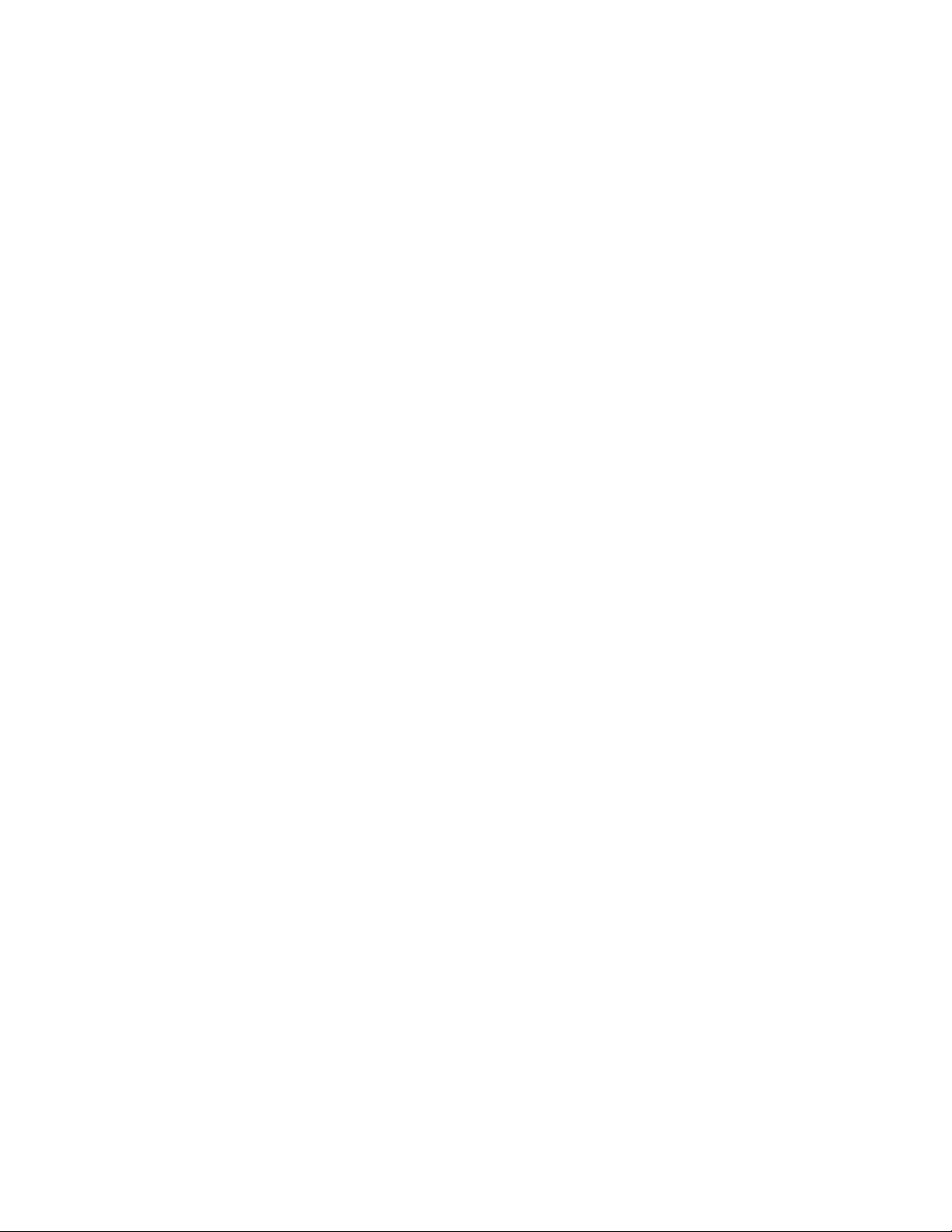
6 Escaneo y configuración de One Touch
Opciones predeterminadas de One Touch . . . . . . . . . . . . . . . . . . . . . . . . . . . . . . . . . . . . . . . . . . . . . . . . 53
Escanear desde el Panel de botones de One Touch . . . . . . . . . . . . . . . . . . . . . . . . . . . . . . . . . . . . . . . . 54
Características del Panel de botones de One Touch . . . . . . . . . . . . . . . . . . . . . . . . . . . . . . . . . . 55
Cambiar la configuración de los botones . . . . . . . . . . . . . . . . . . . . . . . . . . . . . . . . . . . . . . . . . . . . . . . . . 56
Selección de opciones para One Touch . . . . . . . . . . . . . . . . . . . . . . . . . . . . . . . . . . . . . . . . . . . . . . . . . . . 58
Configuraciones de escaneo . . . . . . . . . . . . . . . . . . . . . . . . . . . . . . . . . . . . . . . . . . . . . . . . . . . . . . . . . . . . . 61
La Ficha Configuración de escaneo . . . . . . . . . . . . . . . . . . . . . . . . . . . . . . . . . . . . . . . . . . . . . . . . . 62
La Ficha Configuración de página . . . . . . . . . . . . . . . . . . . . . . . . . . . . . . . . . . . . . . . . . . . . . . . . . . 63
La ficha Configuración avanzada . . . . . . . . . . . . . . . . . . . . . . . . . . . . . . . . . . . . . . . . . . . . . . . . . . . 66
Ficha Configuración de redacción . . . . . . . . . . . . . . . . . . . . . . . . . . . . . . . . . . . . . . . . . . . . . . . . . . . 67
Formatos de archivo . . . . . . . . . . . . . . . . . . . . . . . . . . . . . . . . . . . . . . . . . . . . . . . . . . . . . . . . . . . . . . . . . . . . 71
Crear archivos de una imagen . . . . . . . . . . . . . . . . . . . . . . . . . . . . . . . . . . . . . . . . . . . . . . . . . . . . . . 71
Formatos de imagen . . . . . . . . . . . . . . . . . . . . . . . . . . . . . . . . . . . . . . . . . . . . . . . . . . . . . . . . . . . . . . . 72
Formatos de texto . . . . . . . . . . . . . . . . . . . . . . . . . . . . . . . . . . . . . . . . . . . . . . . . . . . . . . . . . . . . . . . . . 74
Configurar antes de escanear . . . . . . . . . . . . . . . . . . . . . . . . . . . . . . . . . . . . . . . . . . . . . . . . . . . . . . . . . . . . 77
Para escanear utilizando Configurar antes de escanear . . . . . . . . . . . . . . . . . . . . . . . . . . . . . . 77
Abrir documentos escaneados . . . . . . . . . . . . . . . . . . . . . . . . . . . . . . . . . . . . . . . . . . . . . . . . . . . . . . . . . . . 79
Transferir a almacenamiento . . . . . . . . . . . . . . . . . . . . . . . . . . . . . . . . . . . . . . . . . . . . . . . . . . . . . . . . . . . . 80
Configuración de carpeta y opciones en One Touch . . . . . . . . . . . . . . . . . . . . . . . . . . . . . . . . . . 80
Configuración de la carpeta desde Windows . . . . . . . . . . . . . . . . . . . . . . . . . . . . . . . . . . . . . . . . 82
Escaneo a varias carpetas . . . . . . . . . . . . . . . . . . . . . . . . . . . . . . . . . . . . . . . . . . . . . . . . . . . . . . . . . . 83
Copiar a CD-ROM . . . . . . . . . . . . . . . . . . . . . . . . . . . . . . . . . . . . . . . . . . . . . . . . . . . . . . . . . . . . . . . . . . . . . . . 87
Impresora o fax . . . . . . . . . . . . . . . . . . . . . . . . . . . . . . . . . . . . . . . . . . . . . . . . . . . . . . . . . . . . . . . . . . . . . . . . . 89
PaperPort . . . . . . . . . . . . . . . . . . . . . . . . . . . . . . . . . . . . . . . . . . . . . . . . . . . . . . . . . . . . . . . . . . . . . . . . . . . . . . 92
SharePoint . . . . . . . . . . . . . . . . . . . . . . . . . . . . . . . . . . . . . . . . . . . . . . . . . . . . . . . . . . . . . . . . . . . . . . . . . . . . . 94
Visor de registro de enlaces de SharePoint . . . . . . . . . . . . . . . . . . . . . . . . . . . . . . . . . . . . . . . . . . . 96
Transferencia de FTP . . . . . . . . . . . . . . . . . . . . . . . . . . . . . . . . . . . . . . . . . . . . . . . . . . . . . . . . . . . . . . . . . . . . 97
Visor de registro de enlaces de FTP . . . . . . . . . . . . . . . . . . . . . . . . . . . . . . . . . . . . . . . . . . . . . . . . . 98
SMTP . . . . . . . . . . . . . . . . . . . . . . . . . . . . . . . . . . . . . . . . . . . . . . . . . . . . . . . . . . . . . . . . . . . . . . . . . . . . . . . . . 100
Visor de registro de enlaces de SMTP . . . . . . . . . . . . . . . . . . . . . . . . . . . . . . . . . . . . . . . . . . . . . . . 101
Aplicaciones de correo electrónico . . . . . . . . . . . . . . . . . . . . . . . . . . . . . . . . . . . . . . . . . . . . . . . . . . . . . . 103
Propiedades de correo electrónico . . . . . . . . . . . . . . . . . . . . . . . . . . . . . . . . . . . . . . . . . . . . . . . . . 104
Editores de texto . . . . . . . . . . . . . . . . . . . . . . . . . . . . . . . . . . . . . . . . . . . . . . . . . . . . . . . . . . . . . . . . . . . . . . . 105
Propiedades de documentos de texto . . . . . . . . . . . . . . . . . . . . . . . . . . . . . . . . . . . . . . . . . . . . . . 106
Adición de aplicaciones de edición de texto en One Touch . . . . . . . . . . . . . . . . . . . . . . . . . . . 107
Creación de una página Web HTML a partir de los documentos escaneados . . . . . . . . . . 109
Cliente de imagen fija . . . . . . . . . . . . . . . . . . . . . . . . . . . . . . . . . . . . . . . . . . . . . . . . . . . . . . . . . . . . . . . . . . 110
Editores de imagen . . . . . . . . . . . . . . . . . . . . . . . . . . . . . . . . . . . . . . . . . . . . . . . . . . . . . . . . . . . . . . . . . . . . 112
Propiedades de documentos de imagen . . . . . . . . . . . . . . . . . . . . . . . . . . . . . . . . . . . . . . . . . . . . 113
4
Xerox DocuMate 4790
Guía del usuario
Page 5
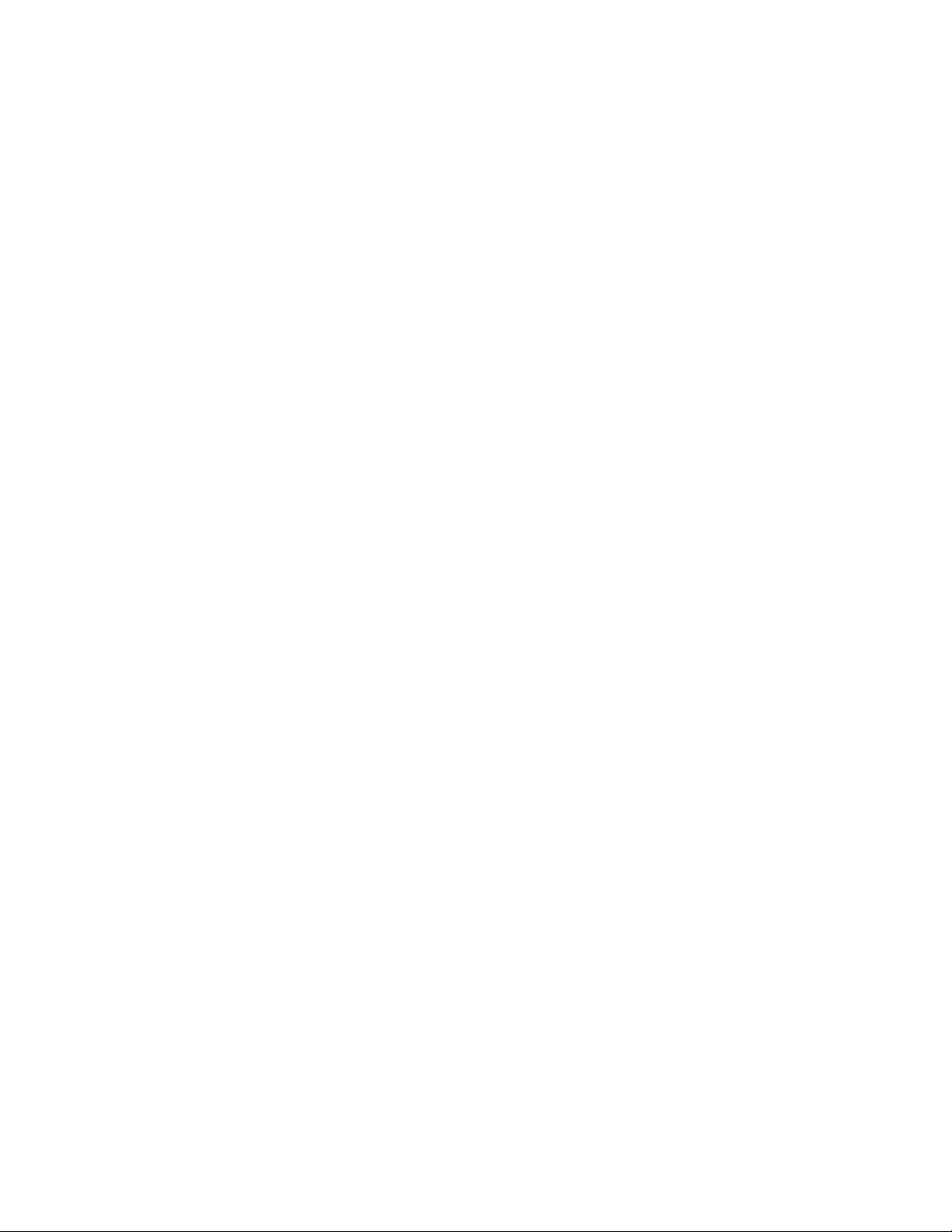
Tabla de contenido
Adición de aplicaciones de edición de imagen en One Touch . . . . . . . . . . . . . . . . . . . . . . . . 114
Aplicaciones PDF . . . . . . . . . . . . . . . . . . . . . . . . . . . . . . . . . . . . . . . . . . . . . . . . . . . . . . . . . . . . . . . . . . . . . . . 115
Enviar a aplicación . . . . . . . . . . . . . . . . . . . . . . . . . . . . . . . . . . . . . . . . . . . . . . . . . . . . . . . . . . . . . . . . . . . . . 117
Escaneo a varios destinos . . . . . . . . . . . . . . . . . . . . . . . . . . . . . . . . . . . . . . . . . . . . . . . . . . . . . . . . . . . . . . . 120
Escaneo con separación de trabajos . . . . . . . . . . . . . . . . . . . . . . . . . . . . . . . . . . . . . . . . . . . . . . . . . . . . . 123
Escaneo con Reconocimiento óptico de caracteres (OCR) . . . . . . . . . . . . . . . . . . . . . . . . . . . . . . . . . 126
Formatos de texto . . . . . . . . . . . . . . . . . . . . . . . . . . . . . . . . . . . . . . . . . . . . . . . . . . . . . . . . . . . . . . . . 127
Selección de opciones de OCR de One Touch OmniPage . . . . . . . . . . . . . . . . . . . . . . . . . . . . . . . . . . 130
La ficha OCR . . . . . . . . . . . . . . . . . . . . . . . . . . . . . . . . . . . . . . . . . . . . . . . . . . . . . . . . . . . . . . . . . . . . . 131
Creación de diccionarios propios . . . . . . . . . . . . . . . . . . . . . . . . . . . . . . . . . . . . . . . . . . . . . . . . . . . 133
Edición de diccionarios del usuario . . . . . . . . . . . . . . . . . . . . . . . . . . . . . . . . . . . . . . . . . . . . . . . . . 135
La ficha Formato . . . . . . . . . . . . . . . . . . . . . . . . . . . . . . . . . . . . . . . . . . . . . . . . . . . . . . . . . . . . . . . . . 137
One Touch con tecnología Kofax VRS . . . . . . . . . . . . . . . . . . . . . . . . . . . . . . . . . . . . . . . . . . . . . . . . . . . 139
La configuración de Kofax VRS . . . . . . . . . . . . . . . . . . . . . . . . . . . . . . . . . . . . . . . . . . . . . . . . . . . . 140
Características profesionales . . . . . . . . . . . . . . . . . . . . . . . . . . . . . . . . . . . . . . . . . . . . . . . . . . . . . . 142
7 Escaneo desde la interfaz TWAIN
Acceso a la interfaz TWAIN . . . . . . . . . . . . . . . . . . . . . . . . . . . . . . . . . . . . . . . . . . . . . . . . . . . . . . . . . . . . . 144
Ficha Configuraciones . . . . . . . . . . . . . . . . . . . . . . . . . . . . . . . . . . . . . . . . . . . . . . . . . . . . . . . . . . . . . . . . . . 145
Ficha Configuración de escaneo . . . . . . . . . . . . . . . . . . . . . . . . . . . . . . . . . . . . . . . . . . . . . . . . . . . . . . . . 147
Ficha Configuración de documento . . . . . . . . . . . . . . . . . . . . . . . . . . . . . . . . . . . . . . . . . . . . . . . . . . . . . 150
Ficha Mejoramientos de imagen . . . . . . . . . . . . . . . . . . . . . . . . . . . . . . . . . . . . . . . . . . . . . . . . . . . . . . . . 152
Ficha Impresora(s) . . . . . . . . . . . . . . . . . . . . . . . . . . . . . . . . . . . . . . . . . . . . . . . . . . . . . . . . . . . . . . . . . . . . . 156
Ficha Acerca de . . . . . . . . . . . . . . . . . . . . . . . . . . . . . . . . . . . . . . . . . . . . . . . . . . . . . . . . . . . . . . . . . . . . . . . . 159
8 Escaneo con la interfaz WIA
Para escanear utilizando WIA desde Microsoft Paint . . . . . . . . . . . . . . . . . . . . . . . . . . . . . . . . . . . . . 162
Ajuste fino de los escaneos . . . . . . . . . . . . . . . . . . . . . . . . . . . . . . . . . . . . . . . . . . . . . . . . . . . . . . . . . . . . . 164
9 Escaneo con la interfaz ISIS
Acceso a la interfaz ISIS en QuickScan . . . . . . . . . . . . . . . . . . . . . . . . . . . . . . . . . . . . . . . . . . . . . . . . . . 166
10 Opciones, mantenimiento y solución de problemas del escáner
Cambio del color de fondo . . . . . . . . . . . . . . . . . . . . . . . . . . . . . . . . . . . . . . . . . . . . . . . . . . . . . . . . . . . . . . 168
Reemplazar los rodillos . . . . . . . . . . . . . . . . . . . . . . . . . . . . . . . . . . . . . . . . . . . . . . . . . . . . . . . . . . . . . . . . . 170
Reemplazar el módulo de rodillos de alimentación . . . . . . . . . . . . . . . . . . . . . . . . . . . . . . . . . . 171
Reemplazar el rodillo de prevención de doble alimentación . . . . . . . . . . . . . . . . . . . . . . . . . . 173
Instalar una impresora . . . . . . . . . . . . . . . . . . . . . . . . . . . . . . . . . . . . . . . . . . . . . . . . . . . . . . . . . . . . . . . . . 175
Instalar un cartucho de tinta . . . . . . . . . . . . . . . . . . . . . . . . . . . . . . . . . . . . . . . . . . . . . . . . . . . . . . . . . . . 176
Ajustar la posición de impresión . . . . . . . . . . . . . . . . . . . . . . . . . . . . . . . . . . . . . . . . . . . . . . . . . . . . . . . . 177
Utilidad de usuario . . . . . . . . . . . . . . . . . . . . . . . . . . . . . . . . . . . . . . . . . . . . . . . . . . . . . . . . . . . . . . . . . . . . . 178
Opciones de la pantalla principal . . . . . . . . . . . . . . . . . . . . . . . . . . . . . . . . . . . . . . . . . . . . . . . . . . 178
Códigos de error del escáner . . . . . . . . . . . . . . . . . . . . . . . . . . . . . . . . . . . . . . . . . . . . . . . . . . . . . . . 180
Xerox DocuMate 4790
Guía del usuario
5
Page 6
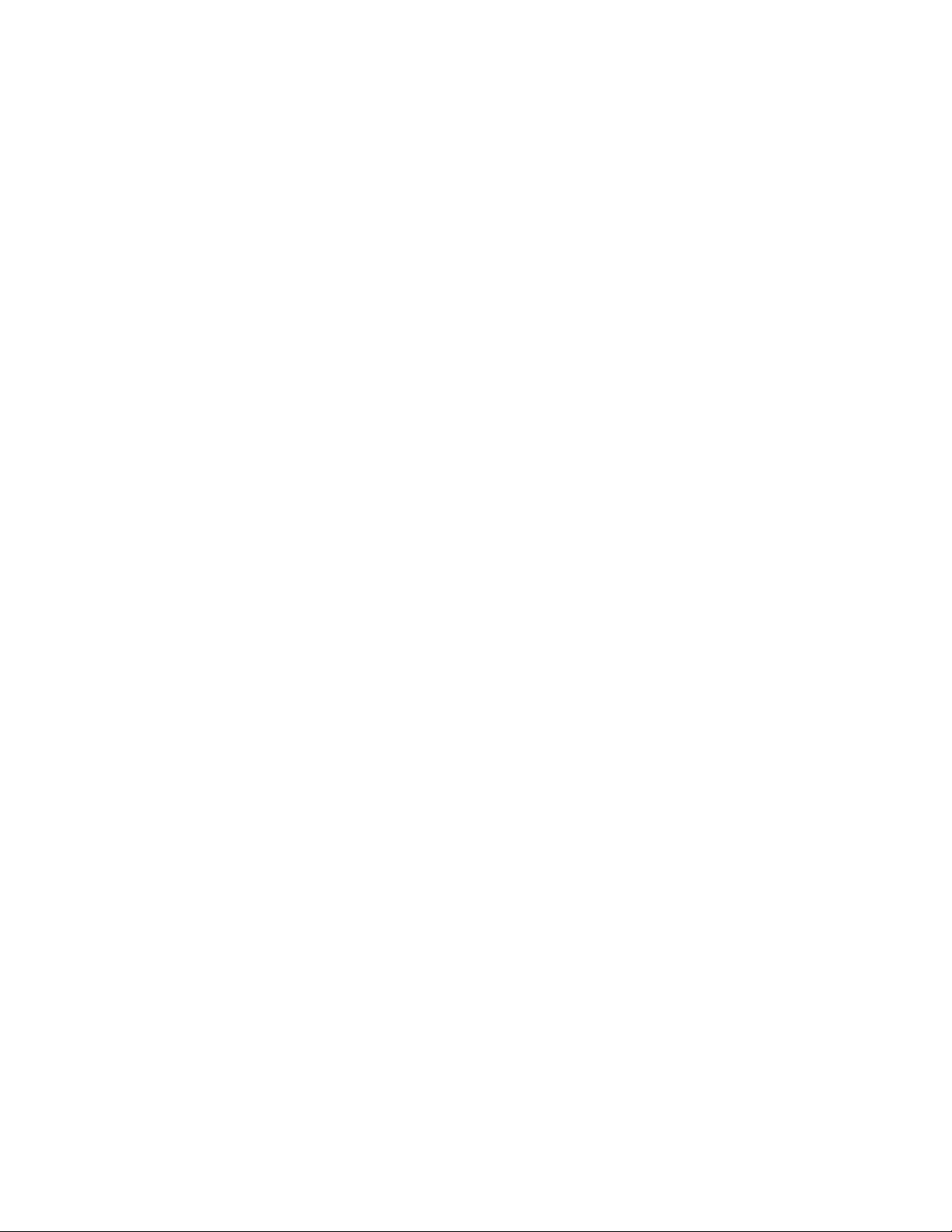
Configuración del modo de reposo . . . . . . . . . . . . . . . . . . . . . . . . . . . . . . . . . . . . . . . . . . . . . . . . . 182
Ajuste de timbre . . . . . . . . . . . . . . . . . . . . . . . . . . . . . . . . . . . . . . . . . . . . . . . . . . . . . . . . . . . . . . . . . . 182
Ajuste de sombreado . . . . . . . . . . . . . . . . . . . . . . . . . . . . . . . . . . . . . . . . . . . . . . . . . . . . . . . . . . . . . 183
Limpieza del exterior del escáner . . . . . . . . . . . . . . . . . . . . . . . . . . . . . . . . . . . . . . . . . . . . . . . . . . . . . . . . 186
Limpieza del interior del escáner . . . . . . . . . . . . . . . . . . . . . . . . . . . . . . . . . . . . . . . . . . . . . . . . . . . . . . . . 187
Limpieza de los rodillos del ADF . . . . . . . . . . . . . . . . . . . . . . . . . . . . . . . . . . . . . . . . . . . . . . . . . . . . 188
Restablecimiento del contador de los rodillos en la Utilidad de usuario . . . . . . . . . . . . . . . 189
Limpieza del vidrio del escáner y de las placas de fondo . . . . . . . . . . . . . . . . . . . . . . . . . . . . . 189
Limpieza de los sensores del papel . . . . . . . . . . . . . . . . . . . . . . . . . . . . . . . . . . . . . . . . . . . . . . . . . 190
Limpieza de los sensores del ADF . . . . . . . . . . . . . . . . . . . . . . . . . . . . . . . . . . . . . . . . . . . . . . . . . . 191
Eliminación de atascos de papel . . . . . . . . . . . . . . . . . . . . . . . . . . . . . . . . . . . . . . . . . . . . . . . . . . . . . . . . 193
Solución de problemas . . . . . . . . . . . . . . . . . . . . . . . . . . . . . . . . . . . . . . . . . . . . . . . . . . . . . . . . . . . . . . . . . 194
Desinstalación del escáner . . . . . . . . . . . . . . . . . . . . . . . . . . . . . . . . . . . . . . . . . . . . . . . . . . . . . . . . . . . . . . 197
Especificaciones del escáner Xerox DocuMate 4790 . . . . . . . . . . . . . . . . . . . . . . . . . . . . . . . . . . . . . . 198
Lista de piezas del escáner Xerox DocuMate 4790 . . . . . . . . . . . . . . . . . . . . . . . . . . . . . . . . . . . . . . . 199
A Información de regulaciones
Normativa básica . . . . . . . . . . . . . . . . . . . . . . . . . . . . . . . . . . . . . . . . . . . . . . . . . . . . . . . . . . . . . . . . . . . . . . 202
Estados Unidos (Normativa FCC) . . . . . . . . . . . . . . . . . . . . . . . . . . . . . . . . . . . . . . . . . . . . . . . . . . 202
Unión Europea . . . . . . . . . . . . . . . . . . . . . . . . . . . . . . . . . . . . . . . . . . . . . . . . . . . . . . . . . . . . . . . . . . . 202
Otras normativas . . . . . . . . . . . . . . . . . . . . . . . . . . . . . . . . . . . . . . . . . . . . . . . . . . . . . . . . . . . . . . . . . 203
Normativa sobre la copia de originales . . . . . . . . . . . . . . . . . . . . . . . . . . . . . . . . . . . . . . . . . . . . . . . . . . 204
EE.UU. . . . . . . . . . . . . . . . . . . . . . . . . . . . . . . . . . . . . . . . . . . . . . . . . . . . . . . . . . . . . . . . . . . . . . . . . . . . 204
Canadá . . . . . . . . . . . . . . . . . . . . . . . . . . . . . . . . . . . . . . . . . . . . . . . . . . . . . . . . . . . . . . . . . . . . . . . . . . 205
Otros países . . . . . . . . . . . . . . . . . . . . . . . . . . . . . . . . . . . . . . . . . . . . . . . . . . . . . . . . . . . . . . . . . . . . . . 206
BInformación de cumplimiento
Reciclaje y eliminación del producto . . . . . . . . . . . . . . . . . . . . . . . . . . . . . . . . . . . . . . . . . . . . . . . . . . . . . 208
EE.UU. y Canadá . . . . . . . . . . . . . . . . . . . . . . . . . . . . . . . . . . . . . . . . . . . . . . . . . . . . . . . . . . . . . . . . . 208
Unión Europea . . . . . . . . . . . . . . . . . . . . . . . . . . . . . . . . . . . . . . . . . . . . . . . . . . . . . . . . . . . . . . . . . . . 208
Energy Star para EE.UU. . . . . . . . . . . . . . . . . . . . . . . . . . . . . . . . . . . . . . . . . . . . . . . . . . . . . . . . . . . . . . . . . 209
Índice
6
Xerox DocuMate 4790
Guía del usuario
Page 7
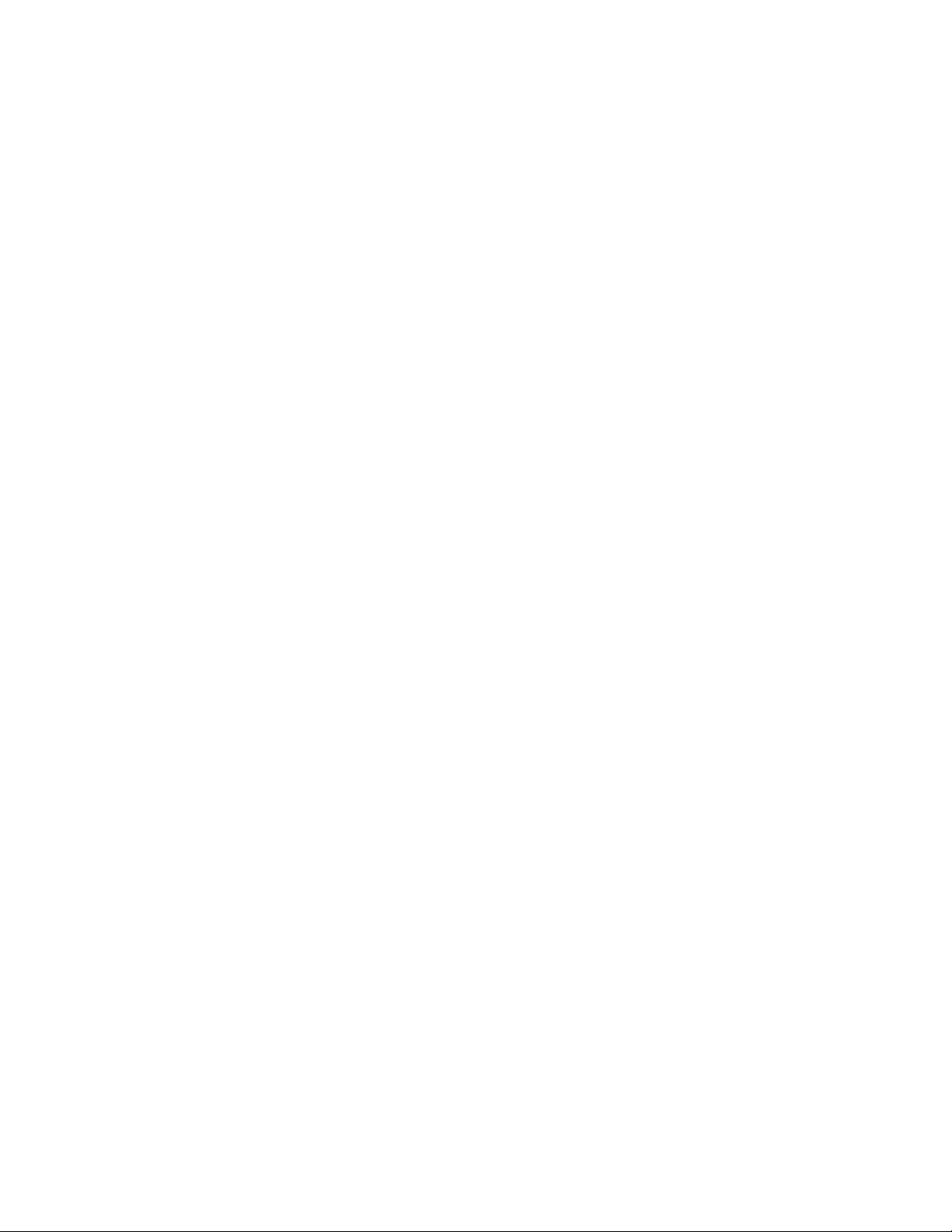
Seguridad
Este capítulo incluye:
• Introducción a la seguridad en la página 8
• Información de seguridad operacional en la página 9
• Información eléctrica en la página 10
• Apagado de emergencia en la página 11
• Información de mantenimiento en la página 12
• Certificación de seguridad del producto en la página 13
• Información de contacto de EH&S en la página 14
1
Xerox DocuMate 4790
Guía del usuario
7
Page 8
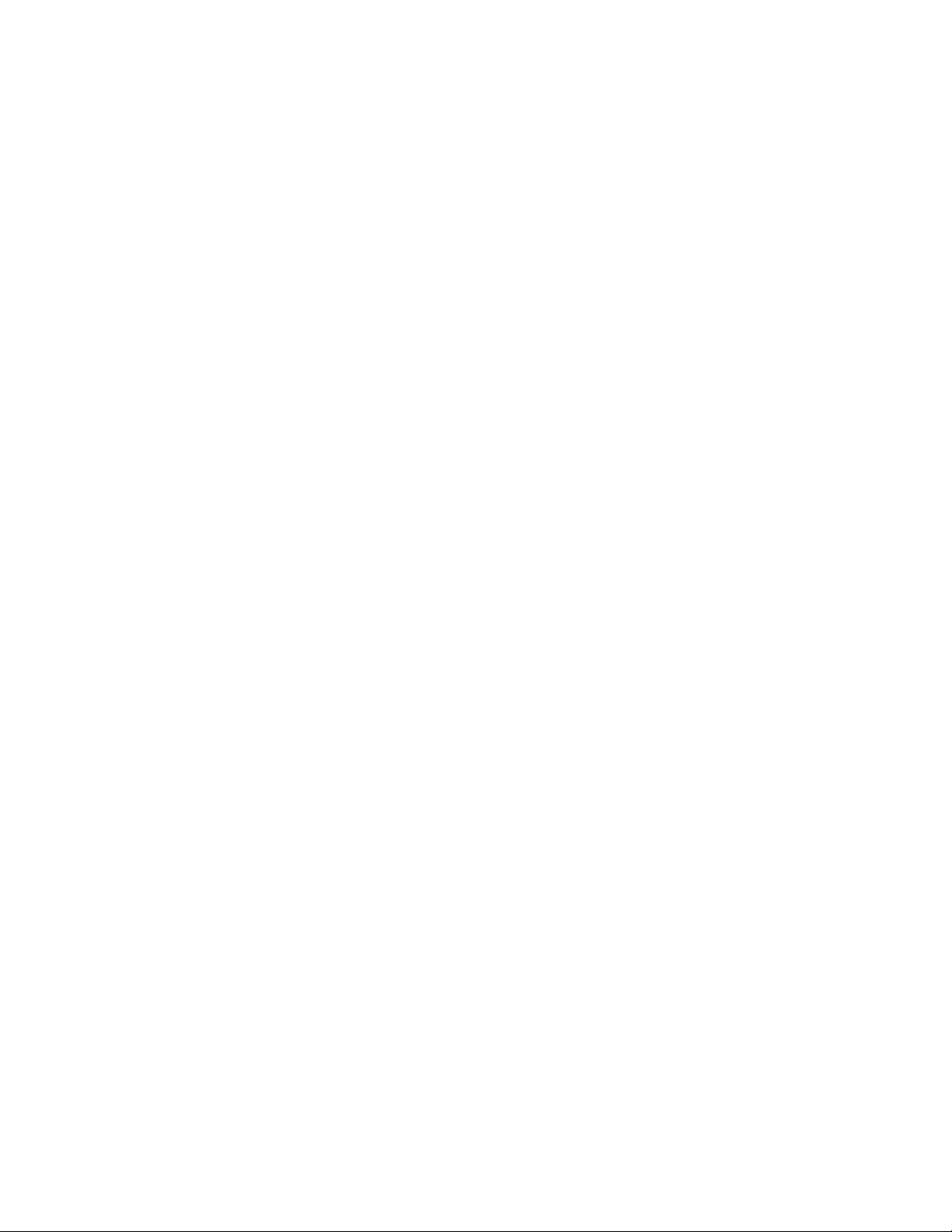
Introducción a la seguridad
Avisos y seguridad
Lea cuidadosamente las siguientes instrucciones antes de operar el equipo y consúltelas si es necesario
para garantizar un funcionamiento seguro continuo de su equipo.
El producto y los suministros Xerox han sido diseñados y probados para cumplir estrictos requisitos de
seguridad. Éstos incluyen la evaluación y certificación de un organismo de seguridad y el cumplimiento
de las normas electromagnéticas y los estándares ambientales establecidos.
Tanto las pruebas ambientales y de seguridad como el rendimiento de este producto se verificaron sólo
con materiales Xerox.
Advertencia: Las alteraciones no autorizadas, que pueden incluir la adición de nuevas funciones o la
conexión a dispositivos externos, pueden afectar la certificación del producto. Contacte a su
representante de Xerox para obtener más información.
8
Xerox DocuMate 4790
Guía del usuario
Page 9
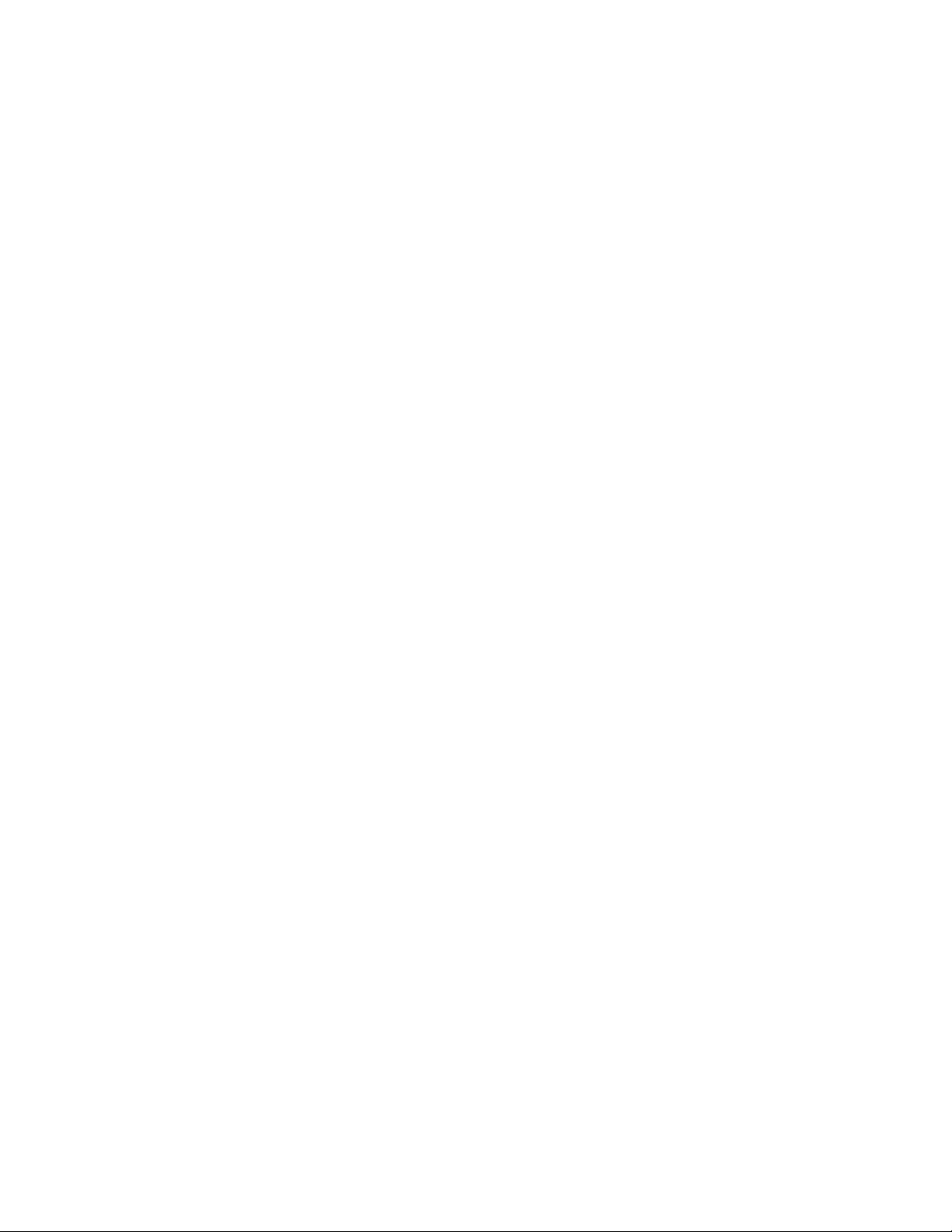
Información de seguridad operacional
El equipo y los suministros Xerox han sido diseñados y probados para cumplir estrictos requisitos de
seguridad. Éstos incluyen la inspección y aprobación por parte de un organismo de seguridad y el
cumplimiento con los estándares ambientales establecidos.
Para garantizar el continuo funcionamiento seguro de su equipo Xerox, siga estas pautas de seguridad
en todo momento:
Haga lo siguiente
• Siga siempre todas las advertencias e instrucciones que se indican en el equipo o que se
proporcionan con éste.
• Antes de limpiar este producto, desenchúfelo del tomacorriente. Use siempre materiales
diseñados específicamente para este producto, el uso de otros materiales puede provocar un
rendimiento deficiente y una situación peligrosa. No use productos de limpieza en aerosol, ya que
pueden ser explosivos e inflamables en ciertas condiciones.
• Tenga cuidado siempre al mover o reubicar el equipo. Contacte a su Departamento de servicio
local de Xerox para disponer la reubicación de la copiadora fuera de su edificio.
• Coloque siempre el equipo en una superficie de apoyo sólida que tenga la resistencia adecuada
para soportar el peso del equipo.
• Ubique siempre el equipo en un área que tenga la ventilación y el espacio adecuados para realizar
mantenimiento.
• Desenchufe siempre el equipo del tomacorriente antes de limpiarlo.
Nota: El equipo Xerox cuenta con un dispositivo de ahorro de energía para conservar la energía
cuando no está en uso. El equipo se puede dejar encendido en forma continua.
No haga lo siguiente
• Nunca use el enchufe de un adaptador de conexión a tierra para conectar el equipo a un
tomacorriente sin un terminal de conexión a tierra.
• Nunca intente realizar ninguna función de mantenimiento que no se describa específicamente en
esta documentación.
• Nunca retire las cubiertas o las protecciones fijadas con tornillos. No hay áreas en las que el
operador pueda realizar mantenimiento dentro de estas cubiertas.
• Nunca coloque el equipo cerca de un radiador u otra fuente de calor.
• Nunca invalide ni altere alguno de los dispositivos de interbloqueo eléctrico o mecánico.
• Nunca coloque el equipo en donde puedan pisar o tropezarse con el cable de alimentación.
Xerox DocuMate 4790
Guía del usuario
9
Page 10
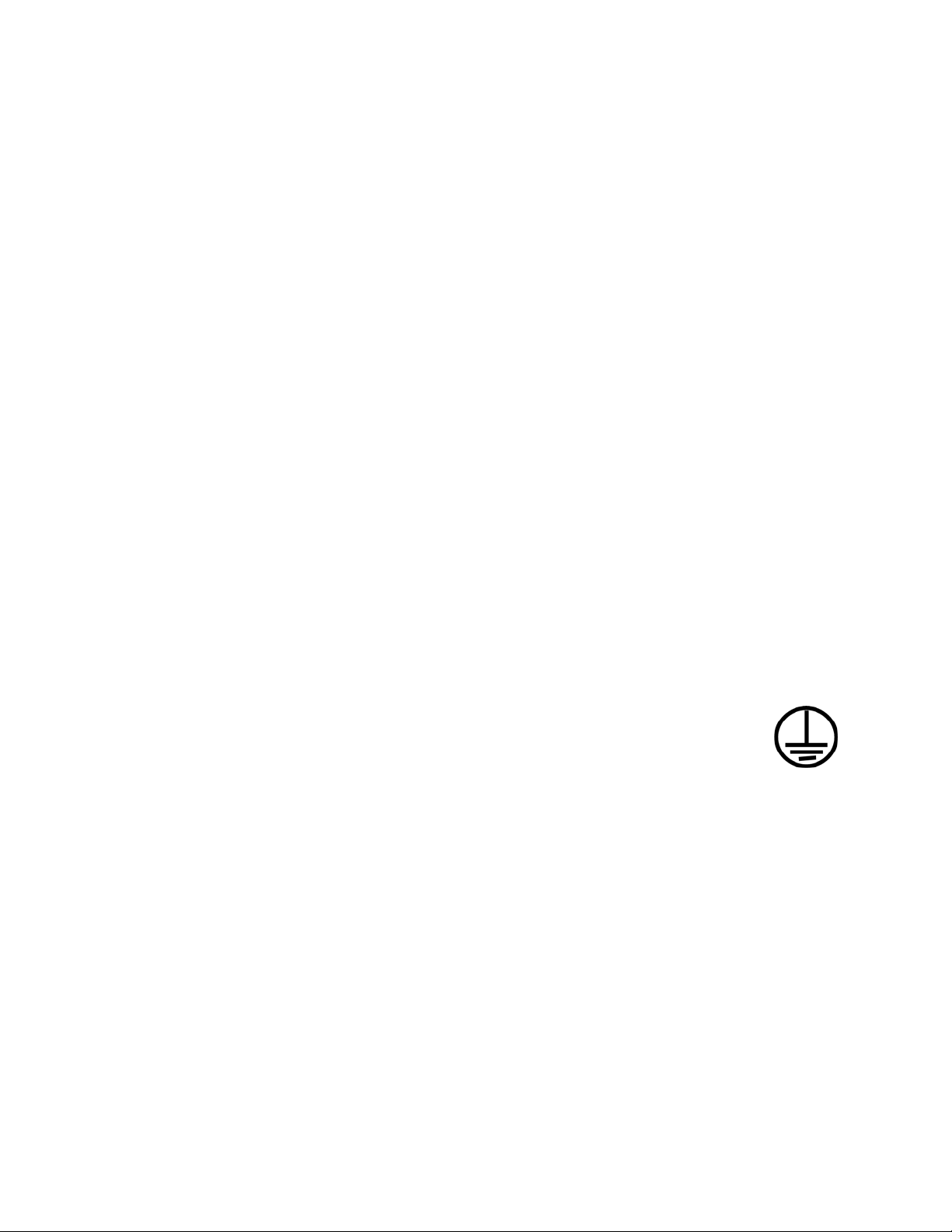
Información eléctrica
Advertencia: Información de seguridad eléctrica
• El receptáculo de alimentación del equipo debe cumplir los requisitos que se señalan en la placa
de datos de la parte posterior del equipo. Si no está seguro de que su suministro eléctrico cumpla los
requisitos, solicite ayuda a su compañía eléctrica local o a un electricista.
• El tomacorriente debe estar instalado cerca del equipo y tener un fácil acceso.
• Use el cable de alimentación que se proporciona con su equipo. No use un cable de extensión ni
retire o modifique el conector del cable de alimentación.
• Enchufe el cable de alimentación directamente en un tomacorriente conectado a tierra. Si no está
seguro de si el tomacorriente está debidamente conectado a tierra, solicite ayuda a un electricista.
• No use un adaptador para conectar ningún equipo Xerox a un tomacorriente que no tenga un
terminal de conexión a tierra.
• No coloque el equipo donde puedan pisar o tropezarse con el cable de alimentación.
• No coloque objetos sobre el cable de alimentación.
• No invalide ni desactive los dispositivos de interbloqueo eléctrico o mecánico.
• No introduzca objetos en las ranuras o aberturas del equipo. Se puede producir una descarga
eléctrica o un incendio.
Suministro eléctrico
• Este producto se debe operar desde el tipo de suministro eléctrico que se indica en la
etiqueta de la placa de datos del producto. Si no está seguro de que su suministro
eléctrico cumple con los requisitos, solicite ayuda a su compañía eléctrica local.
• Conecte siempre el equipo en un tomacorriente debidamente conectado a tierra. Si
tiene dudas, haga que un electricista revise el tomacorriente.
Advertencia: El equipo se debe conectar a un circuito de tierra de protección. El equipo se suministra
con un conector que tiene una clavija de conexión a tierra de protección. Este conector sólo entrará en
un tomacorriente con conexión a tierra. Ésta es una característica de seguridad. Si no puede insertar el
conector en el tomacorriente, contacte a un electricista para que cambie el tomacorriente.
Dispositivo de desconexión
El cable de alimentación es el dispositivo de desconexión del equipo. Está instalado en la parte
posterior del equipo como un dispositivo conectable. Para eliminar toda la energía eléctrica del equipo,
desconecte el cable de alimentación del tomacorriente.
10
Xerox DocuMate 4790
Guía del usuario
Page 11
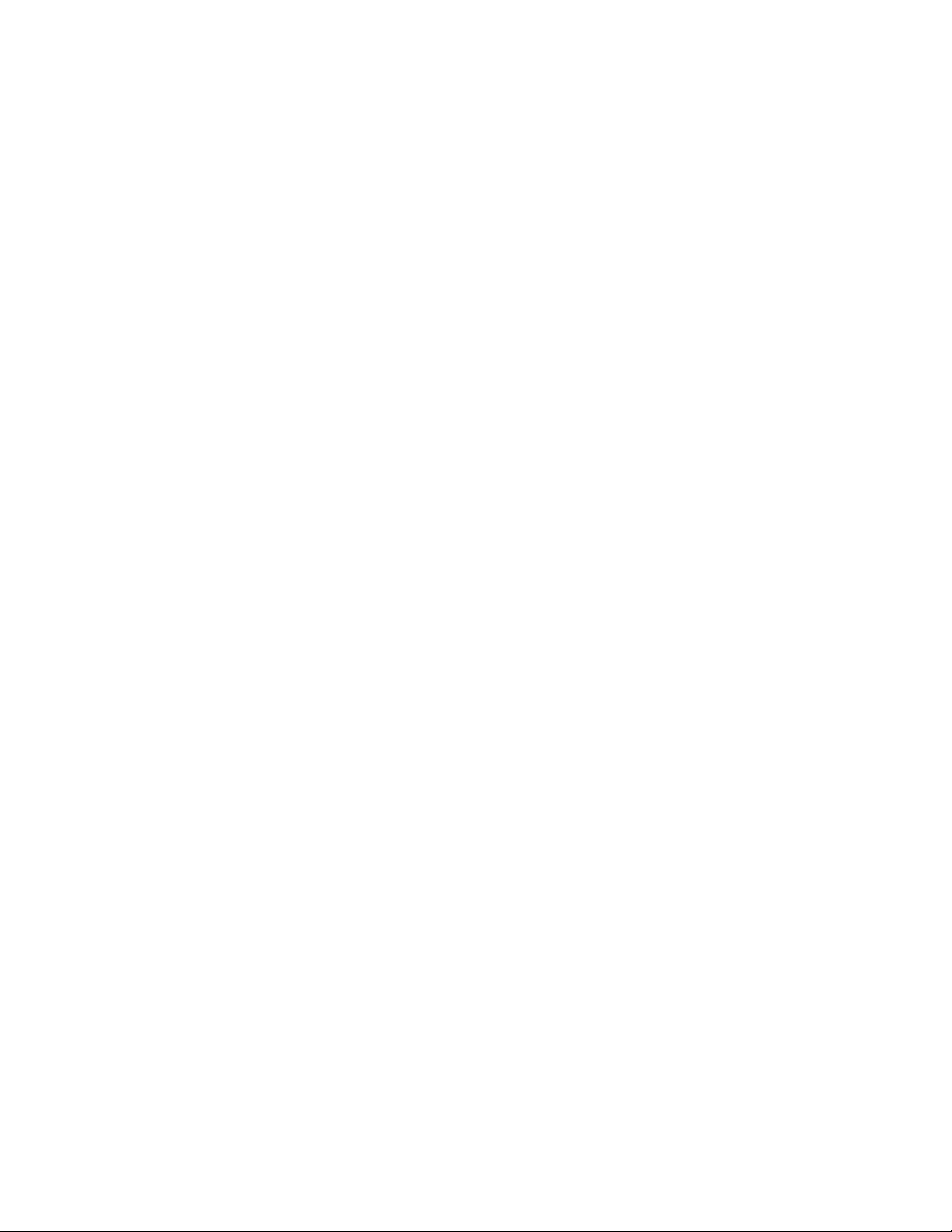
Apagado de emergencia
Si se presenta alguna de las siguientes condiciones, apague inmediatamente el equipo y desconecte los
cables de alimentación de los tomacorrientes. Contacte a un representante autorizado de
mantenimiento de Xerox para que solucione el problema:
• El equipo emite olores o hace ruidos inusuales.
• El cable de alimentación está dañado o desgastado.
• Se activó el cortacircuito de un tablero de pared, un fusible u otro dispositivo de seguridad.
• Se derramó líquido en el equipo.
• El equipo tuvo contacto con agua.
• Se dañó una pieza del equipo.
Xerox DocuMate 4790
Guía del usuario
11
Page 12
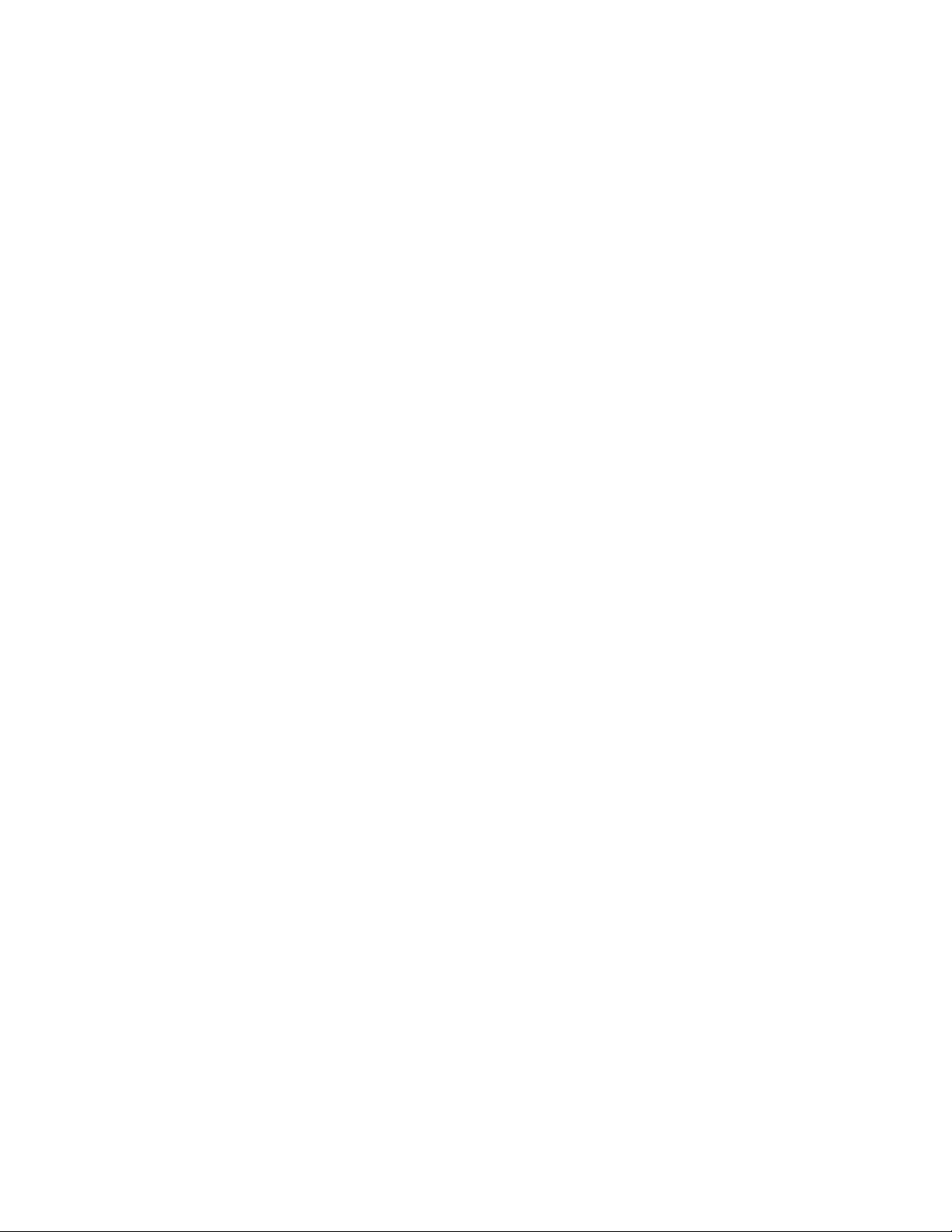
Información de mantenimiento
1. Todos los procedimientos de mantenimiento del producto del operador se describirán en la
documentación del usuario que se proporciona con el producto.
2. No realice ningún procedimiento de mantenimiento en este producto que no se describa en la
documentación del cliente.
3. No use productos de limpieza en aerosol. El uso de productos de limpieza no aprobados puede
provocar un rendimiento deficiente del equipo y una condición peligrosa.
4. Use suministros y materiales de limpieza sólo como se indica en este manual.
5. No retire las cubiertas o las protecciones fijadas con tornillos. No hay piezas a las que pueda
realizar mantenimiento tras estas cubiertas.
6. No realice ningún procedimiento de mantenimiento a menos que un distribuidor local autorizado
lo haya capacitado para hacerlo o a menos que el procedimiento se describa específicamente en
los manuales del usuario.
12
Xerox DocuMate 4790
Guía del usuario
Page 13
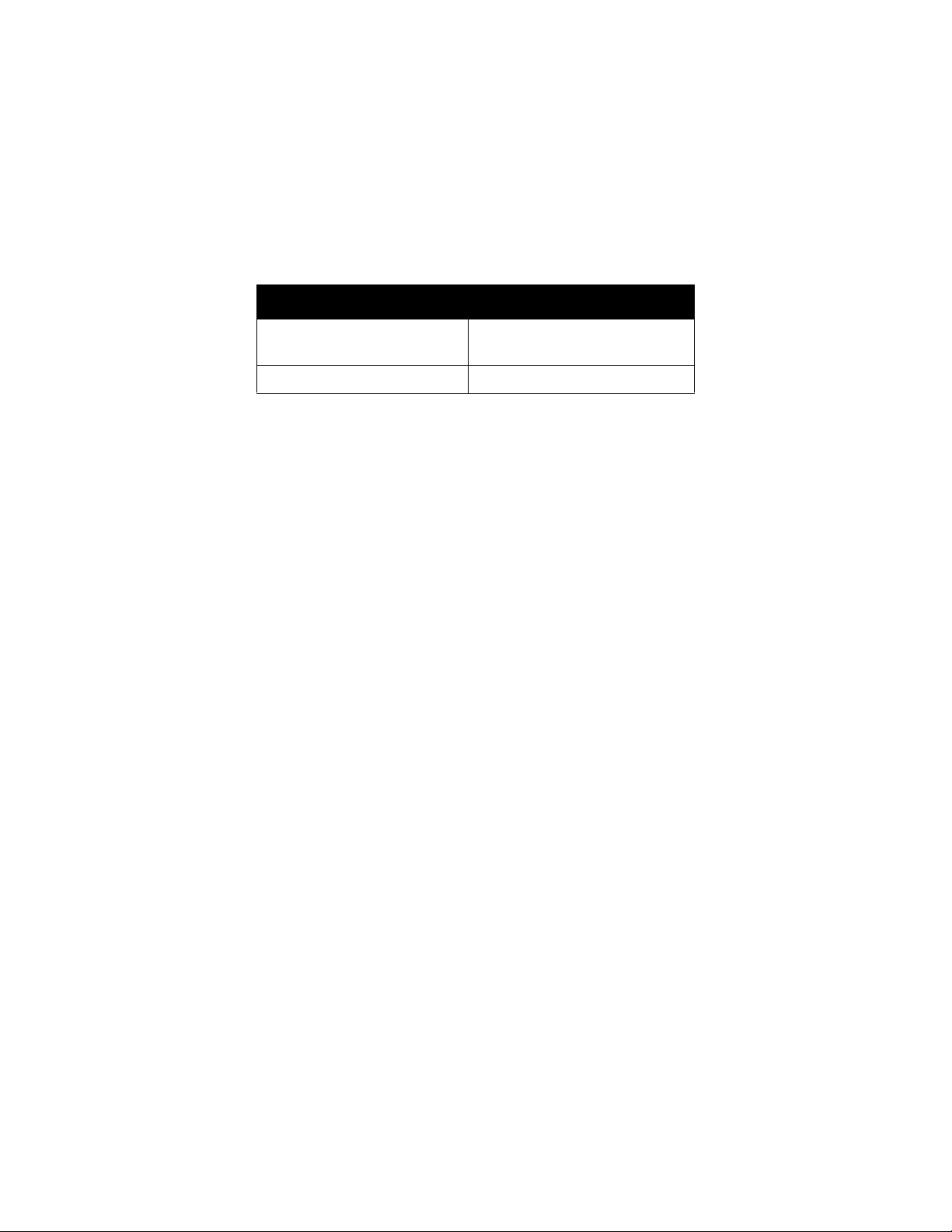
Certificación de seguridad del producto
Este producto está certificado por el siguiente organismo con los estándares de seguridad que se
mencionan:
Organismo Estándar
Underwriters Laboratories Inc. UL60950-1 (EE.UU.)
CSA 22.2 No. 60950-1 (Canadá)
TUV IEC 60950-1
Xerox DocuMate 4790
Guía del usuario
13
Page 14
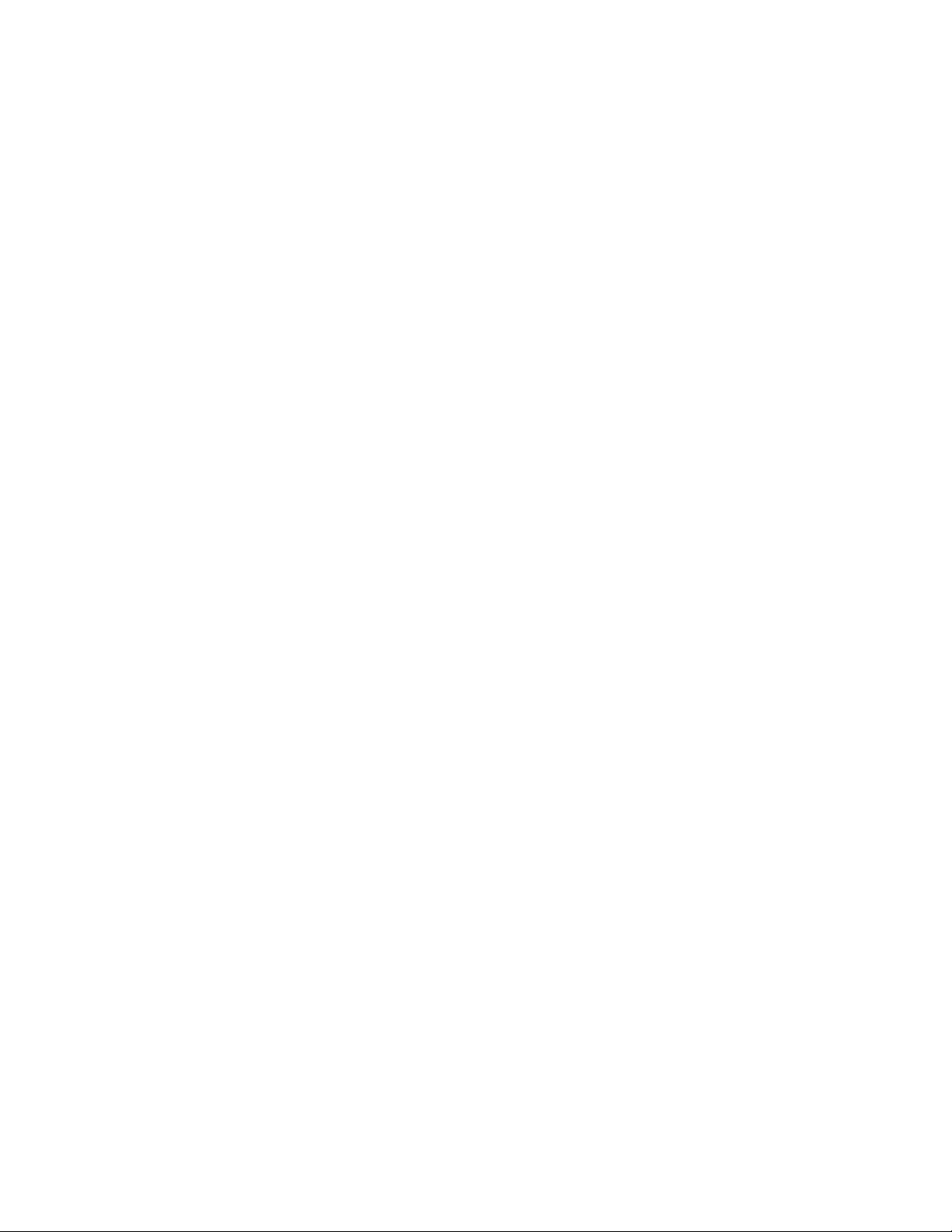
Información de contacto de EH&S
Información de contacto
Para obtener más información ambiental, de salud y de seguridad en relación a este producto y los
suministros Xerox, contacte a las siguientes líneas de ayuda al cliente:
EE.UU. y Canadá: 1-800-828-6571
Europa: +44 1707 353 434
14
Xerox DocuMate 4790
Guía del usuario
Page 15
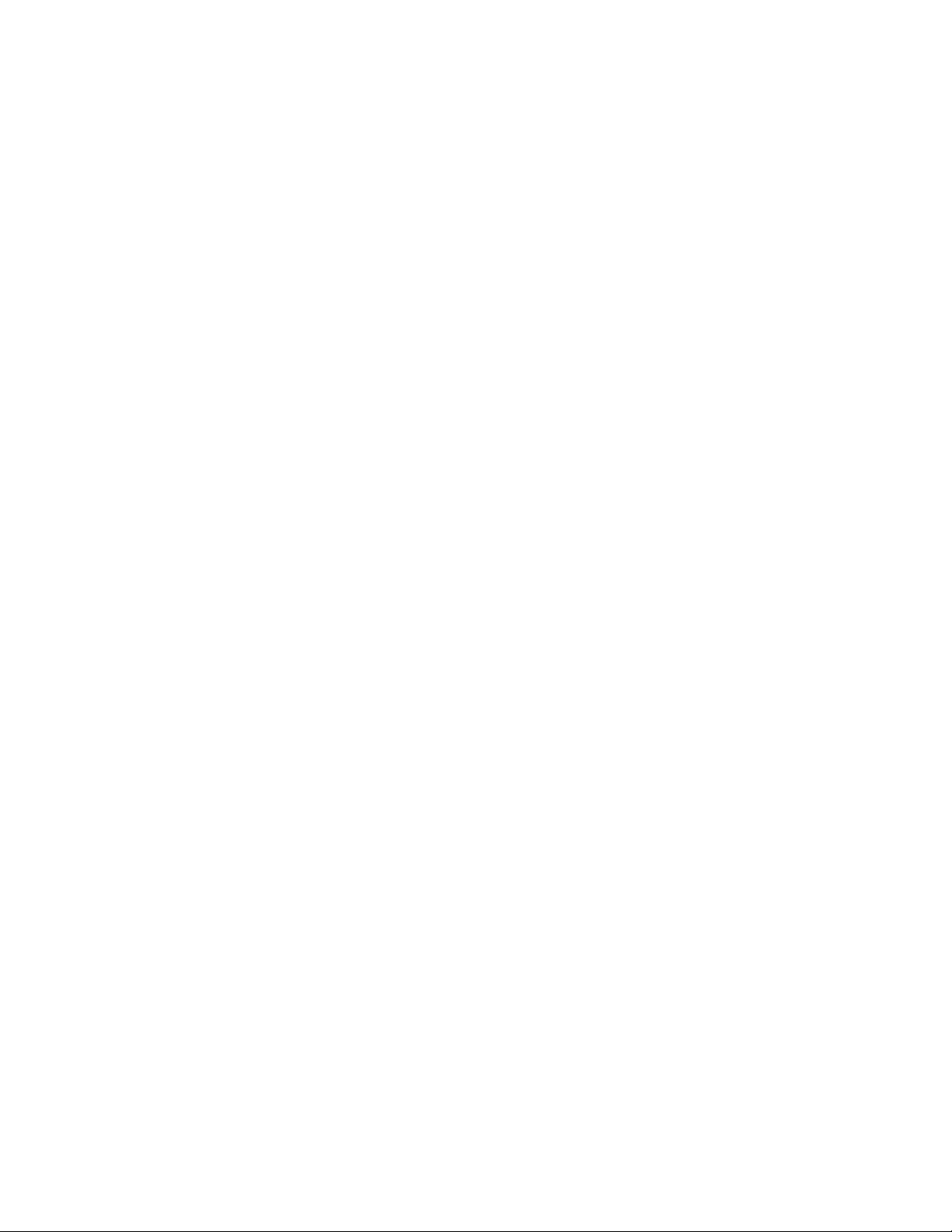
Bienvenido
Este capítulo incluye:
• Contenido de la caja en la página 16
• Requisitos del sistema en la página 17
• Documentación en la página 18
• El escáner Xerox DocuMate 4790 en la página 19
La información de esta guía abarcará características de hardware y software que posiblemente no
están disponibles para el modelo de escáner que compró. Haga caso omiso de la información que no se
aplique a su escáner.
Es posible que algunas de las ilustraciones de esta guía no tengan la apariencia exacta de las imágenes
que aparecen en la pantalla de la computadora. Las diferencias son menores y no afectan los pasos
necesarios para usar las características.
2
Xerox DocuMate 4790
Guía del usuario
15
Page 16
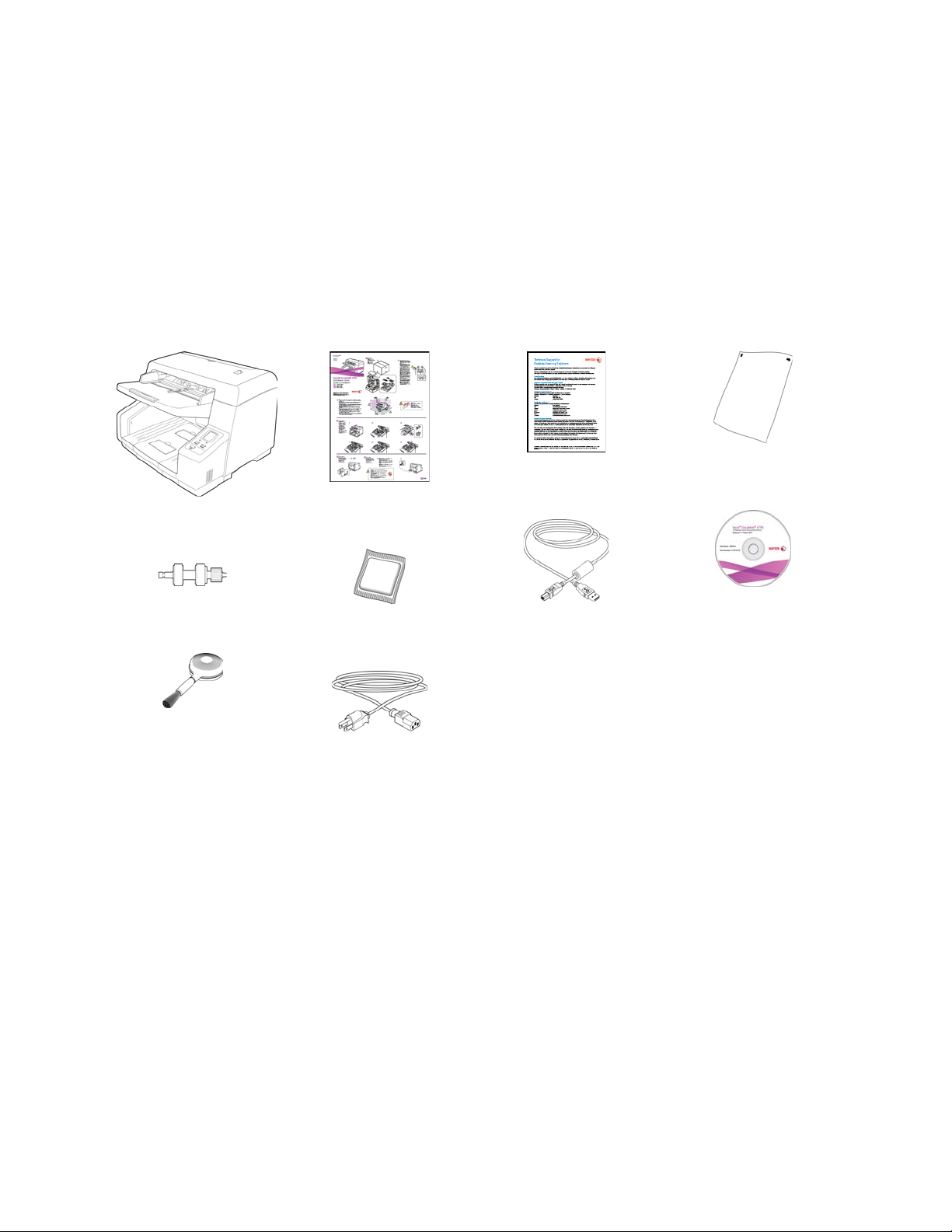
Contenido de la caja
Antes de dar inicio a la instalación del software, verifique el contenido de la caja para asegurarse de
que se incluyen todas las piezas. Si faltan elementos o si éstos están dañados, contacte al distribuidor
donde compró el escáner.
Escáner Xerox
DocuMate 4790
Rodillo de prevención
de doble alimentación
Cepillo soplador
Guía de instalación
rápida
Papel de limpieza de los
rodillos
Cable de alimentación
Tarjeta de soporte
técnico
Cable USB
Papel de calibración
(Shading Paper)
Windows™
Disco de instalación
16
Xerox DocuMate 4790
Guía del usuario
Page 17
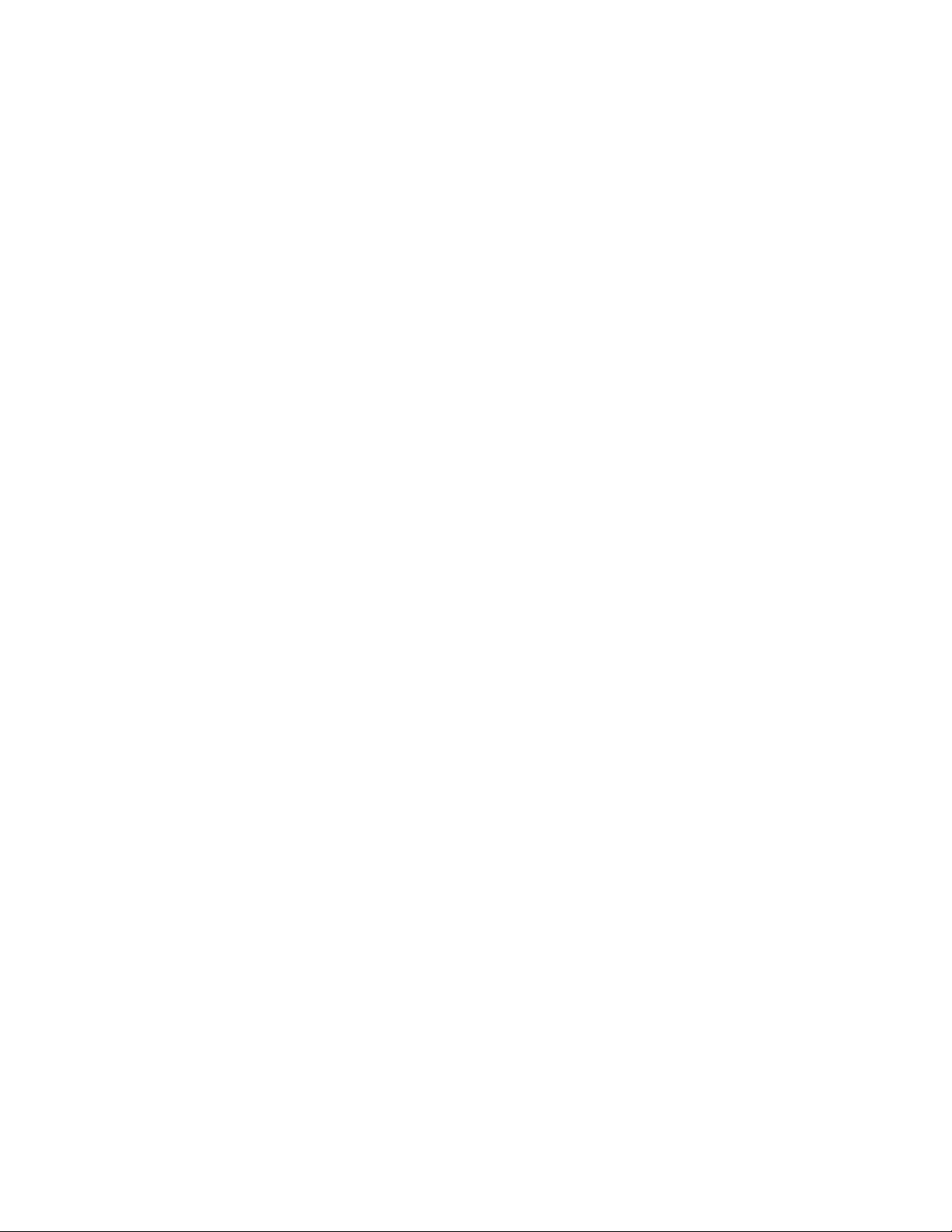
Requisitos del sistema
PC Pentium 4 compatible con IBM o AMD equivalente, con:
• Unidad de DVD-ROM
• Un puerto bus serie universal (USB) disponible
• Sistema operativo Microsoft® Windows®: Windows XP de 32 bits (Service Pack 2 ó 3), Windows
Vista de 32 ó 64 bits, Windows 7 de 32 ó 64 bits
El escáner es compatible con Windows XP Service Pack 3 y Windows Vista Service Pack 1.
• Windows XP: con un mínimo de 512 megabytes (MB) de memoria interna (RAM)
Windows Vista y 7: con un mínimo de 1 gigabyte (GB) de memoria interna (RAM)
• Espacio mínimo de 350 MB en el disco duro
Monitor VGA o SVGA
La configuración recomendada para el monitor es:
• Calidad de color de 16-bit o 32-bit
• Resolución configurada al menos en 800 x 600 píxeles.
Consulte la documentación de Windows para recibir instrucciones sobre la configuración de la
calidad de color y la resolución del monitor.
Xerox DocuMate 4790
Guía del usuario
17
Page 18
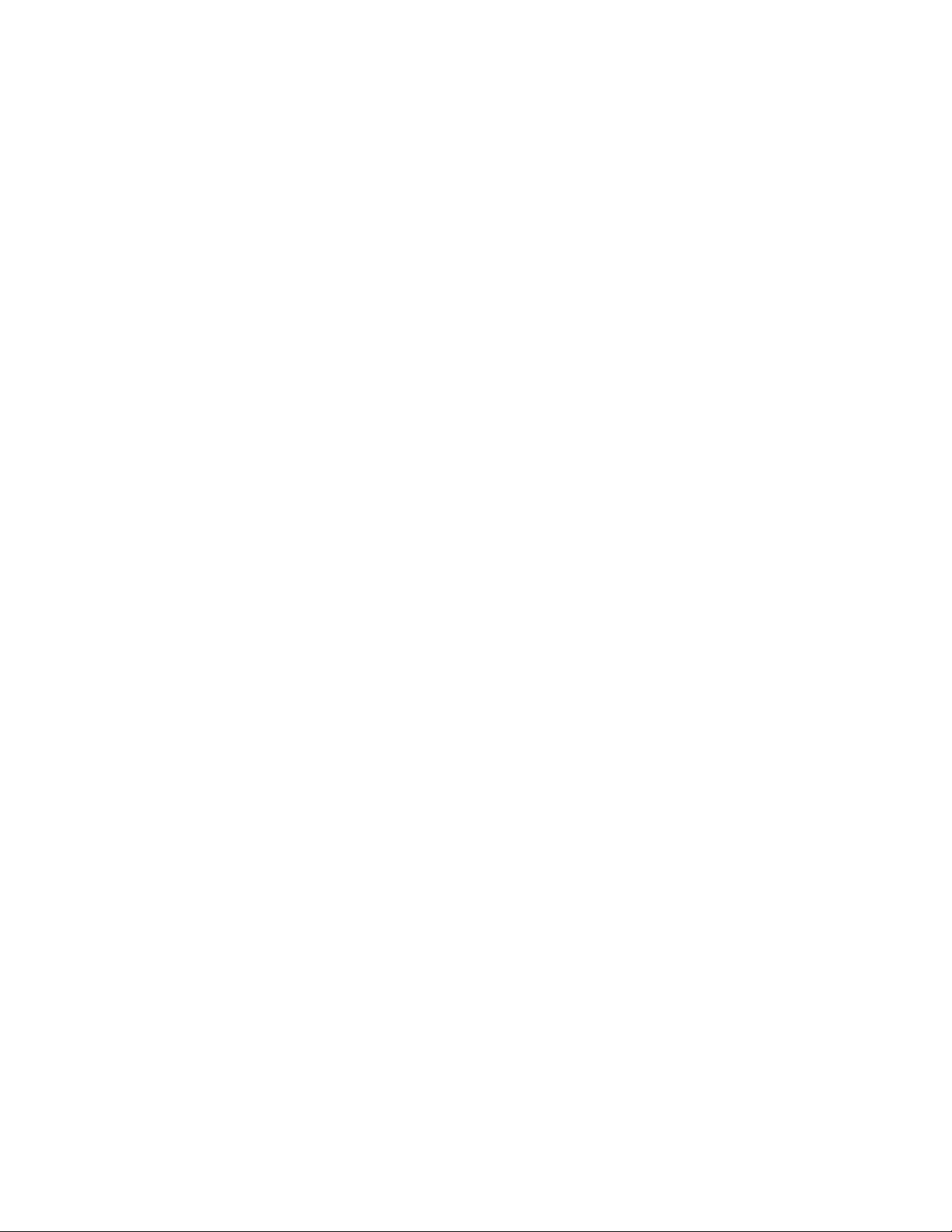
Documentación
Su escáner incluye la siguiente documentación:
• Guía de instalación rápida: instrucciones breves para la instalación.
• Guía del usuario del escáner Xerox: se encuentra en el disco de instalación; incluye información
detallada sobre la instalación, el escaneo, la configuración y el mantenimiento.
• Guía del usuario de Nuance OmniPage: ubicada en el Disco de instalación; incluye información
detallada sobre las características y la configuración del software OmniPage.
• Guía del usuario de Kofax Virtual ReScan (VRS): ubicada en el Disco de instalación; incluye
información detallada sobre las características y la configuración del software VRS.
• Guía del usuario de EMC Captiva QuickScan: ubicada en el Disco de instalación; incluye
información detallada sobre las características y la configuración del software QuickScan.
18
Xerox DocuMate 4790
Guía del usuario
Page 19
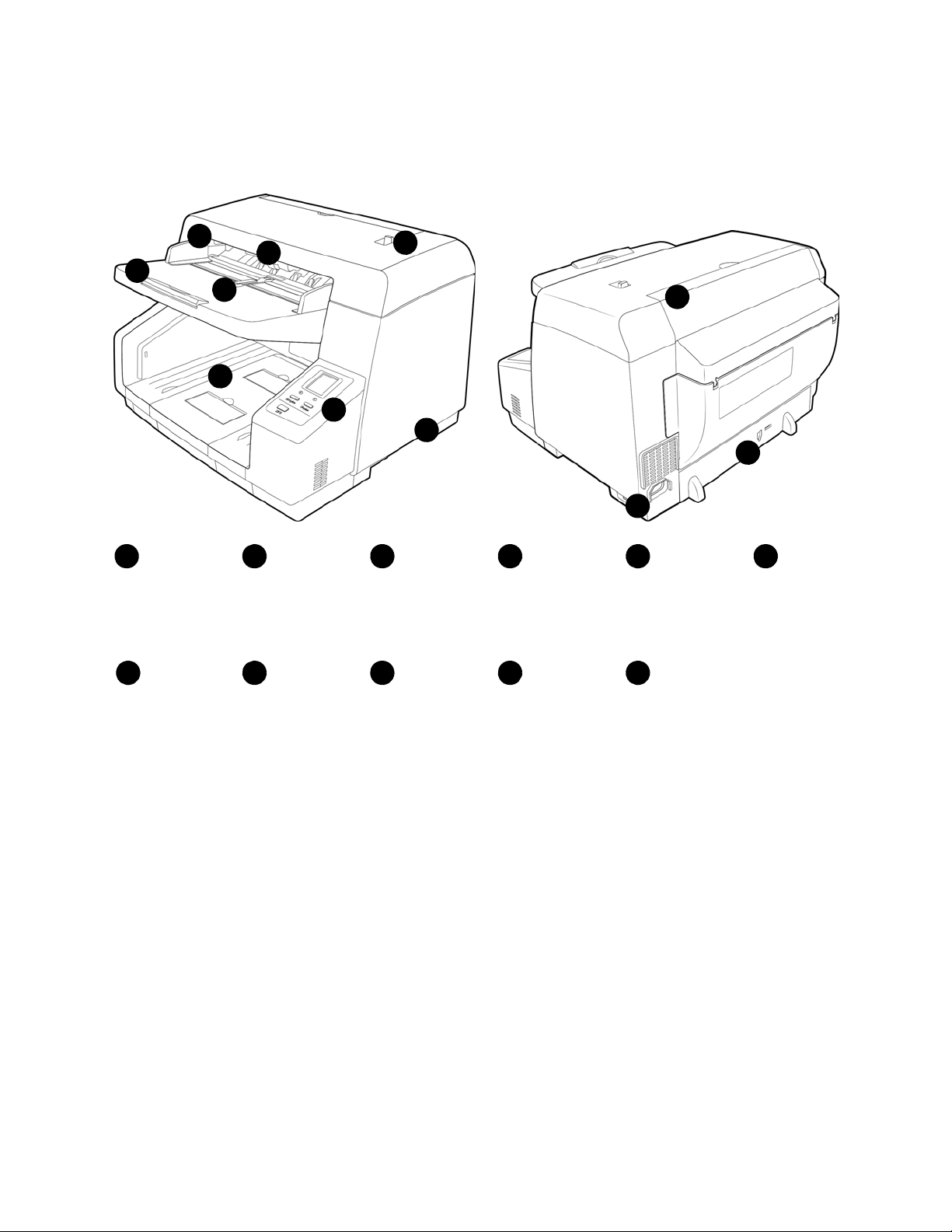
El escáner Xerox DocuMate 4790
3
Guías del papel Interruptor
de guía de
documentos
Bandeja de
entrada
Apertura de la
cubierta del
ADF
Selector de
alimentación
manual
41
5
2
Panel de
control
Interruptor de
encendido/
apagado
Bandeja de
salida
8
6
7
1
2
3
4
5
6
7
8
9
10
11
10 119
Puerta de
preimpresora
Puerto USB Enchufe de
alimentación
Bandeja de entrada: mantiene los documentos en el alimentador automático de documentos para
escanear.
Guías del papel: se ajusta conforme al ancho del documento.
Interruptor de guía de documentos: mueva el interruptor para cambiar las guías de papel de la
bandeja de entrada desde el ajuste sincronizado al ajuste individual.
Apertura de la cubierta del ADF: tire de la apertura de la cubierta del escáner y levante la tapa para
abrir el escáner.
Selector de alimentación manual: cambia los rodillos y la bandeja de entrada desde la alimentación
automática a la alimentación manual de documentos.
Bandeja de salida: donde los documentos salen del escáner. Levante el tope de salida para mantener
los documentos en la bandeja de salida. La extensión de salida se amplía hacia afuera para admitir
documentos de distintas longitudes.
Xerox DocuMate 4790
Guía del usuario
19
Page 20
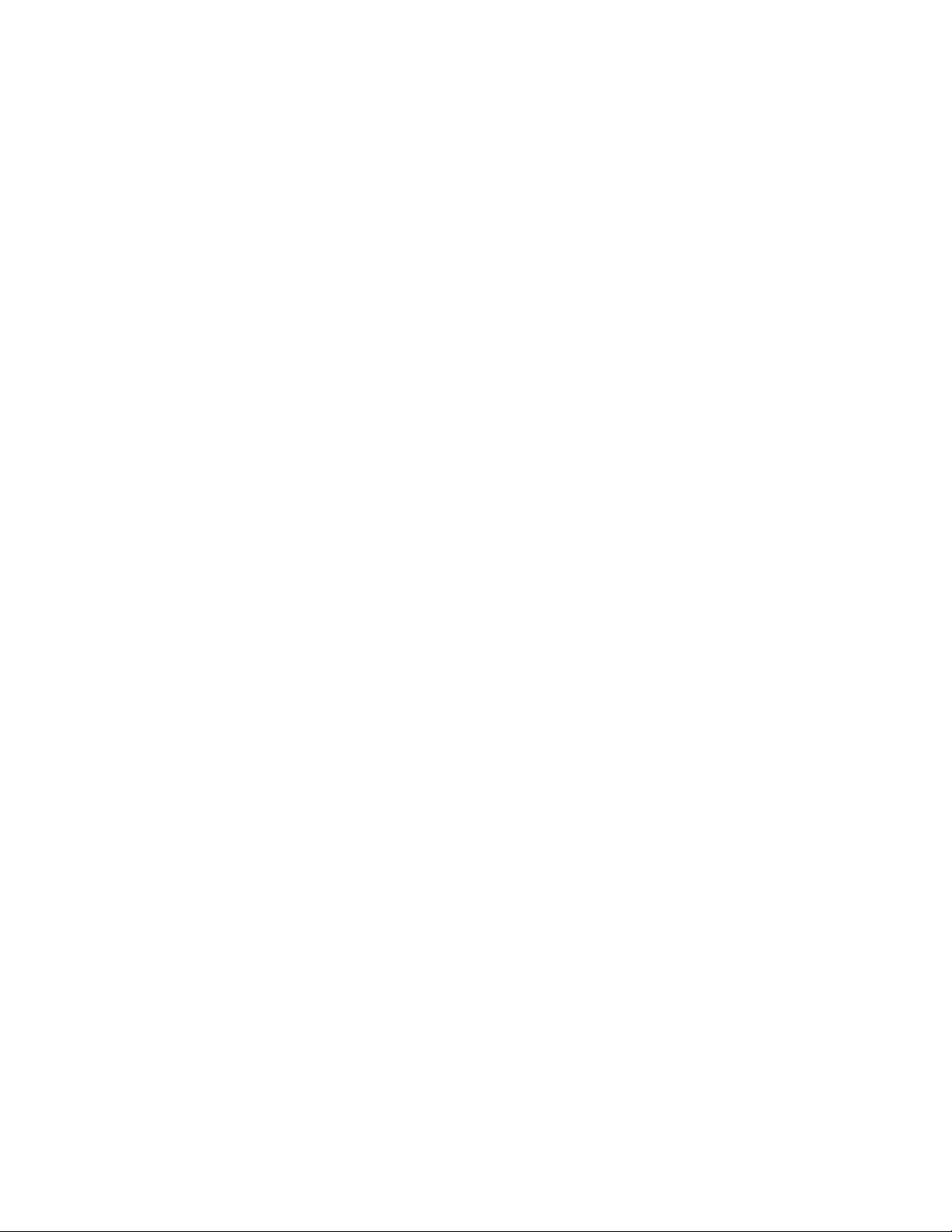
Panel de control: controles de escaneo.
• Pantalla LCD: muestra la configuración de escaneo actual de One Touch.
• Botón de Función: Presione el botón selector de destino hacia arriba o hacia abajo para recorrer
la configuración de One Touch.
• Botón Simplex: presiónelo para escanear un documento de una cara.
• Botón Duplex: presiónelo para escanear un documento de dos caras.
•Botón DFS (omitir doble alimentación): presiónelo para seguir escaneando cuando se ha
detectado una doble alimentación de página sin corregir la doble alimentación. Esta opción está
disponible cuando se escanea en TWAIN. Si escanea utilizando el botón Simplex o el botón
Duplex del escáner, este botón se desactiva mientras se realiza el escaneo.
• Luz de estado: indica el estado del escáner.
Interruptor de encendido/apagado: permite encender y apagar el escáner.
Puerta de preimpresora: levante la bandeja de salida para acceder al compartimiento de la
preimpresora.
Puerto bus serie universal (USB): conecta el escáner a la computadora.
Enchufe de alimentación: conecta el cable de alimentación al escáner.
20
Xerox DocuMate 4790
Guía del usuario
Page 21
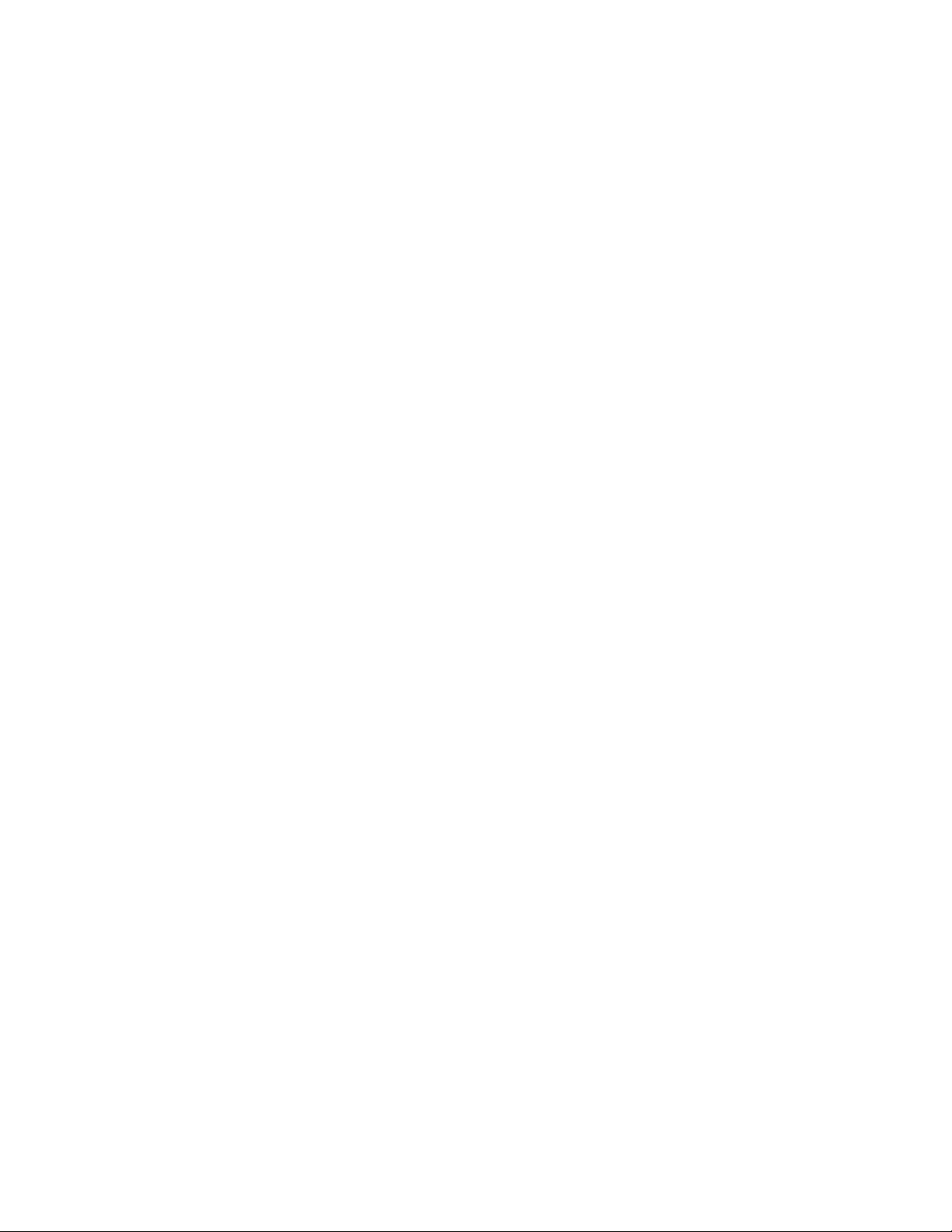
Desempaque y ensamblaje del escáner
Este capítulo incluye:
• Desempaque el escáner en la página 22
• Instalación del rodillo de Prevención de doble alimentación en la página 24
• Conexión del enchufe de alimentación en la página 27
3
Xerox DocuMate 4790
Guía del usuario
21
Page 22

Desempaque el escáner
Tenga cuidado al desempacar, mover y ensamblar el escáner. Siga estas instrucciones para evitar
lesionarse y dañar el escáner.
• Saque el escáner de la caja y compruebe que la caja contenga todas las piezas enumeradas en la
página 16.
Recomendamos conservar los materiales de empaque originales en caso de que los necesite
posteriormente.
• Haga siempre que por lo menos dos personas transporten el escáner, levantándolo desde abajo.
• Utilice un escritorio o una mesa que pueda soportar el peso del escáner. No lo coloque sobre una
superficie cubierta con telas.
22
Xerox DocuMate 4790
Guía del usuario
Page 23
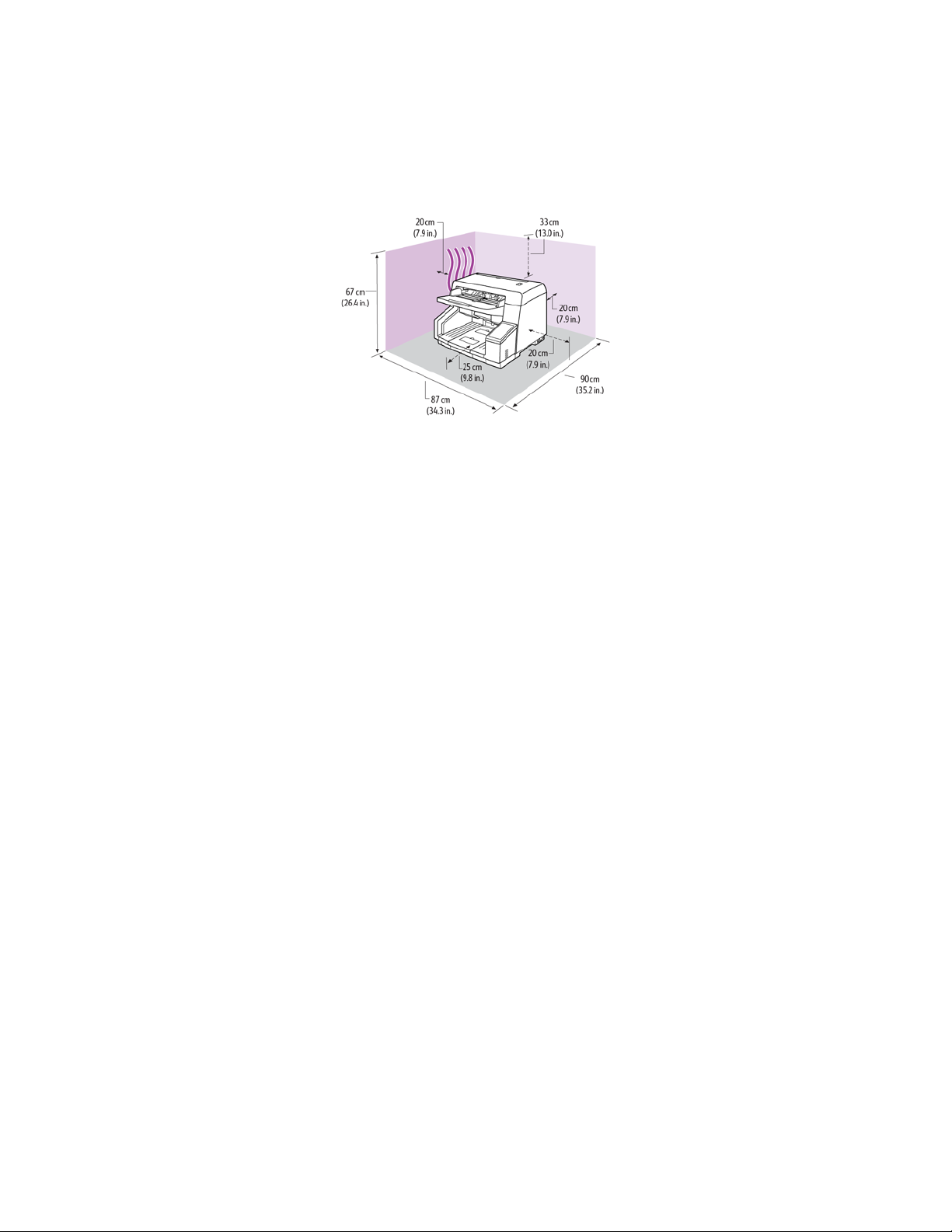
• Coloque el escáner sobre una superficie nivelada cerca de la computadora.
Mantenga un espacio mínimo de 15 pulgadas a cada lado del escáner para las extensiones de las
bandejas de entrada y de salida, el mantenimiento y para tener un flujo de aire adecuado para
ventilación.
• Quite la cinta adhesiva de la parte superior y lateral del escáner.
Xerox DocuMate 4790
Guía del usuario
23
Page 24
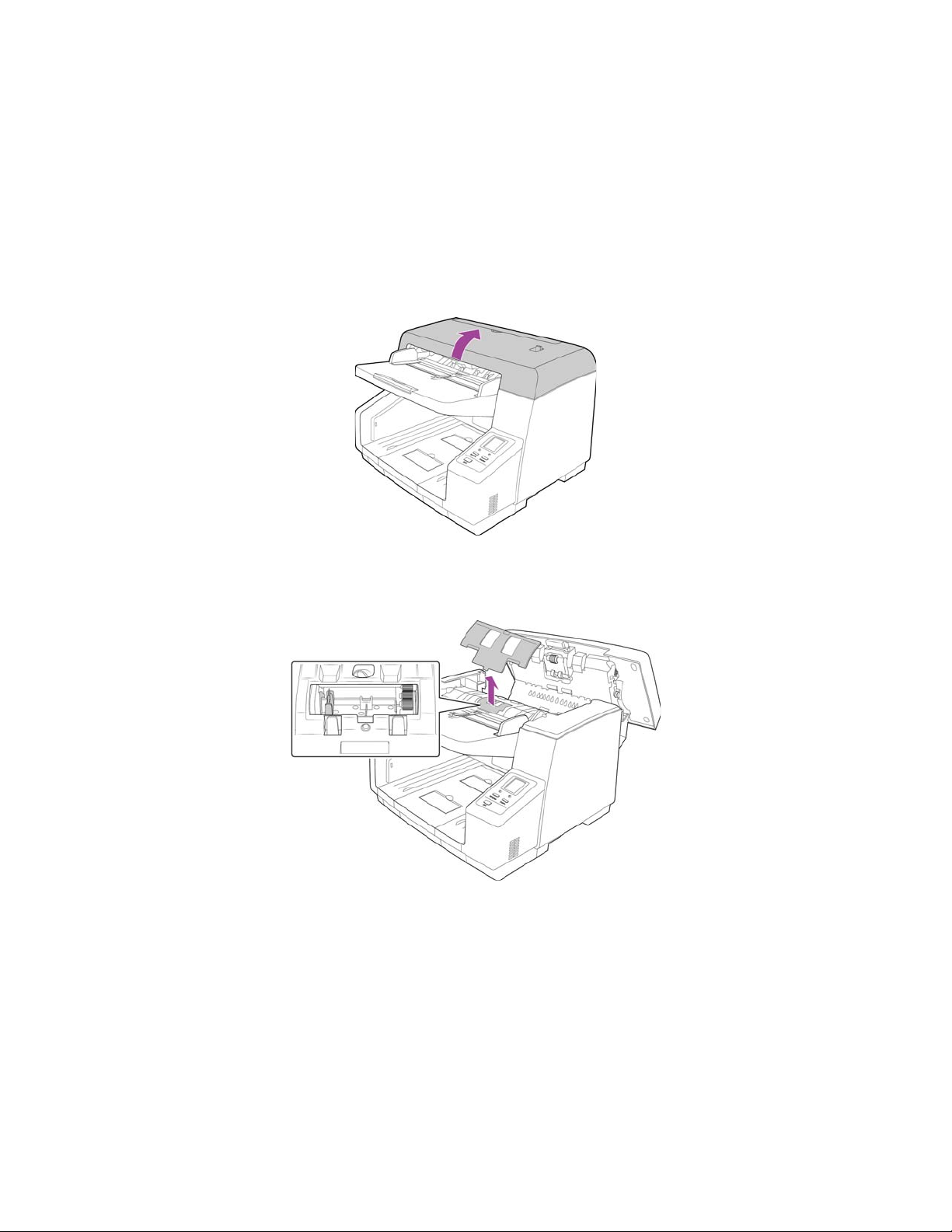
Instalación del rodillo de Prevención de doble alimentación
1. Tire de la apertura de la cubierta del escáner y levante la tapa para abrir el escáner.
2. Tire de la cubierta del rodillo de prevención de doble alimentación y extráigala del escáner. Deje la
cubierta a un lado y asegúrese de que no haya nada sobre ella, de lo contrario se romperá.
24
Xerox DocuMate 4790
Guía del usuario
Page 25
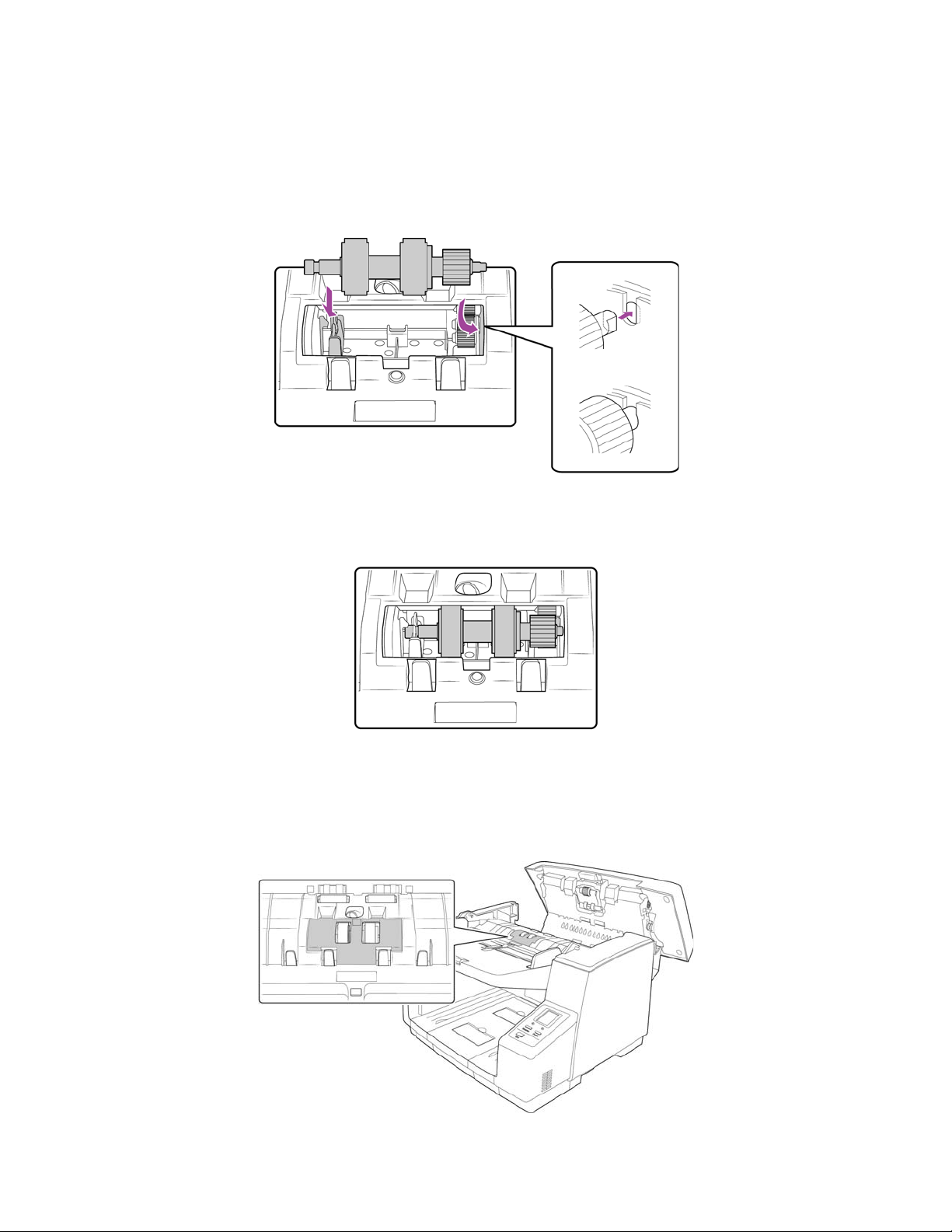
3. Alinee el extremo del engranaje plástico en el lado derecho del rodillo con los engranajes del
compartimiento del rodillo. Asegúrese de que el lado plano de la punta del rodillo esté alineado
correctamente con la ranura del escáner.
Inserte cuidadosamente el extremo del engranaje en el escáner y oriente el rodillo hacia abajo en
el lado izquierdo del compartimiento.
4. Presione suavemente la barra de metal en el lado izquierdo para bloquear el rodillo en su lugar con
la lengüeta negra en el compartimiento.
5. Ponga la cubierta del compartimiento de rodillos en el escáner y bájela en su lugar.
6. Presione suavemente la cubierta del compartimiento para asegurarla en el escáner. Asegúrese de
que la cubierta esté completamente cerrada ya que, si no está en forma correcta, se puede romper
y dañar el escáner.
Xerox DocuMate 4790
Guía del usuario
25
Page 26
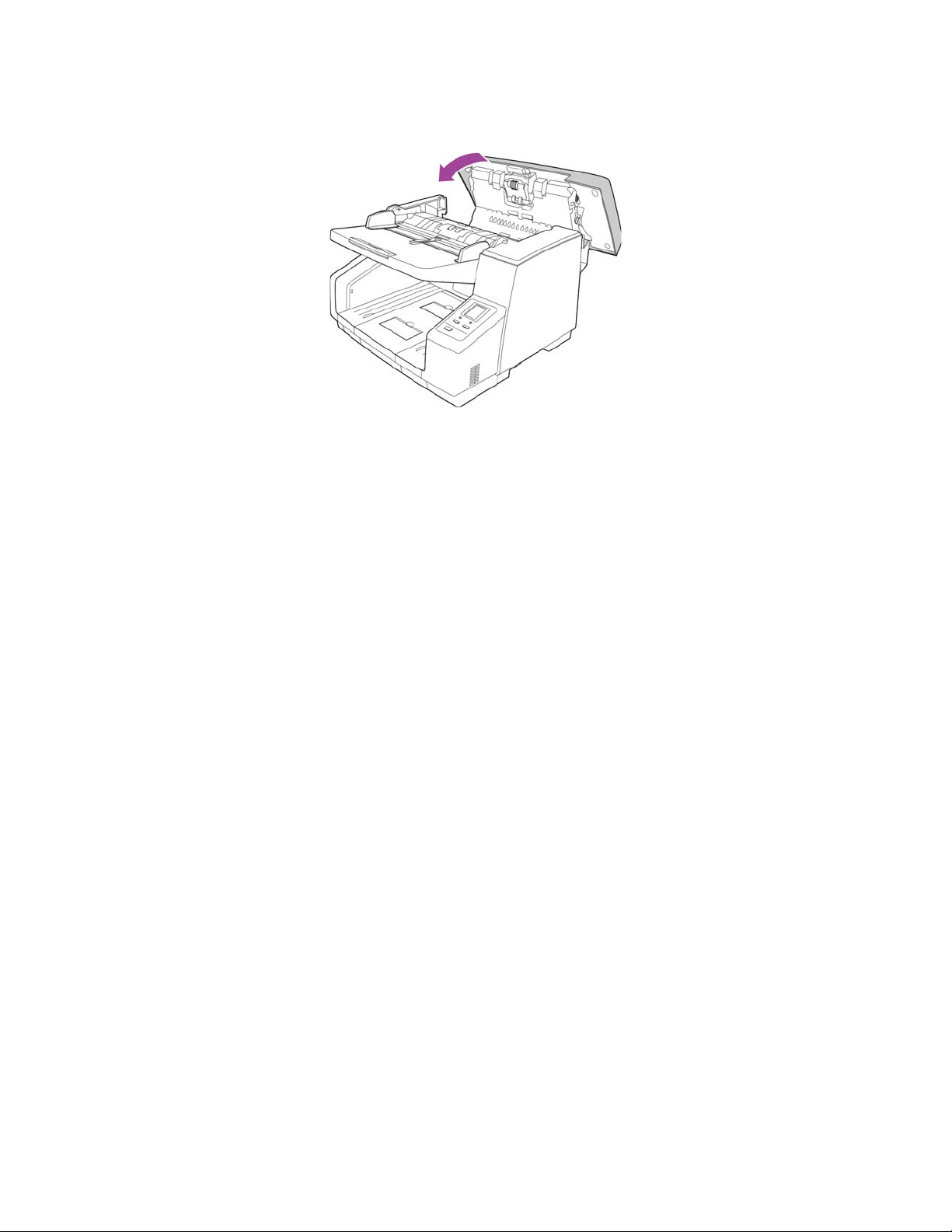
7. Cierre el escáner cuidadosamente cuando haya terminado.
26
Xerox DocuMate 4790
Guía del usuario
Page 27
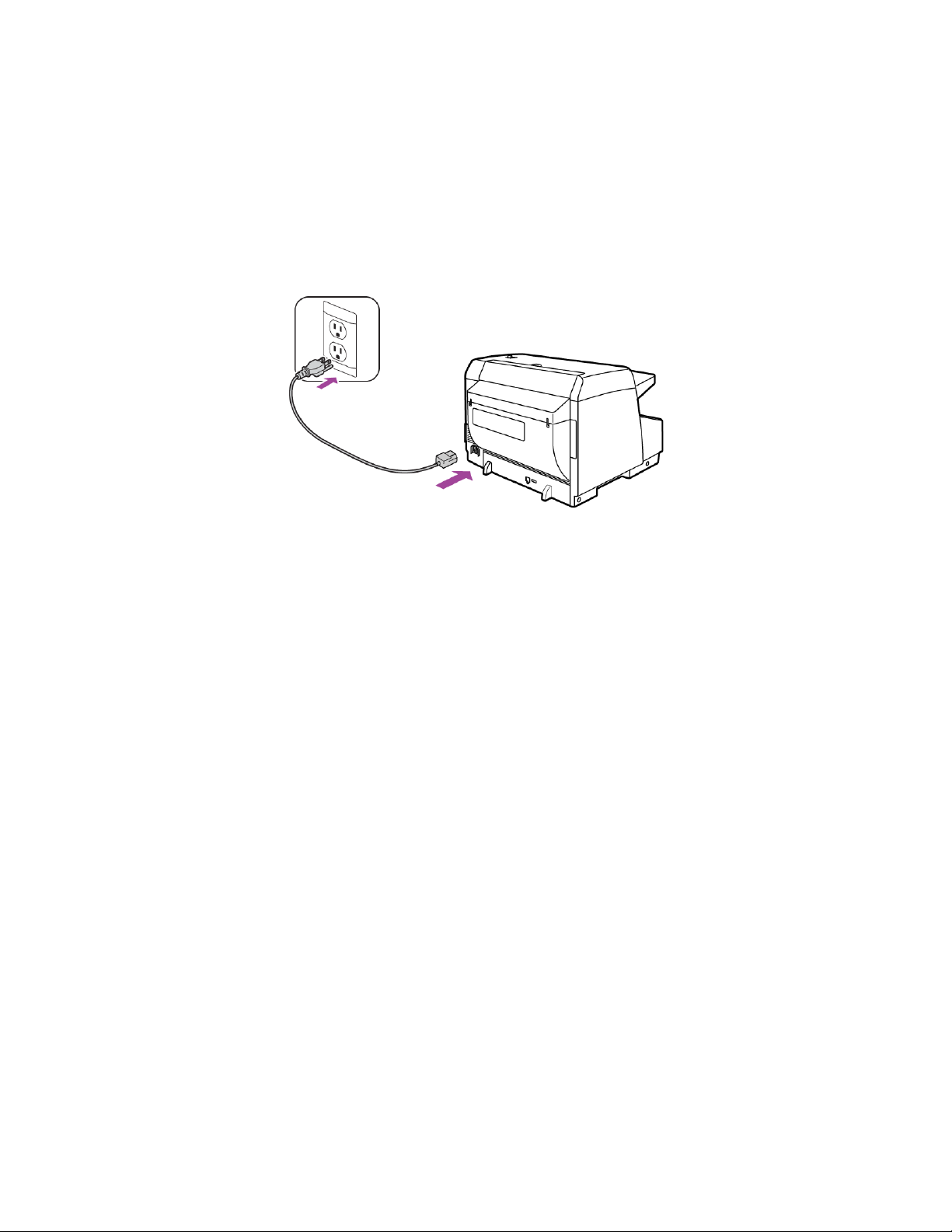
Conexión del enchufe de alimentación
1. Seleccione el cable de alimentación adecuado para su país.
2. Conecte el cable de alimentación en el puerto de alimentación del escáner y al tomacorriente.
Nota: No encienda el escáner hasta que haya instalado el software.
Xerox DocuMate 4790
Guía del usuario
27
Page 28
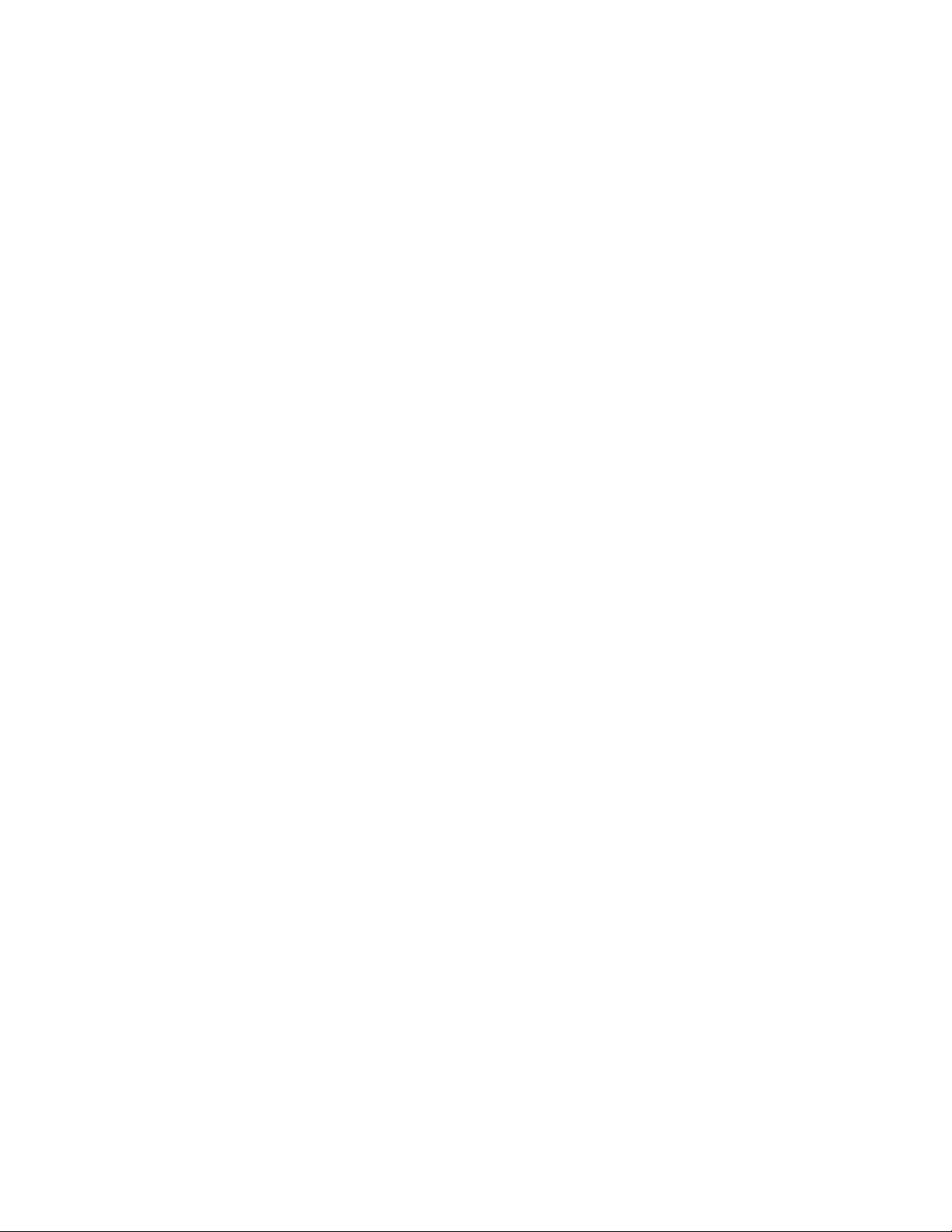
28
Xerox DocuMate 4790
Guía del usuario
Page 29
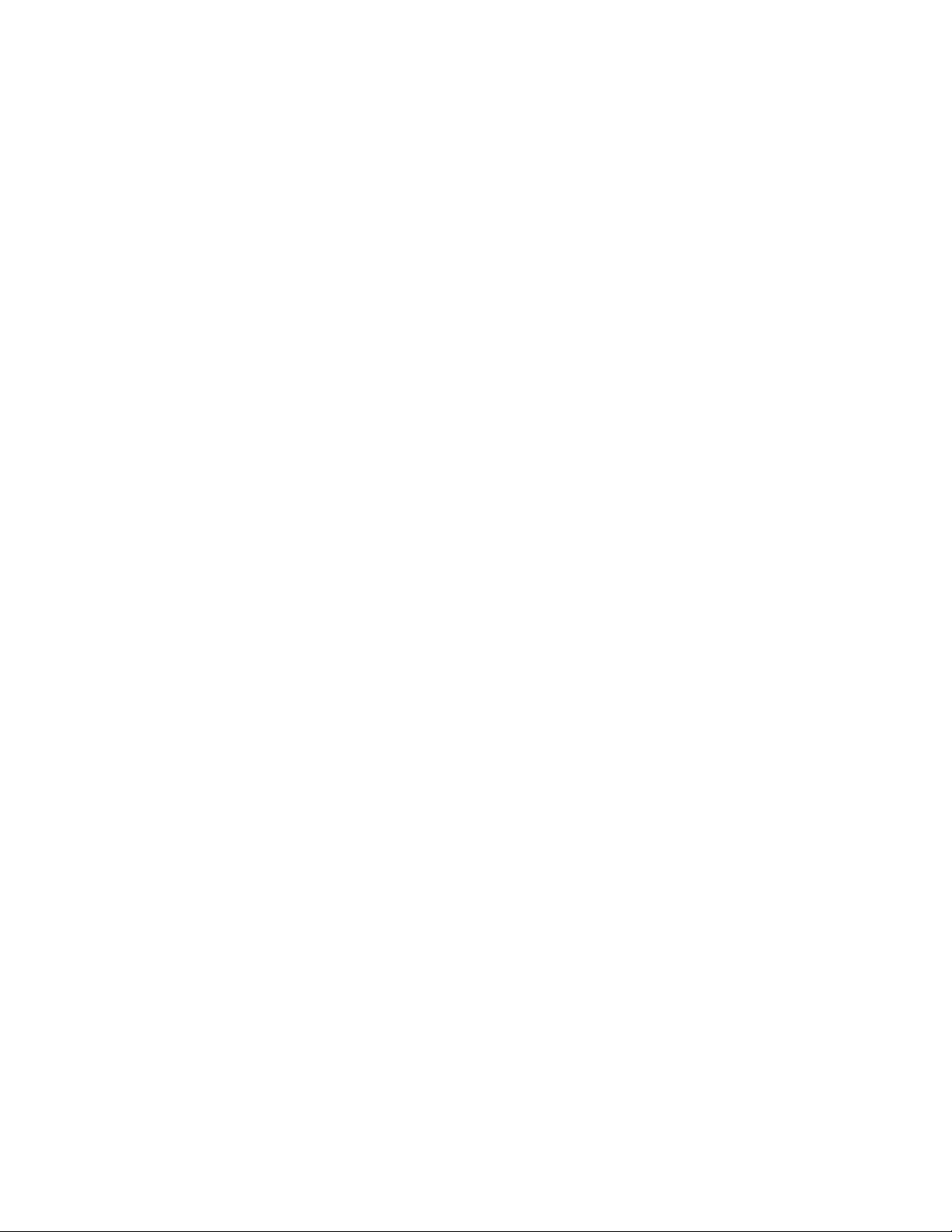
Instalación
Este capítulo incluye:
• Antes de comenzar en la página 30
• Instalación de software y conexión del escáner en la página 31
• Registrar el escáner en la página 39
• Aplicaciones adicionales disponibles con su escáner en la página 40
• Ver las Guías del usuario en la página 42
4
Xerox DocuMate 4790
Guía del usuario
29
Page 30
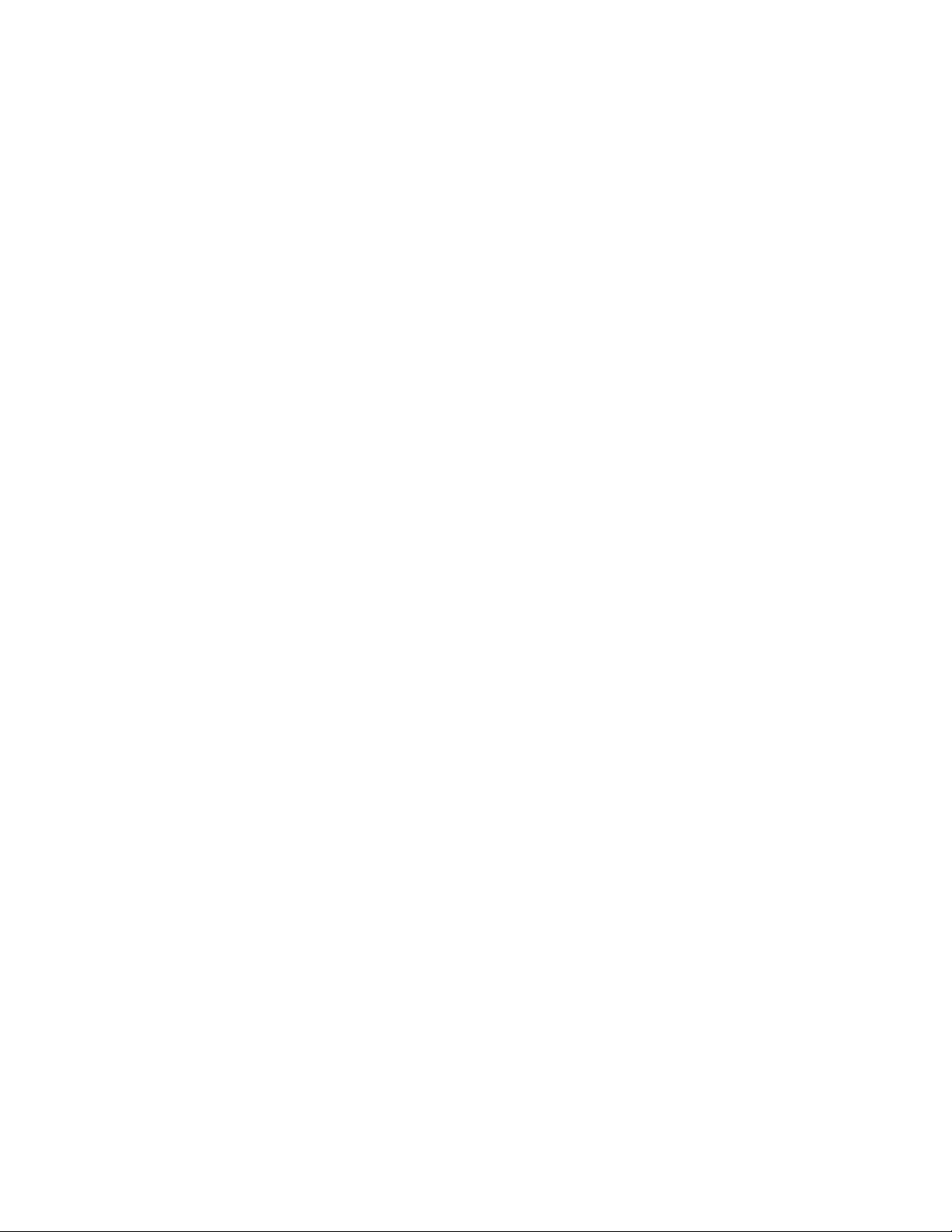
Antes de comenzar
Antes de dar inicio a la instalación, asegúrese de lo siguiente:
• Si se le solicita reiniciar durante la instalación, seleccione "No". Termine de instalar el resto del
software, luego cierre todas las ventanas abiertas y reinicie su computadora.
• Luego de conectar el escáner, puede aparecer un mensaje que indica que Windows debe instalar
el software del controlador del escáner. Si es así, haga clic en "Buscar e instalar el software de
controlador (recomendado)" y siga las instrucciones.
• Es posible que la información de esta guía haga referencia a software que no se suministra con el
escáner que compró. Haga caso omiso de información sobre software no aplicable a su escáner.
• Si hay software antivirus o antispyware en ejecución en su computadora, pueden aparecer alertas
o mensajes durante la instalación que le preguntarán si desea continuar con ésta. Aunque los
mensajes diferirán conforme al software en ejecución en su computadora, debe permitir en cada
caso que la instalación continúe, si esa opción está disponible. Como alternativa, puede desactivar
el software antivirus o antispyware antes de instalar su escáner, pero, si lo hace, asegúrese de
volver a activarlo al finalizar la instalación.
• Si ya hay un escáner conectado a la computadora, se recomienda quitar su programa de
controlador antes de instalar el escáner Xerox. Puede quitar estos programas desde la lista
Agregar o quitar programas de Windows. Consulte el manual del usuario que viene con el
hardware del otro escáner para obtener instrucciones sobre cómo quitar el controlador y el
software de esa unidad.
• Si su computadora ejecuta Windows Vista o Windows 7, puede ver la pantalla Control de cuentas
de usuarios de Vista y 7 que solicita confirmar los cambios en el sistema. Haga clic en el botón
Continuar para permitir que continúe la instalación.
• Debe desactivar el Control de cuentas de usuario (UAC) de Windows antes de instalar software de
Kofax VRS o Kofax Scan Demo. El instalador de Kofax VRS desplegará el mensaje "Control de
cuentas de usuario está habilitado en este equipo. El instalador de VRS no se instalará
correctamente con esta configuración activa. Desactívela desde el diálogo Cuentas de usuario en
el Panel de control." El instalador de Kofax Scan Demo desplegará el mensaje "No se encuentra
tiempo de ejecución IC. Instalar IC." Desactive el UAC de Vista para completar la instalación de
estas dos aplicaciones de software Puede volver a activar el UAC luego de completar la
instalación.
30
Xerox DocuMate 4790
Guía del usuario
Page 31

Instalación de software y conexión del escáner
1. Inicie Microsoft Windows y asegúrese de que no haya otras aplicaciones en ejecución.
2. Inserte el disco de instalación en la unidad de DVD-ROM de su computadora.
El disco se inicia automáticamente.
3. Se abre la ventana Seleccionar idioma. Haga clic en la flecha del menú desplegable y elija el
idioma que desea usar. Haga clic en Aceptar.
4. Se abre la ventana Menú principal del disco.
Nota: Si el disco no se inicia, compruebe lo siguiente:
• Asegúrese de que la puerta de la unidad de disco esté completamente cerrada.
• Asegúrese de que el disco se haya insertado en la unidad en la dirección correcta (cara de la
etiqueta hacia arriba).
Para iniciar el disco manualmente:
• Abra la opción Mi PC de Windows. Para abrirla, haga doble clic en el icono Mi PC del escritorio.
• Haga doble clic en el icono de la unidad de DVD-ROM.
• Debe aparecer el menú de instalación del disco.
Si el menú no se abre:
• En la lista de archivos del disco, haga doble clic en el archivo frontend.exe.
Xerox DocuMate 4790
Guía del usuario
31
Page 32

5. En el menú principal, seleccione Instalar productos.
6. No modifique las selecciones predeterminadas y haga clic en Instalar ahora.
No puede deseleccionar el Controlador TWAIN y Windows, puesto que son necesarios para que
funcione el escáner.
Nota: El software que se incluye con su escáner puede diferir levemente de la lista que aparece en la
ventana.
32
Xerox DocuMate 4790
Guía del usuario
Page 33

Instalación del controlador del escáner
En primer lugar se dará inicio a la instalación del controlador TWAIN.
1. Haga clic en Siguiente en la ventana de bienvenida.
2. En la ventana Acuerdo de licencia de Xerox, lea el acuerdo de licencia. Si acepta los términos,
seleccione Acepto y haga clic en Siguiente.
Si decide no aceptar el acuerdo de licencia, la instalación finalizará y no se instalará el controlador
del escáner.
3. Haga clic en Siguiente.
Xerox DocuMate 4790
Guía del usuario
33
Page 34

4. Haga clic en Sí si ve esta pantalla de Control de cuentas de usuario de Windows.
5. Deténgase cuando vea la ventana “Complete la instalación conectando el hardware”. NO haga
clic en Aceptar todavía. Deje la ventana abierta y continúe con la sección siguiente.
Nota: Si no ve este diagrama en pantalla para conectar el escáner, deténgase y siga las instrucciones
de la siguiente sección para conectar el escáner.
34
Xerox DocuMate 4790
Guía del usuario
Page 35

Conecte el cable USB y encienda el escáner
El escáner se puede conectar en cualquier puerto USB disponible. Consulte el manual de su
computadora para conocer la ubicación de los puertos USB.
1. Quite toda la cinta del cable USB.
2. Conecte el extremo plano del cable USB en un puerto USB disponible en la parte posterior de la
computadora.
3. Conecte el extremo cuadrado del cable USB en el puerto USB de salida de la parte posterior del
escáner.
4. Encienda el escáner. La ubicación del interruptor de encendido/apagado del escáner se indica en
el diagrama a continuación.
La luz de estado se enciende y destella, lo que indica que el escáner está recibiendo alimentación.
Si usa Windows XP o una versión posterior de Windows y conectó el cable USB en un puerto USB
1.1, puede abrirse una burbuja de información que explica que “Se conectó un dispositivo USB de
alta velocidad en un hub USB no de alta velocidad”. Conecte el cable USB en un puerto USB 2.0 (si
está disponible) o simplemente haga caso omiso del mensaje. Si lo deja conectado en el puerto
USB 1.1, el escáner puede escanear a una velocidad un poco menor.
Su computadora reconoce que hay un escáner conectado en el puerto USB y carga
automáticamente el software apropiado que permite usarlo.
Xerox DocuMate 4790
Guía del usuario
35
Page 36

5. Cuando esté seguro de que el software se cargó completamente, vuelva a la ventana “Complete la
instalación conectando el hardware”.
6. Haga clic en Aceptar para continuar.
7. Haga clic en Cerrar para salir del instalador de controladores.
Instalación de la Utilidad de usuario
La instalación de la Utilidad de usuario comenzará automáticamente luego del cierre de la instalación
de TWAIN. La Utilidad de usuario es un software de diagnóstico y mantenimiento que puede utilizar
para supervisar el hardware del escáner.
36
Xerox DocuMate 4790
Guía del usuario
Page 37

1. En la ventana Contrato de licencia de la Utilidad de usuario de Xerox, lea el contrato de licencia. Si
acepta los términos, seleccione Sí para aceptar el contrato y continuar con la instalación.
Si decide no aceptar el contrato de licencia, la instalación finalizará y la Utilidad de usuario no se
instalará.
2. La siguiente pantalla permite elegir dónde van a estar los archivos de instalación en la
computadora. Haga clic en Examinar... para cambiar la ubicación de instalación de los archivos.
Recomendamos conservar las opciones predeterminadas de esta ventana y sólo hacer clic en
Siguiente para continuar con la instalación.
3. La siguiente pantalla permite cambiar el nombre de la carpeta Archivos de programa y el lugar
donde aparece el programa en la lista Programas del Inicio de Windows.
Las opciones predeterminadas de esta ventana colocarán el icono de acceso directo en la lista
Todos los programas de Windows dentro de la carpeta Xerox. Recomendamos conservar las
opciones predeterminadas de esta ventana y sólo hacer clic en Siguiente para continuar con la
instalación.
4. Haga clic en Finalizar en la ventana Instalación finalizada para cerrar la ventana de instalación.
5. Habrá un icono de acceso directo para la Utilidad de usuario en el escritorio de Windows y en el
menú Todos los programas del Inicio de Windows.
Instalación del controlador ISIS
Este controlador es necesario para que EMC Captiva QuickScan funcione correctamente.
1. Primero se le solicitará seleccionar un idioma para el controlador ISIS. La selección del idioma en
esta pantalla sólo se aplica a la interfaz de escaneo ISIS.
Seleccione el idioma que desee utilizar y haga clic en Siguiente.
2. Haga clic en Siguiente en la ventana Bienvenido de la instalación de ISIS.
3. Haga clic en Instalar para dar inicio a la instalación del controlador ISIS.
4. Haga clic en Finalizar para cerrar la ventana de instalación finalizada de ISIS.
Instalación de Visioneer One Touch
La instalación del software Visioneer One Touch se iniciará automáticamente después de que haga clic
en Cerrar en la ventana Instalación del controlador finalizada.
Xerox DocuMate 4790
Guía del usuario
37
Page 38

1. En la ventana Asistente de instalación de One Touch, haga clic en Siguiente.
2. En la ventana Contrato de licencia de Visioneer, lea el contrato de licencia. Si acepta los términos,
seleccione Acepto y haga clic en Siguiente.
Si decide no aceptar el contrato de licencia, la instalación finalizará y no se instalará el software
One Touch.
El software Visioneer One Touch se instalará cuando haga clic en Siguiente en la ventana
Contrato de licencia de Visioneer.
3. Haga clic en Cerrar en la ventana Instalación de Visioneer One Touch finalizada para cerrar y salir
del instalador.
Si seleccionó otro software para instalar desde el DVD, la instalación de dicho software se iniciará
automáticamente luego de hacer clic en Cerrar en la ventana de instalación finalizada.
38
Xerox DocuMate 4790
Guía del usuario
Page 39

Registrar el escáner
Es importante que registre su escáner ya que esto le proporciona acceso al servicio gratuito de soporte
telefónico y a las actualizaciones de software para el escáner.
Para registrar su escáner:
Para registrar el escáner, necesitará una conexión activa a Internet. Si no tiene acceso a Internet,
puede contactar a nuestro departamento de servicio al cliente. Consulte la tarjeta de soporte técnico
que recibió con el escáner para obtener información de contacto de nuestro servicio al cliente.
1. Abra una ventana de Internet Explorer o de cualquier otro explorador de Internet que esté
instalado en la computadora.
2. En el campo de dirección Web, ingrese www.xeroxscanners.com.
3. Presione Entrar en el teclado de la computadora o haga clic en la opción de la pantalla para ir a la
dirección Web.
4. Cuando se cargue la página Web de escáneres de Xerox, haga clic en Support (Soporte).
5. En la página de soporte de productos, haga clic en el enlace Register Your Product (Registre su
producto).
6. Complete el formulario de registro. Todos los campos obligatorios tienen un asterisco (*).
El registro exige una dirección de correo electrónico válida.
Se le solicitará ingresar el número de serie del escáner. Puede encontrarlo en la parte posterior del
equipo.
7. Luego de completar el formulario, haga clic en Submit Your Registration (Registre su producto)
para poner fin al registro.
Xerox DocuMate 4790
Guía del usuario
39
Page 40

Aplicaciones adicionales disponibles con su escáner
Su escáner incluye las aplicaciones sin costo que aparecen en la siguiente tabla.
1. Regrese al menú principal y haga clic en Instalar productos.
2. Seleccione las aplicaciones adicionales que desea instalar y haga clic en Instalar ahora.
3. Siga las instrucciones que aparecen en pantalla para instalar cada uno de los productos
adicionales.
Software Acerca del software
Adobe® Reader® Adobe Reader es una aplicación autónoma que se usa para abrir, ver, buscar e impri-
mir archivos PDF. Las Guías del usuario del DVD de instalación del escáner están en
formato PDF y se requiere Adobe Reader para verlas y guardarlas.
Nuance OmniPage® OmniPage Pro ofrece análisis de OCR de precisión, detección avanzada del diseño y
tecnología Logical Form RecognitionTM (LFR). Las avanzadas características de seguridad convierten rápidamente documentos y formularios de oficina a más de 30 aplicaciones distintas para PC con fines de edición, búsqueda y uso compartido. Los flujos
de trabajo personalizados manejan grandes volúmenes de documentos, y usted
puede usar sus herramientas para imprimir en PDF.
40
Xerox DocuMate 4790
Guía del usuario
Page 41

Software Acerca del software
Kofax® Virtual
ReScan® (VRS™)
EMC Captiva
QuickScan™
Kofax VRS mejora automáticamente documentos escaneados a partir de originales
menos que perfectos. Es una interfaz de escaneo adicional que usa tecnología VRS
(Virtual ReScan) patentada y que garantiza el escaneo más eficaz y sencillo posible,
además de mejorar la calidad de las imágenes escaneadas. Kofax VRS usa para
escanear un controlador certificado por ISIS.
Al final de la instalación del software Kofax VRS verá el mensaje "SVS001: La
instalación de VRS no instala un controlador ISIS para el escáner seleccionado.
Instale el controlador ISIS que se incluía con el escáner.”
Esto no es un error. Kofax no instala el controlador ISIS del escáner. Haga caso omiso
de este mensaje en la instalación de VRS y haga clic en Aceptar. El controlador Kofax
VRS Certified ISIS
®
se instala correctamente cuando usted opta por instalar el
controlador ISIS con el escáner.
QuickScan es una solución estándar y autónoma de digitalización de imágenes que
proporciona todas las capacidades necesarias para escaneo a alta velocidad,
mejoramiento, visualización, anotación, impresión y almacenamiento de imágenes,
tanto para páginas en blanco y negro como en color. Utiliza para escanear un
controlador certificado por ISIS e incluye separación flexible de trabajos y
reconocimiento de códigos de barras.
La versión de demostración permite probar la aplicación.
Xerox DocuMate 4790
Guía del usuario
41
Page 42

Ver las Guías del usuario
Ventana de documentación del escáner Ventana de documentación de software
1. Regrese a la ventana Menú principal y haga clic en Guías del usuario.
2. Haga clic en "Ver la documentación del escáner" para acceder a la guía del usuario del escáner y
otra documentación relacionada con el uso de las características de One Touch del escáner.
Haga clic en "Ver la documentación del software" para acceder a las guías del usuario de las
aplicaciones de software que se proporcionan con el escáner. Por ejemplo, la guía del usuario de
Nuance PaperPort se encuentra en esta sección.
Desde cualquiera de las ventanas de estas guías del usuario, haga clic en el botón de menú Guías
del usuario para volver a la ventana principal de guías del usuario, luego seleccione la otra sección
de documentación para ver las guías del usuario.
42
Xerox DocuMate 4790
Guía del usuario
Page 43

3. Haga clic en los enlaces de las Guías que desea ver.
Las guías del usuario están en formato Adobe® PDF. Si es necesario, haga clic en Instalar Adobe
Reader para instalarlo ahora. Siga las instrucciones que aparecen en las ventanas de instalación.
Si Adobe Reader ya está instalado en su computadora, no lo seleccione a menos que la versión del
disco de instalación sea más reciente que la instalada.
Para ver y guardar las guías del usuario:
1. Haga clic en el nombre de una Guía del usuario que desee ver y ésta se abrirá en Adobe Reader.
Use el comando Guardar de Adobe Reader para guardar esa Guía del usuario en su computadora.
2. Regrese a la ventana Guías del usuario y repita el proceso para abrir, ver y guardar las demás guías
del usuario que desee.
3. Cuando termine, haga clic en Menú principal para regresar a la ventana Menú principal, y luego
haga clic en Salir.
4. Quite el disco de instalación y guárdelo en un lugar seguro.
Eso es todo. La instalación finalizó y su escáner Xerox está listo para escanear.
Xerox DocuMate 4790
Guía del usuario
43
Page 44

44
Xerox DocuMate 4790
Guía del usuario
Page 45

Colocación de
5
documentos para
escanear
Este capítulo incluye:
• Elementos que debe evitar escanear en la página 46
• Escaneo con el Alimentador automático de documentos (ADF) en la página 47
• Interfaces de escaneo en la página 49
Luego de cargar los documentos en el escáner como se describe más abajo, también puede escanear
utilizando el Panel de botones de One Touch en pantalla, o una aplicación de escaneo.
Nota: Quite siempre las grapas o los clips de los documentos antes de insertarlos en el
alimentador automático de documentos del escáner. Las grapas y los clips pueden atascar el
mecanismo de alimentación y rayar los componentes internos. Quite también las etiquetas, los
adhesivos o las notas Post-It™ que puedan desprenderse durante el proceso de escaneo y
quedar atascados en el escáner. El uso incorrecto aquí descrito anulará la garantía del escáner.
Xerox DocuMate 4790
Guía del usuario
45
Page 46

Elementos que debe evitar escanear
Los siguientes tipos de documentos pueden causar alimentación de varias páginas, atascos de papel o
daños en el escáner.
• Elementos plásticos tales como tarjetas de crédito, tarjetas de identificación, hojas de
retroproyector, película y láminas de tela o metálicas.
• Fotografías u otro papel revestido, ya que el revestimiento puede desprenderse durante el proceso
de escaneo.
• Documentos con tinta húmeda, líquido corrector o papel calco que pueda dejar residuos en el
interior del escáner.
• Papel rasgado, dañado, arrugado o perforado.
• Papel liviano, tal como papel autocopiativo o papel calco.
• Papel irregular, tal como cartulina demasiado gruesa, forro de cartón, documentos unidos con
pegamento, papel con fichas, papel con residuos de pegamento, papel demasiado suave o
satinado y papel térmico o sensible al calor.
46
Xerox DocuMate 4790
Guía del usuario
Page 47

Escaneo con el Alimentador automático de documentos (ADF)
1. Prepare las páginas antes de colocarlas en el escáner. Esto ayuda a evitar la alimentación de
varias páginas y los atascos de papel.
• Si los bordes del papel están ondulados o plegados, aplánelos en la medida de lo posible.
• Abanique los bordes del papel para asegurarse de que las páginas no estén pegadas.
2. Ajuste la guía del papel conforme al ancho del papel y asegúrese de que las bandejas de entrada
y de salida estén completamente extendidas.
Levante el tope del papel para asegurarse de que el papel permanezca en el área de salida a
medida que sale del escáner.
Xerox DocuMate 4790
Guía del usuario
47
Page 48

3. Coloque los documentos hacia arriba en el alimentador automático de documentos insertando
primero su parte superior.
La pila de páginas no debe exceder la altura máxima indicada en la bandeja de entrada.
4. Ahora puede escanear los documentos utilizando los botones del escáner, One Touch o una de las
otras interfaces de escaneo.
48
Xerox DocuMate 4790
Guía del usuario
Page 49

Interfaces de escaneo
Si seleccionó la opción Instalación completa recomendada para el controlador del escáner, tendrá
varias opciones para escanear con su escáner Xerox DocuMate 4790. Cada método escanea igualmente
bien, así es que puede usar el que incluya las opciones adecuadas para el elemento que va a escanear.
• One Touch: cuando presiona el botón Simplex o el botón Dúplex, los documentos se escanean con
la configuración de escaneo señalada por la pantalla LCD. Posteriormente, las imágenes
escaneadas se envían a una aplicación de software en la computadora.
• Panel de botones de One Touch: utilice esta opción para escanear desde la pantalla de la
computadora. Escanear desde el panel de botones en pantalla de One Touch es lo mismo que
presionar un botón del escáner, excepto que hace clic en un icono que representa el botón del
escáner.
• Interfaz TWAIN: la interfaz TWAIN también sirve para escanear desde varios programas de su
computadora. Es posible acceder a la interfaz TWAIN desde el software PaperPort y desde otros
programas tales como Microsoft Word.
Xerox DocuMate 4790
Guía del usuario
49
Page 50

• Interfaz Adquisición de imágenes de Windows (WIA): si su computadora ejecuta Windows XP o
Windows Vista, puede utilizar esta opción para escanear con la interfaz WIA de Microsoft.
• Interfaz ISIS: esta opción utiliza la interfaz ISIS para escanear. Tenga en cuenta que la interfaz
ISIS de cada aplicación varía dependiendo de la aplicación.
50
Xerox DocuMate 4790
Guía del usuario
Page 51

Escaneo y configuración de One Touch
Este capítulo incluye:
• Opciones predeterminadas de One Touch en la página 53
• Escanear desde el Panel de botones de One Touch en la página 54
• Cambiar la configuración de los botones en la página 56
• Selección de opciones para One Touch en la página 58
• Configuraciones de escaneo en la página 61
• Formatos de archivo en la página 71
• Configurar antes de escanear en la página 77
• Abrir documentos escaneados en la página 79
• Transferir a almacenamiento en la página 80
• Copiar a CD-ROM en la página 87
• Impresora o fax en la página 89
• PaperPort en la página 92
• SharePoint en la página 94
• Transferencia de FTP en la página 97
• SMTP en la página 100
• Aplicaciones de correo electrónico en la página 103
• Editores de texto en la página 105
• Cliente de imagen fija en la página 110
• Editores de imagen en la página 112
• Aplicaciones PDF en la página 115
• Enviar a aplicación en la página 117
• Escaneo a varios destinos en la página 120
• Escaneo con separación de trabajos en la página 123
• Escaneo con Reconocimiento óptico de caracteres (OCR) en la página 126
• Selección de opciones de OCR de One Touch OmniPage en la página 130
• One Touch con tecnología Kofax VRS en la página 139
6
De acuerdo con la instalación completa recomendada del controlador del escáner y el software
Visioneer One Touch, One Touch es la interfaz de escaneo principal para usar el escáner.
Xerox DocuMate 4790
Guía del usuario
51
Page 52

El panel de botones de One Touch, que aparece en la pantalla de la computadora, muestra la función
El panel de botones de One Touch muestra la
aplicación a la cual el botón enviará imágenes según
su configuración.
predefinida para cada botón (por ejemplo, correo electrónico) y el icono de destino (llamado
Aplicación de destino), donde se enviarán las imágenes al finalizar el escaneo.
52
Xerox DocuMate 4790
Guía del usuario
Page 53

Opciones predeterminadas de One Touch
Al instalar el escáner, el software configuró cada botón de One Touch con la configuración apropiada
que consiste en: una Aplicación de destino, una Configuración de escaneo y un Formato de archivo.
Los nombres de los botones, tal como Email o Copiar, indican la configuración original de fábrica para
un botón. Puede cambiar cualquiera de estas opciones. Consulte Cambiar la configuración de los
botones en la página 56 para obtener instrucciones.
Por ejemplo, el botón Email (Correo electrónico) está configurado para escanear documentos
y luego adjuntarlos de inmediato a un mensaje de correo electrónico nuevo en su programa
de correo electrónico predeterminado. La aplicación de correo electrónico se configura en
forma predeterminada en el programa de correo electrónico especificado en las opciones de Internet
de Internet Explorer.
Un icono de carpeta en un botón, significa que el botón está configurado para almacenar
el elemento escaneado. El escáner envía la imagen escaneada directamente a una carpeta
sin primero abrirla en una aplicación de software.
Un signo de interrogación en un botón significa que su computadora no tiene software
adecuado, ni el hardware, para la configuración original de fábrica.
Si OmniPage o One Touch OmniPage Module no están instalados, las opciones de envío a
aplicaciones de procesamiento de palabras tales como Microsoft Word no estarán disponibles.
Nota: El tamaño de página predeterminado en cada configuración se basa en la selección del
sistema de medidas de Windows de Estados Unidos o unidades métricas de su computadora.
• Si Estados Unidos es la medida seleccionada, el tamaño de página predeterminado en cada perfil
se basará en los tamaños de papel Imperial estándar, como 8,5” x 11”.
• Si la medida seleccionada es métrica, el tamaño de página predeterminado en cada perfil se basa
en el estándar ISO 216 y la mayoría de los perfiles se configura en forma predeterminada en A4.
Xerox DocuMate 4790
Guía del usuario
53
Page 54

Escanear desde el Panel de botones
Icono de One Touch
de One Touch
El escaneo desde el panel de botones de la pantalla de la computadora funciona de la misma forma
que presionar un botón del escáner. El escáner escanea el elemento, luego envía la imagen a la
aplicación de destino que indica el icono del botón.
Para escanear desde el Panel de botones de One Touch:
1. Cargue los documentos en el escáner.
2. Haga clic en el icono de One Touch del área de notificaciones de Windows (en la esquina inferior
derecha de la pantalla).
3. Se abre el Panel de botones de One Touch.
4. Haga clic en el botón que desea usar para escanear.
5. El escáner comienza a escanear y la imagen se envía al destino seleccionado para el botón
de One Touch que está utilizando para escanear.
54
Xerox DocuMate 4790
Guía del usuario
Page 55

Características del Panel de botones de One Touch
La Vista detallada La Vista de hardware
La Vista de botones
El panel de One Touch es su conjunto de controles en pantalla para el escáner. Desde el panel puede
acceder a la configuración de hardware de su escáner y configurar el botón Escanear.
Haga clic en el icono de One Touch para abrir el panel.
La Barra de título
• Flechas verdes: haga clic para recorrer las 3 vistas del panel.
• Icono del escáner: haga clic para abrir las propiedades de hardware del escáner.
• “X” roja: haga clic para cerrar el panel de One Touch.
La Vista de botones
• Haga clic con el botón izquierdo en un icono de la Aplicación de destino para comenzar a escanear.
• Haga clic con el botón derecho en un icono de aplicación de destino para abrir las propiedades
de One Touch.
• Haga clic con el botón izquierdo en los botones de flecha que se encuentran al lado derecho
del panel para ver el resto de los botones de One Touch.
La Vista detallada
• Haga clic con el botón izquierdo en un icono de la Aplicación de destino para comenzar a escanear.
• Haga clic con el botón derecho en un icono de aplicación de destino para abrir las propiedades
de One Touch.
• Haga un clic en la información detallada para abrir las propiedades de One Touch.
La Vista de hardware
• Haga clic con el botón izquierdo en el icono del escáner para volver a la Vista de botones.
• Haga clic con el botón derecho en el icono del escáner para abrir las propiedades de hardware
del escáner.
Xerox DocuMate 4790
Guía del usuario
55
Page 56

Cambiar la configuración de los botones
Haga clic con el botón derecho en un
botón (por ejemplo, el botón
Escanear) para abrir la ventana
Propiedades de ese botón.
Seleccione la
Aplicación de destino
que se abrirá cuando
finaliza el escaneo. La
aplicación de destino
se usa para ver y
trabajar con las
imágenes
escaneadas.
Seleccione una
configuración para
escanear el
elemento.
Seleccione un
formato de archivo
para las imágenes
escaneadas.
Ficha de
configuración del
botón del escáner
1. Haga clic en el icono de One Touch.
2. Haga clic con el botón derecho en un botón del Panel de botones de One Touch.
3. Se abre la ventana Propiedades de One Touch.
También aparecerá la ventana Propiedades de One Touch cuando presione por 3 segundos
el botón del escáner.
Algunas de las opciones de la ventana Propiedades de One Touch aparecen “en gris” y no están
disponibles. Estas opciones no son apropiadas para su modelo de escáner.
4. Seleccione el destino al cual desea que One Touch envíe la imagen escaneada en la lista
Seleccionar destino.
Si selecciona un programa de procesamiento de texto, como Microsoft WordPad o Microsoft
Word, que se puede usar para OCR (tal como TXT o RTF), el texto de las imágenes escaneadas
se convierte automáticamente a texto de procesamiento de palabras.
5. Seleccione un formato de archivo en el panel Seleccionar formato.
Los formatos se basan en el tipo de aplicación de destino que selecciona. Los nombres de icono
indican sus tipos de archivo. Consulte Formatos de archivo en la página 71 para obtener más
información sobre los formatos disponibles.
56
Xerox DocuMate 4790
Guía del usuario
Page 57

6. Seleccione una configuración de escaneo en la lista Seleccionar la configuración.
Los valores básicos de la configuración incluyen: modo de escaneo, resolución (dpi), tamaño
de página, brillo (Br) y contraste (Cr). Para ver un valor de configuración de escaneo seleccionado,
haga clic en su icono. Vuelva a hacer clic en el icono para cerrar la información detallada. Consulte
Configuraciones de escaneo en la página 61 y Configurar antes de escanear en la página 77 para
obtener instrucciones sobre la creación y modificación de las configuraciones de escaneo.
7. Haga clic en Aceptar para guardar los cambios.
8. Coloque un elemento en el escáner y haga clic en el botón One Touch para comenzar a escanear.
El escáner escanea y envía la imagen al destino seleccionado, con el formato de archivo
y la configuración de escaneo que especificó.
Botón Propiedades: muestra una ventana que permite seleccionar propiedades para un destino.
Este botón se encuentra desactivado si la aplicación de destino seleccionada no posee propiedades
de configuración global.
Botón Actualizar: actualiza los enlaces entre todas las aplicaciones de destino de su computadora
y One Touch. Si instala nuevo software que se puede usar como aplicación de destino, haga clic en
el botón Actualizar para enlazar el nuevo software con One Touch.
Botones Nuevo/Copiar/Editar/Eliminar: haga clic en Nuevo o en Copiar para agregar nuevas
configuraciones de escaneo a la lista. Haga clic en Editar o en Eliminar para cambiarlas o quitarlas.
Botones Aceptar/Cancelar/Aplicar: Aceptar acepta los cambios y cierra la ventana. Aplicar acepta los
cambios, pero deja la ventana abierta para que usted pueda continuar haciendo cambios adicionales.
Cancelar cierra la ventana sin aceptar los cambios.
Xerox DocuMate 4790
Guía del usuario
57
Page 58

Selección de opciones para One Touch
Use la ficha Opciones para configurar de qué manera desea que One Touch funcione con el botón
seleccionado, por ejemplo, qué destinos están disponibles o cuál debería ser el nombre del archivo.
Botón Seleccionar: en la lista, haga clic en la flecha hacia abajo y seleccione el botón cuyas
configuraciones desea modificar. Las opciones que selecciona en esta ventana sólo se aplican al botón
que elige en esta lista.
Mostrar todos los destinos: esta opción selecciona todas las categorías de aplicaciones de destino.
La lista de aplicaciones de destino disponibles para el botón seleccionado incluirá todas las
aplicaciones de la computadora que entren en estas categorías.
Seleccionar destinos: seleccione esta opción para elegir individualmente los tipos de aplicaciones
que desea incluir en la lista de aplicaciones de destino. Marque las casillas correspondientes al tipo
de aplicación que desea incluir.
Categorías de destinos:
• Gestión de documentos incluye Nuance PaperPort y otras aplicaciones para procesar
documentos escaneados y hacer seguimientos. Esta categoría incluye los destinos Enviar
a aplicación y Abrir documentos escaneados.
• Editores de imagen incluye Microsoft Paint y otras aplicaciones de dibujos y gráficas.
• Aplicación de edición textos incluye Microsoft Word y WordPad, Microsoft Excel y otras
aplicaciones de procesamiento de palabras y hoja de cálculo. Seleccione esta opción si desea
que el procesamiento de OCR convierta los documentos escaneados en texto editable.
• Aplicaciones en PDF sirven para visualizar y/o editar archivos Adobe PDF.
• Correo electrónico incluye Microsoft Outlook y otras aplicaciones de correo electrónico, así como
también el destino SMTP, el cual le permite escanear directamente al servidor SMTP sin abrir una
aplicación de cliente de correo electrónico.
58
Xerox DocuMate 4790
Guía del usuario
Page 59

• Almacenamiento y CD-R/W sirve para escanear directamente a una carpeta en la computadora,
servidor, servidor FTP, sitio SharePoint o al directorio temporal de CD de Windows para grabar los
archivos a un CD.
• Faxear e imprimir sirve para enviar los documentos escaneados directamente a una impresora
o a un software de fax.
• Enviar evento STI permite usar la interfaz de otra aplicación para escanear. Se abre el cuadro
de diálogo Envío de evento de One Touch para que usted seleccione la aplicación que desea usar
para continuar con el escaneo.
Activar el escaneo a diversos destinos: seleccione esta opción para permitir la selección de varios destinos
en la lista de destinos en la ficha de configuración de One Touch. Esta característica le permite escanear una
sola vez y distribuir los archivos a diversos destinos. Consulte Escaneo a varios destinos en la página 120.
Entrega instantánea: permite la transferencia de imágenes al destino durante la ejecución del escaneo,
siempre que también se seleccione “Crear archivos de una imagen”. Si no se ha seleccionado Crear archivos
de una imagen, la transferencia de imágenes se realiza al finalizar el escaneo de todas las páginas.
Mostrar ventana de progreso: seleccione esta opción para ver la ventana de progreso de los
documentos durante el escaneo.
Usar el separador de trabajos al escanear múltiples páginas: seleccione esta opción para que el escáner
separe los trabajos de escaneo de múltiples páginas en archivos independientes al finalizar el escaneo.
• Cuando se detecte una página en blanco: seleccione esta opción para que se cree un nuevo archivo
cada vez que se detecte una página en blanco en la pila de páginas que se están escaneando. Tenga
en cuenta que al escanear en Dúplex, ambas caras de la página deben estar en blanco.
• Cuando el número de imágenes alcance: seleccione esta opción e ingrese un número en
el cuadro para que se cree un nuevo archivo cada vez que el número de imágenes escaneadas
alcance el número que ingresó en este campo. Tenga en cuenta que al escanear en Dúplex, el
número de imágenes detectadas es dos veces el número de páginas escaneadas. Por ejemplo,
si ingresa “5” en el campo y escanea 10 páginas, se capturan 20 imágenes y obtendrá 4 archivos
separados con 5 imágenes en cada archivo.
Consulte Escaneo con separación de trabajos en la página 123 para obtener información detallada
acerca del escaneo con separación de trabajos y cómo funciona con otras opciones en One Touch.
Usar nombres de archivo personalizados: seleccione esta opción para activar el campo de entrada
de manera que pueda especificar el nombre de archivo para los documentos escaneados. Puede
especificar un nombre de archivo diferente para cada botón de One Touch. Cuando esta opción no
está seleccionada, One Touch genera automáticamente el nombre de archivo para todos los escaneos.
• El área de vista previa, que se encuentra a la derecha del texto Usar nombres de archivo
personalizados, muestra un ejemplo del nombre de archivo a medida que escribe en el campo
de entrada y/o selecciona opciones token de la lista.
• Ingrese el nombre de archivo que desea en el campo de entrada. Tenga en cuenta que no puede
ingresar los siguientes caracteres en un nombre de archivo: \ / : * ? “ < > |
El nombre de archivo que ingrese debe ser único, de lo contrario, cada escaneo que se cree sobrescribirá
al anterior. El menú que aparece a la derecha del campo de entrada contiene una lista de tokens que
puede seleccionar para crear nombres de archivo únicos. Estos tokens incluyen números de recuento,
valores de fecha y hora, números de páginas escaneadas, etc. Si el nombre del botón no es único, verá
una notificación en la pantalla, que indica que {BatchID} y/o {#b} se insertarán en el nombre.
Xerox DocuMate 4790
Guía del usuario
59
Page 60

• Haga clic en la flecha hacia abajo y seleccione un valor de token de la lista, luego haga clic en el
botón de flecha para agregar ese valor al campo de nombre de archivo. Los valores de token son:
{FN}: inserta el nombre del escáner.
{#b}: inserta el número de imagen sin agregar cero (1).
{#03b}: inserta un número de imagen de 3 dígitos en el lote de escaneo (001).
{D}: inserta el día numérico del mes sin agregar un cero a los días de un solo dígito (4).
{DD}: inserta el día numérico del mes agregando un cero a los días de un solo dígito (04).
{DDD}: inserta el día abreviado en 3 letras (Lun).
{DDDD}: inserta el nombre completo del día (Lunes).
{M}: inserta el mes numérico sin agregar un cero a los meses de un solo dígito (8).
{MM}: inserta el mes numérico agregando un cero a los meses de un solo dígito (08).
{MMM}: inserta el mes abreviado en 3 letras (Ago).
{MMMM}: inserta el nombre completo del mes (Agosto).
{YY}: inserta el año en dos dígitos (97).
{YYYY}: inserta el año en cuatro dígitos (1997).
{h}: inserta la hora en formato de 12 horas sin agregar un cero a los valores de hora de un solo dígito (2).
{hh}: inserta la hora en formato de 12 horas agregando un cero a los valores de hora de un solo
dígito (02).
{H}: inserta la hora en formato de 24 horas sin agregar un cero a los valores de hora de un solo dígito (2).
{HH}: inserta la hora en formato de 24 horas agregando un cero a los valores de hora de un solo
dígito (02).
{m}: inserta el minuto sin agregar un cero a los valores de hora de un solo dígito (7).
{mm}: inserta el minuto agregando un cero a los valores de hora de un solo dígito (07).
{s}: inserta el segundo sin agregar un cero a los valores de hora de un solo dígito (9).
{ss}: inserta el segundo agregando un cero a los valores de hora de un solo dígito (09).
{User}: inserta el nombre de usuario.
{Mach}: inserta el nombre de la computadora.
{Dest}: inserta el nombre de la aplicación de destino.
{Bttn}: inserta el nombre del botón.
{Mode}: inserta el modo de color de escaneo.
{Size}: inserta el tamaño de página.
{BatchID}: inserta un número de identificación de lote único.
Nota técnica
Algunos enlaces de aplicación de destino, como por ejemplo, el software NewSoft Presto! BizCard,
requiere un formato de nombre de archivo específico para que las imágenes que se enviaron al enlace se
abran correctamente en la aplicación. Por ejemplo, al escanear en dúplex, si el token de imagen {#03b} no
se incluye en el nombre de archivo, cada imagen enviada se considerará como un escaneo separado y en
lugar de un archivo con 2 páginas, tendrá 2 archivos. Debido a que cada enlace de aplicación de destino
es diferente, no hay ningún tipo de nombre de archivo estándar que pueda crear para usarlo para todos
los destinos. Si escanea y las imágenes no están agrupadas en los archivos de la manera necesaria,
intente anular la selección “Usar nombres de archivo personalizados” y vuelva a escanear.
60
Xerox DocuMate 4790
Guía del usuario
Page 61

Configuraciones de escaneo
Haga clic en el icono de una
configuración seleccionada
para ver sus ajustes.
Seleccione la configuración de
escaneo que desea editar o eliminar.
Debe estar desbloqueada, como lo
indica la ausencia de un candado
aquí.
Las configuraciones de escaneo permiten seleccionar la resolución del escaneo, el brillo, el modo (color,
blanco y negro o escala de grises) y una serie de otros valores. Para ver un valor de configuración de escaneo
seleccionado, haga clic en su icono. Vuelva a hacer clic en el icono para cerrar la información detallada.
Nota: Use Configurar antes de escanear si desea configurar manualmente las opciones antes
de escanear. Consulte Configurar antes de escanear en la página 77.
Crear una nueva configuración:
• Haga clic en el botón Nuevo para crear una nueva configuración comenzando con la
configuración predeterminada de One Touch.
• Seleccione una configuración en la lista, luego haga clic en el botón Copiar para crear una nueva
configuración comenzando con la seleccionada actualmente.
Editar o eliminar una configuración:
Seleccione la configuración de escaneo que desea editar o eliminar.
• Para eliminar la configuración, haga clic en el botón Eliminar.
• Para editar la configuración, haga clic en el botón Editar.
Edite la configuración y haga clic en Aceptar.
Nota: Su escáner incluye una serie de configuraciones preestablecidas de fábrica. Para asegurarse
de que el escáner tenga siempre un conjunto de configuraciones de escaneo correctas, no elimine
estas configuraciones preestablecidas. También recomendamos mantener estas configuraciones
bloqueadas de modo que no se eliminen involuntariamente. De esta forma, las configuraciones de
fábrica estarán siempre disponibles. Si las elimina o las edita y desea volver a contar con ellas, tendrá
que desinstalar y volver a instalar el escáner.
Xerox DocuMate 4790
Guía del usuario
61
Page 62

En la ventana Propiedades de configuración de escaneo, las fichas Configuración de escaneo,
Si la configuración
está bloqueada, haga
clic en el candado
para desbloquearla. El
icono se transforma
en una llave.
Escriba un nuevo nombre
para la configuración.
Seleccione el modo de
escaneo y arrastre el
control deslizante para
configurar la resolución.
Arrastre los controles
deslizantes para
configurar Brillo y
Contraste.
Configuración de página, Configuración avanzada y Configuración de redacción están siempre
disponibles. Si el módulo Kofax VRS está instalado, la ficha Configuración de VRS también está
disponible para todos los destinos.
Según el destino seleccionado, también es posible que haya otras fichas de configuración disponibles.
Si ve una de estas fichas de configuración adicionales, consulte la sección correspondiente, como se
indica a continuación, para obtener instrucciones sobre la configuración de estas opciones específicas
del destino.
• Use la ficha Opciones de almacenamiento para seleccionar la carpeta donde guardará los
escaneos enviados al destino Transferir a almacenamiento, como se describe en página 80.
• Use la ficha Configuración del dispositivo para configurar los destinos Impresora o fax como
se describe en página 89.
•Use la ficha PaperPort para seleccionar la carpeta de destino en la aplicación Nuance PaperPort,
como se describe en página 92.
• Use la ficha SharePoint para especificar un sitio de SharePoint, credenciales de usuario y una
carpeta de destino, como se describe en página 94.
• Use la ficha Configuración de FTP para especificar un sitio de FTP, credenciales de usuario y una
carpeta de destino, como se describe en página 97.
• Use la ficha Configuración de SMTP para especificar un servidor SMTP, credenciales de usuario
y dirección de correo electrónico de destino, como se describe en página 100.
La Ficha Configuración de escaneo
En el cuadro de diálogo Propiedades de configuración de escaneo, escriba un nombre.
Modo: seleccione un modo de escaneo:
• Blanco y negro permite escanear en blanco y negro. Por ejemplo, las cartas y los memos
• Escala de grises permite escanear elementos tales como documentos que contienen dibujos
se escanean generalmente en blanco y negro.
o fotos en blanco y negro.
62
Xerox DocuMate 4790
Guía del usuario
Page 63

• Color permite escanear fotos y otros elementos en color. Los escaneos en color producen
Haga clic en el nombre
para alternar entre
pulgadas y milímetros.
el tamaño de archivo más grande.
Resolución: arrastre el control deslizante hacia la derecha o hacia la izquierda para ajustar la cantidad
de puntos por pulgada (dpi) de la resolución. Mientras mayor sea la configuración de dpi, más nítida
y clara será la imagen escaneada. Sin embargo, una configuración de dpi alta tarda más en escanearse
y produce archivos más grandes para las imágenes escaneadas.
Brillo: en ocasiones, una imagen se escanea con el brillo y el contraste configurados en valores
demasiado claros o demasiado oscuros. Por ejemplo, una nota escrita con un lápiz claro puede requerir
un escaneo más oscuro que mejore la legibilidad. El aumento o la disminución del brillo hacen que la
imagen escaneada se vea más clara o más oscura.
Contraste: el contraste se refiere a la diferencia entre las regiones más claras y más oscuras de la
imagen. Su aumento resalta la diferencia entre las regiones más claras y más oscuras, y su disminución
la atenúa.
Icono Llave y Candado: si desea bloquear la configuración, haga clic en el icono de llave para que se
transforme en un candado.
La Ficha Configuración de página
Las opciones de la ficha Configuración de página estarán disponibles según el modo de color
seleccionado (blanco y negro, escala de grises o color), o según si el hardware del escáner admite
la característica o no.
Estándar: haga clic en la flecha del menú y seleccione un tamaño de página desde la lista.
Prsnlzdo: ingrese las dimensiones horizontal y vertical de la página en los cuadros. Haga clic
en el nombre de las unidades, pulgadas o milímetros, para alternar entre ellas.
Mejoras y configuraciones: se indica en la descripción de la característica si la disponibilidad
de la opción tiene alguna dependencia de software o de hardware.
Xerox DocuMate 4790
Guía del usuario
63
Page 64

• Dúplex: escanea ambas caras de la página. Esta opción sólo está disponible si el escáner admite
Imagen original Invertir imagen
esta característica.
Los botones Simplex y Duplex del escáner tienen prioridad sobre la configuración de One Touch.
En otras palabras, si el número LED del escáner está configurado para escanear como dúplex, pero
usted presiona el botón Simplex, el escáner escanea en simplex, y viceversa.
• Autorecorte a original: seleccione esta opción para permitir que el escáner determine
automáticamente el tamaño del elemento que se escanea. Esta opción sólo está disponible
si el escáner admite esta característica.
Siempre use las guías de papel del escáner para que éste no se tuerza. Es posible que las páginas
torcidas no se recorten correctamente.
• Reducir franjas de moiré: las franjas de moiré son líneas onduladas y rizadas que suelen aparecer
en imágenes escaneadas de fotos o ilustraciones, en especial en ilustraciones de periódicos y
revistas. Seleccionar Reducir franjas de moiré limitará o eliminará franjas de moiré en la imagen
escaneada. Está opción sólo está disponible al escanear en Color o Escala de grises en resoluciones
más bajas y cuando el escáner admite está característica.
• Enderezar imagen: seleccione esta opción para permitir que el escáner determine
automáticamente si una página está torcida y para que además enderece su imagen. Esta opción
sólo está disponible si el escáner admite esta característica.
Si está escaneando con una Auto Alimentadora de documentos y la página se alimenta en un
ángulo demasiado amplio, es posible que la imagen no se enderece del todo. En ese caso, vuelva
a escanear la página utilizando las guías del papel para hacer que el papel ingrese derecho.
• Autorotar 90: seleccione esta opción para girar la imagen escaneada 90 grados hacia la derecha
una vez que ha finalizado el escaneo. Normalmente, puede usar esta opción si las páginas que está
escaneando están impresas en orientación horizontal, por ejemplo, en el caso de datos de hojas de
cálculo financieras. Esta opción sólo está disponible si el escáner admite esta característica.
• Invertir imagen: sólo disponible para el modo Blanco y negro, esta opción invierte el blanco y el
negro de una imagen.
64
Xerox DocuMate 4790
Guía del usuario
Page 65

• Saltar originales en blanco: seleccione esta opción para hacer que el escáner detecte si hay una
El original con una marca de
agua roja sobre el texto negro.
El elemento escaneado con
el color rojo omitido.
página en blanco en el escáner y la remueva del archivo final. En general, esta opción es útil
cuando se escanea una pila de páginas de dos caras que tienen una serie de caras en blanco.
Sensibilidad: puede ajustar el nivel de sensibilidad de la detección de imágenes en blanco. Por
ejemplo, si está escaneando papel ligero de dos caras, es posible que el escáner no detecte un lado
en blanco porque el texto o imágenes del lado opuesto de la página pueden aparecer en la
imagen escaneada. En ese caso, baje el nivel de sensibilidad para obtener resultados más precisos.
Tenga en cuenta que cuando la característica de la ficha Opciones Usar el separador de trabajos
en lotes de varias páginas está activada y la opción seleccionada es Cuando se detecte una
página en blanco, el nivel de sensibilidad para Saltar originales en blanco es el nivel de
sensibilidad que se usará cuando ambas características estén activadas.
Tenga en cuenta que cuando la característica Usar el separador de trabajos en lotes de varias
páginas está activada y la opción seleccionada es Cuando el número de imágenes alcance, los
originales en blanco se desechan antes de hacer el recuento de las imágenes. Por ejemplo, si
escanea 3 páginas en modo dúplex, cada lado de la página se cuenta como una imagen y el
número total de imágenes es 6. Cuando la opción Saltar originales en blanco está activada, y 2
de las 3 páginas en la pila están en blanco en uno de los lados, el número total de imágenes que
se cuentan es 4 y no 6.
• Filtro de color: el filtro de color es la capacidad del escáner de quitar automáticamente un color de
un elemento escaneado. Por ejemplo, si está escaneando una carta con una marca de agua roja,
puede optar por omitir el rojo de modo que la carta escaneada sólo muestre el texto y no la marca
de agua roja. El filtro de color se aplica a los modos de escaneo Blanco y negro y Escala de grises.
• Detección de doble alimentación: al seleccionar esta opción se activa la característica
de hardware del escáner que detecta cuando se alimentan varias páginas simultáneamente
en el escáner. Esta opción sólo está disponible si el escáner admite esta característica.
Abortar: el escaneo se detiene y se eliminan todas las páginas escaneadas del lote hasta
el momento.
Avisar: se le solicitará retirar las páginas del ADF, volver a apilar las páginas restantes y continuar
con el escaneo. Se guardan todas las páginas escaneadas antes y después la doble alimentación
de página.
Xerox DocuMate 4790
Guía del usuario
65
Page 66

La ficha Configuración avanzada
Use la ficha Configuración avanzada para establecer las opciones de corrección de color para escaneo
de Color o Escala de grises. Arrastre los controles deslizantes hacia la izquierda o hacia la derecha para
cambiar la configuración del color. Al hacerlo, la imagen cambia para mostrar los efectos de la nueva
configuración.
• Saturación de color: controla la intensidad o la pureza de un color. Esta opción sólo está
disponible cuando el modo de escaneo seleccionado es Color.
• Tono de color: el color que usted ve reflejado en la imagen. Esta opción sólo está disponible
cuando el modo de escaneo seleccionado es Color.
• Gamma: es la curva de tonos y el punto inicial para el mejoramiento de imágenes. A medida que
aumenta o disminuye el valor de Gamma, cambian los valores en los que saturación, tono, brillo
y contraste afectan la imagen. Se recomienda mantener el valor Gamma predeterminado o
ajustar esta configuración antes de ajustar otras opciones. Esta opción está disponible para
escaneo de Color y Escala de grises.
66
Xerox DocuMate 4790
Guía del usuario
Page 67

Ficha Configuración de redacción
Use las opciones en la ficha Configuración de redacción para quitar una área específica en la imagen
escaneada.
Consulte la nota técnica al final de esta sección para obtener información acerca de cómo funciona esta
configuración con otras opciones en la Configuración de escaneo del One Touch que est modificando.
Activar redacción: seleccione esta opción para activar la redacción durante el escaneo. Puede usar
esta opción si desea quitar un logotipo o una imagen que aparezca en cada página que está
escaneando. Puede elegir con qué color llenar el área redactada en la imagen escaneada y establecer
varias áreas. Si está escaneando en modo Dúplex, puede especificar el área de forma separada para
el lado frontal y posterior de las páginas.
Haga clic en Agregar para agregar un elemento de línea a la lista de áreas en esta ventana. Puede
redactar varias áreas de la imagen escaneada, vuelva a hacer clic en el botón Agregar para seguir
agregando elementos de línea a la lista. Seleccione un elemento de la lista y luego haga clic en el
botón Quitar para quitar de la lista el área de redacción especificada.
Xerox DocuMate 4790
Guía del usuario
67
Page 68

Lateral: haga clic una vez en la palabra Frontal para mostrar la lista de opciones Lateral. Si está usando
un escáner Simplex (una cara), sólo estará disponible la opción Frontal. Si el escáner admite escaneo
Dúplex (dos caras), las opciones Frontal, Posterior y Ambos estarán disponibles en la lista.
• Frontal: ésta es la cara Simplex de la página. Las áreas especificadas para Frontal sólo se aplicarán
a la cara Simplex de la página al escanear en Dúplex. Por lo tanto, si escanea 4 páginas de dos caras,
los archivos de imagen resultantes tendrán áreas redactadas en las páginas 1, 3, 5 y 7.
• Posterior: ésta es la cara Dúplex de la página. Las áreas especificadas para Posterior sólo se
aplicarán a la cara Dúplex de la página al escanear en Dúplex. Por lo tanto, si escanea 4 páginas
de dos caras, los archivos de imagen resultantes tendrán áreas redactadas en las páginas 2, 4, 6 y 8.
• Ambos: seleccione esta opción si desea especificar un área que aparezca en el mismo lugar en
ambos lados de la página, como un logotipo de compañía, de manera que no tenga que
especificar la misma área por separado para la parte frontal y posterior.
Haga clic una vez en el valor predeterminado, 0,00 en cada campo, para activar el cuadro de control
para ingresar la posición de inicio y tamaño del área de redacción. Las unidades de medida aparecen
en la esquina inferior derecha junto al campo Tamaño del papel.
• Desde izquierda: ingrese la medida de la posición de inicio de la esquina superior izquierda desde
el lado izquierdo de la página.
68
Xerox DocuMate 4790
Guía del usuario
Page 69

• Desde arriba: ingrese la medida de la posición de inicio de la esquina superior izquierda desde
Escaneo en
Color
Escaneo en
Escala de grises
Escaneo en
Blanco y negro
arriba de la página.
• Ancho: ingrese el ancho del área que se quitará.
• Alto: ingrese el alto del área que se quitará.
Color: este campo de color muestra el color de relleno seleccionado para las áreas redactadas.
Cuando el software quita el área especificada por usted, el área se rellena con el color que seleccione
aquí. Para cambiar el color, haga clic en el botón de paleta de artista para abrir la paleta de colores de
Windows. Seleccione el color que desee y haga clic en Aceptar. El color que seleccionó ahora aparecerá
en el campo Color en la ficha Configuración de redacción.
Vista previa: este campo de color muestra el color real que rellenará el área de redacción en la imagen
final escaneada. Al escanear en color, el campo Vista previa coincidirá con el campo Color. Al escanear
en Escala de grises, el campo de vista previa mostrará la versión en gris del color que seleccionó, y ese
color estará en la imagen escaneada final. Al escanear en Blanco y negro, el campo de vista previa
mostrará blanco o negro según la oscuridad del color que seleccionó y la imagen final mostrará el área
redactada en blanco o negro.
Nota técnica:
Las opciones en la ficha Configuración de página afectarán las opciones de redacción como se describe
a continuación:
• En la ficha Configuración de página, haga clic en pulgadas o mm para alternar entre las dos
unidades de medida. Cuando vuelva a hacer clic en la ficha Configuración de página, la esquina
inferior derecha mostrará el tamaño del papel en las unidades de medida que seleccionó.
Xerox DocuMate 4790
Guía del usuario
69
Page 70

• Asegúrese de que el tamaño de página seleccionado en la ficha Configuración de página sea
Haga clic en el nombre
para alternar entre
pulgadas y milímetros.
correcto para los documentos que está escaneando, de lo contrario, es posible que la redacción
no se realice en el área correcta.
• Si la opción Filtro de color está seleccionada, la redacción se realizará después de que el color
especificado se quite de la imagen.
Por ejemplo, si seleccionó Rojo como exclusión de color, pero luego especificó rojo para la región
de redacción, la imagen final mostrará la región redactada llena con gris al escanear en Escala
de grises o bien, con blanco o negro al escanear en Blanco y negro.
• Si la opción Autorotar 90 está seleccionada, la redacción se realiza después de que se gira
la página. Cuando ingrese la posición y área para redacción, use las medidas de la página
en la posición horizontal.
70
Xerox DocuMate 4790
Guía del usuario
Page 71

Formatos de archivo
Formatos de imagen. Los formatos de
imagen BMP, JPG y PDF tienes opciones
en el menú contextual.
Formatos de
texto; TXT es el
único de varios
formatos de
texto disponibles.
Los formatos de archivo disponibles en el panel Seleccionar formato se basan en el destino
seleccionado para escanear. Por ejemplo, si escanea al destino Transferir a almacenamiento, todos los
formatos de archivo estarán disponibles, ya que los archivos se guardan directamente en una carpeta
sin abrir ninguna aplicación. Si el destino es una aplicación, como Paint de Microsoft, sólo los tipos de
archivo que la aplicación admita estarán disponibles en el panel Seleccionar formato.
La mayoría de los iconos de formato tienen un menú contextual para seleccionar opciones específicas
del formato de archivo o para seleccionar formatos adicionales que no están representados en el panel
de manera predeterminada.
Los nombres de formato en el panel Seleccionar formato indican la extensión de tipo de archivo para
el archivo escaneado.
Crear archivos de una imagen
Los formatos TIFF y PDF, como así también los formatos de archivo de texto, admiten documentos
de múltiples páginas en un solo archivo. Si está escaneando con formato TIFF o PDF o con uno de
los formatos de texto y desea crear un archivo para cada imagen escaneada, seleccione Crear archivos
de una imagen. Tenga en cuenta que esta opción se activa y desactiva automáticamente si ha
seleccionado un formato que sólo admite una sola página, tal como BMP, PNG, GIF, JPG o JP2.
Xerox DocuMate 4790
Guía del usuario
71
Page 72

Formatos de imagen
Seleccione un formato de archivo de imagen para fotos, ilustraciones u otros documentos que desee
guardar como imágenes. BMP y TIFF son formatos de archivo de imagen estándar que se utilizan con
frecuencia si se desea realizar un procesamiento adicional de las imágenes, tal como el retoque de
fotos o la corrección del color.
Haga clic con el botón derecho en el icono BMP para acceder a los formatos de imagen GIF y PNG.
Cuando seleccione cualquiera de estos formatos, el panel de formato cambiará el icono BMP por el
icono del formato de imagen seleccionado.
BMP: el formato *.bmp (bitmap) se usa generalmente cuando se desea realizar procesamientos adicionales en la imagen, como por ejemplo, retoque de fotos o corrección de color, ya que se usa muy poca compresión de imagen al crear el archivo. Al escanear en color o escala de grises, los escaneos en BMP dan
como resultado los tamaños de archivo más grandes entre los formatos de imagen.
GIF: el formato *.gif (formato de intercambio de gráficos) se usa generalmente al subir imágenes a un
sitio Web o servidor, ya que la compresión de imagen puede reducir el tamaño del archivo un 95%
aproximadamente si lo compara con un archivo BMP de la misma imagen. Los logotipos de empresa e
imágenes pequeñas en una página Web suelen ser imágenes GIF. La comprensión GIF y el rango de colores limitado pueden causar que las imágenes medianas y grandes luzcan granuladas y pixeleadas.
PNG: el formato *.png (gráficos de red portátiles) es otro formato de imagen común para gráficos de
sitios Web. Al igual que el formato GIF, la compresión del formato PNG reduce en gran medida el tamaño de archivo si se compara con un archivo BMP de la misma imagen. Sin embargo, la compresión del
formato PNG es diferente a la compresión GIF, ya que las imágenes PNG lucen mejor si se escalan. Por lo
tanto, el formato PNG se usa con más frecuencia que el formato GIF para logotipos de empresa con
mucho detalle, botones para hacer clic, imágenes de tamaño mediano, etc.
TIFF: el formato *.tif (formato de archivo de imagen con etiquetas) es otro tipo de imagen que se usa
con frecuencia para la edición de fotos. Al escanear en color, se produce un archivo de calidad y tamaño
similares a los de un archivo BMP. Sin embargo, al escanear en Blanco y negro, la comprensión TIF produce el tamaño de archivo más pequeño que todos los tipos de imágenes sin perder la calidad de la imagen. El formato TIFF también admite archivos de imágenes de varias páginas.
72
Xerox DocuMate 4790
Guía del usuario
Page 73

Haga clic con el botón derecho en el icono JPG para acceder al formato de imagen JP2. Si selecciona
JP2, el panel de formato cambia el icono JPG por el icono de formato JP2.
JPG: el formato *.jpg (grupo asociado de expertos de fotografía) es un formato de imagen común para
transferir imágenes de manera electrónica, por ejemplo, para publicación en un sitio Web o para envío
por correo electrónico, ya que los archivos de imagen JPG son más pequeños que los archivos BMP y
TIFF. Puede cambiar el nivel de compresión del archivo de imagen para tener mejor calidad o un archivo
de imagen más pequeño.
JP2: el formato *.jpg2 (grupo asociado de expertos de fotografía 2000) es el nuevo estándar JPEG. Este
nuevo tipo de archivo JPG mejoró la compresión para obtener una mejor calidad de imagen en tamaños
de archivo más pequeños. Consulte el sitio Web oficial de JPEG en
información acerca de este formato de archivo y una lista de aplicaciones con las que puede ver y/o abrir
este tipo de archivo.
www.jpeg.org para obtener más
Para seleccionar un tamaño de archivo JPEG:
1. Seleccione JPG como el formato de página.
2. Haga clic con el botón derecho en el icono JPG.
Se abre un menú.
3. Seleccione la opción de tamaño de archivo/calidad de imagen para las imágenes escaneadas.
Minimizar tamaño: tamaño de archivo más pequeño y calidad de imagen más baja.
Normal: tamaño de archivo medio y pérdida parcial de calidad de imagen.
Maximizar calidad: tamaño de archivo más grande con una pérdida mínima de calidad de imagen.
Su selección sólo se aplica al botón seleccionado actualmente en la ventana Propiedades de
One Touch. Otros botones con JPG seleccionado como el formato de archivo no se ven afectados,
de modo que puede configurar el tamaño de archivo o la calidad de imagen de JPG
independientemente para cada botón.
4. Haga clic en Aceptar o en Aplicar en la ventana Propiedades de One Touch.
Xerox DocuMate 4790
Guía del usuario
73
Page 74

Haga clic con el botón derecho en el icono de formato PDF para cambiar la calidad de imagen
o seleccionar la opción para que el archivo PDF escaneado sea compatible con PDF-A.
PDF: el formato de imagen *.pdf (formato de documento portátil) se usa con frecuencia para crear imágenes de páginas de texto. La compresión de imagen de archivos PDF crea tamaños de archivo relativamente pequeños al escanear varios archivos de página en color. A pesar de que el formato de archivo
TIFF también admite archivos de varias páginas, al escanear en color los archivos TIFF suelen ser
demasiado grandes para transferirse electrónicamente. El formato de archivo PDF se usa con frecuencia
para publicar archivos de varias páginas en sitios Web, enviarlos por correo electrónico y para almacenamiento permanente. Al igual que con el formato de archivo JPG, PDF le permite cambiar la calidad
para reducir el tamaño de archivo o mejorar la calidad de imagen.
Para ver los archivos PDF, debe tener instalado en la computadora Adobe® Reader® o un software para
visualizar archivos PDF.
Si usa PDF-A al escanear como PDF, los archivos son compatibles con el estándar ISO-19005-1 para el
archivado permanente de documento electrónicos. Puede encontrar más información acerca de este
estándar en
www.pdfa.org.
Para seleccionar un tamaño de archivo PDF:
1. Seleccione PDF como el formato de página.
2. Haga clic con el botón derecho en el icono PDF.
Se abre un menú.
3. Seleccione la opción de tamaño de archivo/calidad de imagen para las imágenes escaneadas.
Minimizar tamaño: tamaño de archivo más pequeño y calidad de imagen más baja.
Normal: tamaño de archivo medio y pérdida parcial de calidad de imagen.
Maximizar calidad: tamaño de archivo más grande con una pérdida mínima de calidad de imagen.
Su selección sólo se aplica al botón seleccionado actualmente en la ventana Propiedades de
One Touch. Otros botones con PDF seleccionado como el formato de archivo no se ven afectados,
de modo que puede configurar el tamaño de archivo o la calidad de imagen de PDF
independientemente para cada botón.
4. Haga clic en Aceptar o en Aplicar en la ventana Propiedades de One Touch.
Formatos de texto
La selección de la opción de formato de texto también selecciona el procesamiento de OCR como un
paso automático para el escaneo. Por lo tanto, cuando escanea un documento con el formato de texto
seleccionado, las partes de texto del documento se convierten automáticamente en texto editable.
74
Xerox DocuMate 4790
Guía del usuario
Page 75

Seleccione un formato de texto para documentos con texto o números, tal como una carta comercial,
un informe o una hoja de cálculo. Hay varios formatos de archivo disponibles en el icono de formato
de texto, dependiendo de la aplicación de destino que selecciona.
En la sección Escaneo con Reconocimiento óptico de caracteres (OCR) en la página 126 encontrará
información detallada acerca de estos formatos de archivo de texto e instrucciones para configurar las
opciones de OCR.
Xerox DocuMate 4790
Guía del usuario
75
Page 76

Para seleccionar un tipo de archivo para el formato de texto:
1. Seleccione la aplicación de destino.
2. Haga clic con el botón derecho en el icono de formato de texto.
Las opciones del menú dependen del tipo de aplicación de destino que selecciona.
3. Seleccione el tipo de archivo que desea para el formato de texto.
4. Haga clic en Aceptar o en Aplicar en la ventana Propiedades de One Touch.
76
Xerox DocuMate 4790
Guía del usuario
Page 77

Configurar antes de escanear
Seleccione y luego
haga clic con el botón
derecho en Configurar
antes de escanear
para abrir el menú y
seleccione la interfaz
que desea usar para
escanear.
Puede configurar el escáner de modo que cuando presione un botón o le haga clic en el Panel de
botones, se abra una interfaz de escaneo distinta antes de comenzar a escanear. Para configurar el
escáner para esta tarea, debe seleccionar Configurar antes de escanear de la lista de configuraciones
de escaneo.
Configurar antes de escanear simplemente abre la interfaz de escaneo TWAIN o WIA cuando usted
presiona un botón. Posteriormente puede usar la interfaz para cambiar la Resolución, el Modo de
escaneo y otras opciones. Cuando escanea, la imagen escaneada se envía de todos modos con los
valores de tipo de archivo y aplicación de destino ya seleccionados en la ventana Propiedades de
One Touch para ese botón.
1. Abra la ventana Propiedades de One Touch.
2. Seleccione la configuración de escaneo Configurar antes de escanear.
3. Haga clic con el botón derecho en Configurar antes de escanear para seleccionar una interfaz
que utilizará para establecer la configuración antes de escanear.
TWAIN: se abre la interfaz TWAIN para que usted haga cambios antes de escanear. Consulte
Escaneo desde la interfaz TWAIN en la página 133.
WIA: se abre la interfaz Adquisición de imágenes de Windows (WIA) para que usted haga
cambios antes de escanear. Consulte Escaneo con la interfaz WIA en la página 161.
4. Haga clic en Aceptar o en Aplicar en la ventana Propiedades de One Touch.
Para escanear utilizando Configurar antes de escanear
1. Haga clic en el botón que definió para Configurar antes de escanear.
2. Se abre la interfaz TWAIN.
Xerox DocuMate 4790
Guía del usuario
77
Page 78

3. Seleccione su configuración de escaneo, como el Tipo de color de la imagen, Escala de grises o
Blanco / Negro, Resolución en DPI y el Tamaño de página.
4. Haga clic en el botón Scan (Escanear) de la interfaz TWAIN.
5. Se escanea el elemento. Al finalizar, haga clic en el botón Hecho y se enviará la imagen a la aplicación
de destino especificada en la ventana Propiedades de One Touch.
En el ejemplo que aparece en la página anterior, la aplicación de destino es Paint.
Cancelación de Configurar antes de escanear
1. Haga clic en Cancelar de la ventana de progreso del escaneo.
2. Se abre la siguiente ventana que pregunta si desea cancelar el trabajo completo.
• Sí: el escaneo se detiene y se eliminan todas las páginas escaneadas del lote hasta el
momento. La interfaz TWAIN se cierra y usted puede reiniciar el escaneo desde el principio.
Seleccione Sí si la configuración de escaneo TWAIN está incorrecta para el lote de escaneo.
Por ejemplo, el tipo de imagen es Blanco y negro, pero desea escanear documentos a color.
Seleccione Sí para eliminar las páginas escaneadas, luego comience de nuevo pero seleccione
el tipo de imagen correcto antes de escanear.
• No: el escaneo se detiene, pero las páginas escaneadas del lote hasta el momento no se
eliminan y la interfaz TWAIN permanece abierta. Puede colocar una nueva página en el
escáner, ajustar la configuración de TWAIN para ésta y hacer clic en el botón Escanear de la
interfaz TWAIN para continuar con el escaneo. Al terminar el lote de escaneo, las páginas de
la primera y de la segunda parte del trabajo se envían a la aplicación de destino.
Seleccione esta opción, por ejemplo, si usted ha escaneado un documento en blanco y negro,
pero desea insertar una página en color en él. En lugar de tener que volver a escanear el lote
completo, puede detener el escaneo actual, cambiar el tipo de imagen de Blanco y negro a
Color y reiniciar el escaneo sin perder las páginas ya escaneadas.
78
Xerox DocuMate 4790
Guía del usuario
Page 79

Abrir documentos escaneados
Seleccione el destino Abrir documentos escaneados para que el documento escaneado se abra
automáticamente una vez que el escaneo esté completo.
Tipos de archivo admitidos: todos los formatos de archivo están disponibles al escanear en el destino Abrir
documentos escaneados. Tenga en cuenta que los formatos de archivo de texto sólo están disponibles si
está instalado un módulo o una aplicación de OCR. Consulte Formatos de texto en la página 74 para ver
una lista de formatos de archivo de texto que están disponibles cuando se instala OCR.
Tipo de destino: el destino Abrir documentos escaneados se clasifica como un “Enlace de gestión de
documentos”. Para que esté disponible en la lista de destinos, debe seleccionar Gestión de
documentos en la ficha Opciones en la ventana Propiedades de One Touch.
Nota técnica:
• Si no hay ninguna aplicación instalada para el formato de archivo que seleccionó, el visor
de registro de enlaces de One Touch se abrirá para mostrar el error cuando el escaneo haya
finalizado. Puede hacer doble clic en el error del registro para abrir la vista detallada de la
transferencia fallida.
Por ejemplo, si selecciona PDF como tipo de archivo, debe tener instalada una aplicación para
visualizar PDF para abrir el archivo.
Instale una aplicación para ese tipo de archivo, o asocie una aplicación en la opción de carpetas
del explorador de Windows. Consulte la documentación de Windows para obtener instrucciones
sobre la asociación de tipos de archivo.
• Al escanear hacia varios destinos, el archivo escaneado se envía de todos modos a las otras
aplicaciones de destino seleccionadas en One Touch.
Xerox DocuMate 4790
Guía del usuario
79
Page 80

Transferir a almacenamiento
Con Transferir a almacenamiento, puede escanear documentos y guardarlos en una carpeta
en un solo paso.
Tipos de archivo admitidos: una vez que los archivos se guardan directamente a una carpeta en
la computadora o servidor, todos los formatos de archivo están disponibles en One Touch. Tenga
en cuenta que los formatos de archivo de texto sólo están disponibles si está instalado un módulo
o una aplicación de OCR. Consulte Formatos de texto en la página 74 para ver una lista de formatos
de archivo de texto que están disponibles cuando se instala OCR.
Tipo de destino: el destino Transferir a almacenamiento se clasifica como un “Enlace de
almacenamiento”. Para que esté disponible en la lista de destinos, debe seleccionar Almacenamiento
y CD-R/W en la ficha Opciones en la ventana Propiedades de One Touch.
Configuración de carpeta y opciones en One Touch
En la ventana Propiedades de One Touch, seleccione Transferir a almacenamiento como la Aplicación
de destino para escanear.
• Haga clic en el botón Propiedades para abrir las Propiedades de enlaces de One Touch para
Transferir a almacenamiento. En esta ventana puede cambiar la ubicación de almacenamiento
y opciones predeterminadas.
En la instalación inicial de One Touch, todas las configuraciones de escaneo usan estas
configuraciones. Cuando cree nuevas configuraciones, las configuraciones predeterminadas
también coincidirán con lo que haya seleccionado aquí. Si modifica las opciones de
almacenamiento en una configuración individual, al cambiar las opciones en la ventana
Propiedades de enlaces ya no se actualizarán las configuraciones que modificó.
80
Xerox DocuMate 4790
Guía del usuario
Page 81

• Haga clic en el botón Nuevo, Copiar o Editar para abrir la ventana Propiedades de configuración
Ventana Propiedades de enlaces de One Touch,
Transferir a almacenamiento
Ventana Propiedades de configuración
de escaneo - Ficha Opciones de
almacenamiento
de escaneo. Haga clic en la ficha Opciones de almacenamiento y use esta ventana para
establecer una configuración que le permita escanear a una carpeta diferente a la que seleccionó
en la ventana Propiedades de enlaces.
El cambio de las opciones en esta ventana sólo afectará a la configuración que está creando
o modificando. Todas las demás configuraciones mantendrán sus valores para este destino.
Distribución de almacenaje
• Todos los documentos están en la raíz: los documentos escaneados se guardan en la raíz
de la carpeta especificada en la Ubicación del almacenamiento.
• Los documentos se almacenan en carpetas mensualmente, semanalmente o por tipo: se crean
carpetas sobre la base de su selección (mes, semana o tipo de archivo) y se guardan en ellas los
documentos escaneados. Se crean nuevas carpetas para cada mes y semana, de modo que usted
pueda realizar un seguimiento de la fecha en que los escaneó.
Ubicación del almacenamiento
• Esta es la ubicación en la computadora o red donde se guardará el archivo. Haga clic en el botón
Examinar para cambiar la ubicación al navegar a través de la lista de carpetas de Windows o
ingrese una ubicación directamente en el campo de entrada. Puede seleccionar una carpeta local
o una carpeta en un servidor o unidad asignada.
Abrir la carpeta de almacenamiento al finalizar el escaneo
• Seleccione esta opción para que la carpeta especificada en la ubicación de Almacenamiento se
abra al finalizar el escaneo, después de transferir la imagen a esa ubicación. Si seleccionó una
opción de agrupación por mes, semana o tipo, la carpeta que se abra será la opción de
agrupación que seleccionó.
Xerox DocuMate 4790
Guía del usuario
81
Page 82

Configuración de la carpeta desde Windows
Al instalar One Touch, se agrega una opción de almacenamiento al menú contextual de las carpetas
de Windows. Esta opción de menú le permite definir la ubicación de la carpeta Transferir
a almacenamiento sin abrir One Touch primero.
1. Haga clic con el botón derecho en la carpeta que desea establecer como destino de escaneo.
2. Pase el cursor del mouse sobre la opción Definir como destino de escaneo y el menú secundario
se abrirá a la derecha. Haga clic en la configuración con la que desea que se actualice Ubicación
de almacenamiento.
• Para todas las configuraciones: seleccione esta opción para que la ubicación
de almacenamiento se actualice para usar esta ubicación en todas las configuraciones
de escaneo de las fichas de Opciones de almacenamiento. Tenga en cuenta que la ubicación
Propiedades de enlaces de almacenamiento también se actualizará para usar esta ubicación.
• Para configuraciones nuevas y predeterminadas: seleccione esta opción para actualizar
la ubicación de almacenamiento de Propiedades de enlaces de One Touch. Cualquier
configuración de escaneo que no haya actualizado previamente con ubicaciones
de almacenamiento personalizadas también usará esta ubicación.
• Para la configuración utilizada por un botón: si selecciona esta opción, se abrirá otro menú
secundario a la derecha. El menú secundario contendrá una lista de botones de escáner
que están configurados actualmente para escanear hacia el destino Transferir a almacenamiento.
Seleccione el botón que desea actualizar para usar esta ubicación. Esta opción sólo modifica la
configuración de escaneo que está asignada al botón que seleccione. Si tiene varios escáner
One Touch 4.6 instalados, el primer menú secundario mostrará una lista de los escáner
conectados actualmente para que seleccione el escáner que desea actualizar.
Tenga en cuenta que esta opción está desactivada si no hay ningún escáner conectado
ni encendido.
82
Xerox DocuMate 4790
Guía del usuario
Page 83

Escaneo a varias carpetas
Cuando archiva documentos con la opción Transferir a almacenamiento, puede escanear los
documentos a diferentes carpetas. Por ejemplo, una primera carpeta puede estar destinada a
“Recibos comerciales”, una segunda a “Recibos personales” y una tercera a “Recibos anuales”.
Para escanear a varias carpetas debe crear varias configuraciones, cada una con una ubicación
de almacenamiento distinta para los documentos escaneados. Escanee un conjunto de documentos
con la configuración de escaneo que tenga la ubicación de almacenamiento correspondiente a ese
conjunto. Luego, use otra configuración de escaneo y escanee el conjunto de documentos siguiente
para almacenarlo en su carpeta.
Configuración de varias carpetas para transferencia a almacenamiento
1. Con Microsoft Windows, cree las carpetas que desee usar para almacenar elementos escaneados.
2. Abra la ventana Propiedades de One Touch.
3. Seleccione Transferir a almacenamiento como la aplicación de destino.
4. Haga clic en el botón Nuevo.
Se abre el cuadro de diálogo Propiedades de configuración de escaneo.
5. Como ayuda para recordar qué carpeta es, asigne a la nueva configuración un nombre que
indique el nombre de carpeta, tal como “Recibos comerciales”.
6. Haga clic en las fichas Configuración de escaneo, Configuración de página y Configuración
avanzada, y seleccione la configuración que desee.
Xerox DocuMate 4790
Guía del usuario
83
Page 84

7. Haga clic en la ficha Opciones de almacenamiento.
8. Haga clic en el botón Examinar.
9. Seleccione la carpeta que creó para almacenar los documentos escaneados.
84
Xerox DocuMate 4790
Guía del usuario
Page 85

10. Haga clic en Aceptar. Ahora, la carpeta seleccionada se configurará como la ubicación
Las configuraciones
nuevas se aplican a
la aplicación de
destino Transferir a
almacenamiento.
de almacenamiento, tal como “Recibos comerciales”.
11. Haga clic en Aceptar. Ahora, la nueva configuración aparece como una configuración
de Transferir a almacenamiento.
12. Repita el proceso para crear nuevas configuraciones adicionales, como una con el nombre
“Recibos personales”.
NOTA: Asegúrese de designar carpetas separadas como ubicaciones de almacenamiento para
cada nueva configuración.
13. Ahora tendrá varias configuraciones establecidas para el destino Transferir a almacenamiento,
y cada una escaneará documentos a carpetas separadas.
Xerox DocuMate 4790
Guía del usuario
85
Page 86

14. Ahora seleccione un botón del escáner para cada nueva configuración. Haga clic en Aplicar para
definir ese botón para esa configuración.
El siguiente ejemplo muestra que se han actualizado dos funciones, donde cada función usa una
de las nuevas configuraciones.
Escanee a varias carpetas de almacenamiento:
1. Inserte el documentos que desea escanear a almacenamiento.
2. Comience a escanear con el primer botón que definió para escanear documentos y transferir
al almacenamiento.
3. Una vez que el escaneo esté completo, inserte el siguiente conjunto de documento en el escáner, luego
presione el segundo botón que definió para escanear documentos y transferirlos al almacenamiento.
4. Al finalizar el escaneo, los documentos se almacenan en las dos carpetas independientes.
86
Xerox DocuMate 4790
Guía del usuario
Page 87

Copiar a CD-ROM
Si tiene una grabadora de CD instalada en la computadora, puede escanear directamente desde
el escáner a un CD. Esta característica está disponible sólo en computadoras que ejecutan una versin
de Windows XP o superior.
Tipos de archivo admitidos: puesto que los archivos se grabarán en un CD, todos los formatos de archivo
están disponibles en One Touch. Tenga en cuenta que los formatos de archivo de texto sólo están
disponibles si est instalado un módulo o una aplicación de OCR. Consulte Formatos de texto en la
página 74 para ver una lista de formatos de archivo de texto que están disponibles cuando se instala OCR.
Tipo de destino: el destino Grabar a CD-ROM se clasifica como un “Enlace de almacenamiento”. Para
que esté disponible en la lista de destinos, debe seleccionar Almacenamiento y CD-R/W en la ficha
Opciones en la ventana Propiedades de One Touch.
1. Abra la ventana Propiedades de One Touch.
2. Seleccione Copiar a CD como la aplicación de destino.
3. Seleccione un formato de archivo y una configuración de escaneo.
4. Haga clic en Aceptar.
5. Ahora, comience a escanear con el botón de escaneo que definió para escanear y grabar
en un CD.
El escáner comenzará a escanear. Al terminar, grabará el archivo en la ubicación temporal
de Windows para archivos de CD. Aparecerá una burbuja de información en el área de
notificaciones de Windows en que se informa que hay archivos esperando ser grabados a CD.
Xerox DocuMate 4790
Guía del usuario
87
Page 88

6. Cuando esté listo para grabar los archivos en un CD, abra la ventana Propiedades de One Touch,
seleccione Copiar a CD y luego haga clic en el botón Propiedades.
7. Asegúrese de que haya un CD en blanco en la grabadora de CD.
8. Haga clic en el botón Copiar a CD. La grabadora de CD comienza a funcionar y los documentos
escaneados se escriben en el CD.
Si en esta ubicación hay otros archivos en espera, éstos se graban en el CD junto con los archivos
de One Touch.
88
Xerox DocuMate 4790
Guía del usuario
Page 89

Impresora o fax
La disponibilidad de impresoras y/o faxes en la lista de destinos de One Touch depende de si las
impresoras o faxes están configurados o no en Windows. Consulte la documentación de Windows,
o la documentación de la impresora o fax, para configurar impresoras y faxes.
Tipos de archivo admitidos: sólo el formato de archivo BMP está disponible al escanear hacia
una impresora o fax, ya que sólo los datos no comprimidos se pueden enviar a estos dispositivos.
Tipo de destino: las impresoras y faxes se clasifican como “Enlaces de dispositivo”. Para que estén
disponibles en la lista de destinos, debe seleccionar Faxear e imprimir en la ficha Opciones en la
ventana Propiedades de One Touch.
El botón Propiedades estará desactivado en One Touch, ya que no hay propiedades globales para este
tipo de destino.
Seleccione una impresora o fax en la lista Seleccionar destino, luego abra una Configuración
de escaneo para modificar las configuraciones del dispositivo que seleccionó.
Xerox DocuMate 4790
Guía del usuario
89
Page 90

Haga clic en la ficha Configuración del dispositivo y use las opciones de esta ficha para seleccionar
configuraciones para el dispositivo.
• Ajustar a página, reducir imagen si fuera necesario: si la imagen escaneada es muy grande para
imprimirse o enviarse por fax en una sola página, ésta se reduce automáticamente de modo que
se ajuste a la página.
• Tamaño real, recortar imagen si fuera necesario: si la imagen escaneada es muy grande para
imprimirse o enviarse por fax en una sola página, ésta se recorta automáticamente por sus bordes
de modo que se ajuste a la página.
• Centrar imagen en página: la imagen se imprime en el centro de la página y no en la esquina
superior izquierda.
• Mantener relación de aspecto: la relación de aspecto es la relación entre el largo y el ancho
de las dimensiones de la imagen. Seleccione esta opción de modo que las proporciones relativas
de la imagen permanezcan constantes.
• Autorrotar imagen para mejor ajuste: si la imagen tiene un formato apaisado y el dispositivo
imprime en orientación vertical, o viceversa, la imagen se rota para ajustarse a la página.
• Compaginar copias: si va a imprimir más de una página, las copias se compaginan. Ingrese
el número de copias en el cuadro Copias.
• Avanzadas: haga clic para ver opciones adicionales para el dispositivo. El cuadro de diálogo
que se abre es específico del dispositivo. Por ejemplo, si el dispositivo es su impresora, el cuadro
de diálogo muestra los valores de configuración de la impresora.
90
Xerox DocuMate 4790
Guía del usuario
Page 91

Nota: Al escanear a varias impresoras y/o faxes, seleccione en la lista el dispositivo específico para
el cual desea configurar las características avanzadas antes de hacer clic en el botón Avanzada....
Xerox DocuMate 4790
Guía del usuario
91
Page 92

PaperPort
En la ventana Propiedades de One Touch, seleccione PaperPort como la Aplicación de destino para
escanear.
Tipos de archivo admitidos: todos los formatos de archivo de imagen están disponibles al escanear
en PaperPort. Los formatos de archivo de texto sPDF y nPDF sólo están disponibles si está instalado el
software OmniPage o el módulo OmniPage de One Touch. Consulte Formatos de texto en la página 74.
Tipo de destino: el destino PaperPort se clasifica como un “Enlace de gestión de documentos”. Para
que esté disponible en la lista de destinos, debe seleccionar Gestión de documentos en la ficha
Opciones en la ventana Propiedades de One Touch.
• Haga clic en el botón Propiedades para abrir las Propiedades de enlaces de One Touch para
PaperPort. En esta ventana puede cambiar la ubicación de carpeta y las opciones predeterminadas.
En la instalación inicial de One Touch, todas las configuraciones de escaneo envían el documento
escaneado a la carpeta seleccionada en esta ventana. Cuando cree nuevas configuraciones,
las configuraciones predeterminadas también coincidirán con lo que haya seleccionado aquí.
Si modifica las opciones en una configuración individual, al cambiar las opciones en la ventana
Propiedades de enlaces ya no se actualizarán las configuraciones que modificó.
• Haga clic en el botón Nuevo, Copiar o Editar para abrir la ventana Propiedades de configuración
de escaneo. Haga clic en la ficha PaperPort y use esta ventana para establecer una configuración que
le permita escanear a una carpeta diferente a la que seleccionó en la ventana Propiedades de enlaces.
El cambio de las opciones en esta ventana sólo afectará a la configuración que está creando
o modificando. Todas las demás configuraciones mantendrán sus valores para este destino.
92
Xerox DocuMate 4790
Guía del usuario
Page 93

Seleccionar carpeta destino de documentos escaneados
Ventana Propiedades de enlaces de One Touch
PaperPort
Ventana Propiedades de configuración de
escaneo - Ficha PaperPort
Estas son las carpetas que están
disponibles en las ventanas de
configuración de PaperPort de
One Touch. Presione F1 en el teclado
para abrir el archivo de ayuda de
PaperPort para obtener instrucciones
sobre la administración de esta lista
de carpetas.
Haga clic en el icono de carpeta para
abrir o cerrar la lista de carpetas en
PaperPort.
La carpeta seleccionada en esta lista
es donde el archivo escaneado se
guardará cuando PaperPort esté
abierto y esté seleccionada la opción
de One Touch Escanear hacia la
carpeta de PaperPort actual.
• Seleccione una carpeta hacia la cual enviar los documentos escaneados al escanear al destino
PaperPort.
La lista de carpetas en esta ventana corresponde al Administrador de carpetas de PaperPort.
Use el Administrador de carpetas de PaperPort para agregar o eliminar carpetas y para agregar
otras unidades y ubicaciones de red a esta lista. No puede agregar nuevas carpetas desde las
ventanas de configuración de PaperPort de One Touch.
Escanear hacia la carpeta de PaperPort actual
• Seleccione esta opción para que los documentos escaneados se envíen a la carpeta seleccionada
actualmente en la aplicación PaperPort.
El software PaperPort debe estar abierto antes de escanear, para que los escaneos se envíen a la
carpeta seleccionada en el panel de la carpeta PaperPort. Si PaperPort no está abierto, esta opción
se ignora y el archivo escaneado se envía a la carpeta seleccionada en las Propiedades de enlaces
de One Touch o en la ventana Configuración de escaneo para PaperPort.
Xerox DocuMate 4790
Guía del usuario
93
Page 94

SharePoint
El enlace de destino de SharePoint permite enviar los escaneos directamente a un sitio de SharePoint
desde One Touch. Póngase en contacto con el administrador del sitio de SharePoint para obtener la
información del servidor necesaria para configurar este enlace. También puede solicitarle a su
administrador de sitio o profesional de TI que configure este enlace. La configuración de los sitios
y cuentas de usuario de SharePoint está fuera del propósito de este documento.
Tipos de archivo admitidos: todos los formatos de imagen y archivos de texto, excepto HTML, están
disponibles al escanear hacia el sitio de SharePoint. Tenga en cuenta que los formatos de archivo de
texto sólo están disponibles si está instalado un módulo o una aplicación de OCR. Consulte Formatos
de texto en la página 74 para ver una lista de formatos de archivo de texto que están disponibles
cuando se instala OCR.
Tipo de destino: el destino de SharePoint se clasifica como un “Enlace de almacenamiento”. Para
que esté disponible en la lista de destinos, debe seleccionar Almacenamiento y CD-R/W en la ficha
Opciones en la ventana Propiedades de One Touch.
Todas las configuraciones del servidor de SharePoint se realizan en la ficha Configuración de SharePoint
en la ventana Propiedades de configuración de escaneo.
1. Seleccione SharePoint como la aplicación de destino.
2. Abra la configuración de escaneo que desea modificar para escanear hacia un sitio de SharePoint
o cree una nueva configuración de escaneo.
Seleccione una configuración existente en la cual ya haya especificado la información del sitio
de SharePoint y luego haga clic en el botón Copiar para crear una nueva configuración usando
los valores de la configuración actual.
3. Haga clic en la ficha SharePoint y llene los campos con la información del sitio de SharePoint.
• Protocolo: seleccione el protocolo que desea usar para transferir el escaneo al servidor.
94
Xerox DocuMate 4790
Guía del usuario
Page 95

• Dirección URL de SharePoint: ingrese la ruta URL completa del sitio de SharePoint sin la
designación http(s):// y la página real. Esta ruta debe incluir todo a excepción de la carpeta
de destino.
Por ejemplo, si la dirección URL en el explorador Web muestra http://sharepoint.site.com/IT/
common/shared documents/default.aspx, entonces configure la ruta del servidor Web de
la siguiente manera:
• Seleccione HTTP como el protocolo
• La dirección URL de SharePoint debe ser sharepoint.site.com/IT/common
• La carpeta de destino debe ser shared documents
• Cuenta de usuario: ingrese el nombre de cuenta de usuario que tiene privilegios para guardar
archivos en el sitio de SharePoint y Carpeta de destino especificados.
• Contraseña: ingrese la contraseña para el nombre de cuenta de usuario especificado.
• Usar Autenticación integrada en Windows: seleccione esta opción para usar el nombre de inicio
de sesión y contraseña del usuario actual de Windows para ingresar al sitio de SharePoint.
• Carpeta de destino: es la carpeta donde los documentos finales escaneados se transfieren
una vez que el escaneo ha finalizado.
• Formato de nombre de archivo: seleccione un formato de nombre de archivo de la lista para el
documento escaneado. Seleccione “Usar nombres de archivo personalizados” para usar el archivo
que definió en la ficha Opciones en la ventana Propiedades de One Touch.
Recuento: este campo se activará cuando el Formato de nombre de archivo seleccionado
contenga {seq}. Ingrese el número desde el que desea iniciar el conteo secuencial.
Prefijo de nombre de archivo: este campo se activará cuando el Formato de nombre de archivo
seleccionado contenga {prefix}. Ingrese el nombre o valor que desea como el prefijo en el nombre
de archivo final.
Debido a que la configuración de destino se realiza a través de la configuración de escaneo, puede
establecer que cada configuración escanee hacia diferentes sitios de SharePoint, carpetas, formatos
de nombre de archivo, usar diferentes credenciales de usuario, etc. Es el mismo proceso que se usa
al escanear hacia diferentes carpetas usando el destino Transferir a almacenamiento, tal como se
describe detalladamente a contar de la página 83.
Haga clic en el botón Ayuda en esta ficha de configuración para iniciar el archivo de ayuda de SharePoint.
El archivo de ayuda contiene información detallada acerca de las configuraciones en esta ventana y notas
de implementación técnica.
Xerox DocuMate 4790
Guía del usuario
95
Page 96

Visor de registro de enlaces de SharePoint
El visor de registro de enlaces de One Touch se abre automáticamente una vez que ha finalizado
el escaneo. Haga clic en la flecha del menú junto a Visor de registros para y seleccione Enlace a
SharePoint en la lista para mostrar el historial de transferencia sólo para el enlace de SharePoint.
Haga doble clic en cualquiera de los elementos para abrir el archivo de registro seleccionado en el Visor
detallado del archivo de registro. Si abre una transferencia fallida, el archivo de registro puede contener
la información que necesita para determinar por qué falló la transferencia. Después de corregir la falla
indicada en este archivo de registro, puede hacer clic en el botón Reintentar para volver a enviar el
documento al servidor.
Haga clic en el botón Propiedades para abrir el Visor de registro desde la ventana Propiedades
de enlaces de One Touch de SharePoint. No hay propiedades de configuración global para la aplicación
de destino de SharePoint, todas las configuraciones se realizan en la ventana Propiedades de
configuración de escaneo, como se describe en la sección anterior.
96
Xerox DocuMate 4790
Guía del usuario
Page 97

Transferencia de FTP
El enlace de destino Transferencia de FTP permite enviar los escaneos directamente desde One Touch
a un servidor FTP. Póngase en contacto con el administrador de su servidor para obtener la información
del servidor necesaria para configurar este enlace. También puede solicitarle a su administrador de
sitio o profesional de TI que configure este enlace. La configuración del servidor y las cuentas de
usuario de FTP está fuera del propósito de este documento.
Tipos de archivo admitidos: todos los formatos de imagen y archivos de texto, excepto HTML, están
disponibles al escanear hacia un servidor FTP. Tenga en cuenta que los formatos de archivo de texto
sólo están disponibles si está instalado un módulo o una aplicación de OCR. Consulte Formatos de
texto en la página 74 para ver una lista de formatos de archivo de texto que están disponibles cuando
se instala OCR.
Tipo de destino: el destino Transferencia de FTP se clasifica como un “Enlace de almacenamiento”.
Para que esté disponible en la lista de destinos, debe seleccionar Almacenamiento y CD-R/W en
la ficha Opciones en la ventana Propiedades de One Touch.
Todas las configuraciones del servidor FTP se realizan en la ficha Configuración de FTP en la ventana
Propiedades de configuración de escaneo.
1. Seleccione Transferencia de FTP como la aplicación de destino.
2. Abra la configuración de escaneo que desea modificar para escanear hacia un servidor FTP o cree
una nueva configuración de escaneo.
Seleccione una configuración existente en la cual ya haya especificado la información del servidor
FTP y luego haga clic en el botón Copiar para crear una nueva configuración usando los valores
de la configuración actual.
3. Haga clic en la ficha Configuración de FTP y llene los campos con la información del servidor FTP.
• Protocolo: seleccione el protocolo que desea usar para transferir el escaneo al servidor.
Xerox DocuMate 4790
Guía del usuario
97
Page 98

• Host: ingrese la ruta de acceso de Internet o de intranet del servidor al que desea enviar
documentos escaneados. No requiere ftp:// al comienzo. Por ejemplo, ftp.empresa.com
• Puerto: ingrese el puerto que desea usar con el protocolo seleccionado. Cambiar el protocolo
seleccionado restablecerá este valor al valor predeterminado adecuado para el protocolo.
• Cuenta de usuario: ingrese el nombre de cuenta de usuario que tiene privilegios para guardar
archivos en la carpeta de destino del host especificado.
• Contraseña: ingrese la contraseña para el nombre de cuenta de usuario especificado.
• Carpeta de destino: ingrese la ruta de acceso de la carpeta, en el servidor de FTP remoto, a la
que desea enviar los documentos escaneados. Esta ruta aparecerá en su explorador Web después
del nombre de host. Por ejemplo, marketing/documentos compartidos/hojas de datos.
Debido a que la configuración de destino se realiza a través de la configuración de escaneo, puede
establecer que cada configuración escanee hacia diferentes servidores FTP, carpetas de destino, etc.
Es el mismo proceso que se usa al escanear hacia diferentes carpetas usando el destino Transferir
a almacenamiento, tal como se describe detalladamente a contar de la página 83.
Visor de registro de enlaces de FTP
El visor de registro de enlaces de One Touch se abre automáticamente una vez que ha finalizado
el escaneo. Haga clic en la flecha del menú junto a Visor de registros para y seleccione Agente
de enlace de FTP en la lista para mostrar el historial de transferencia sólo para el enlace de FTP.
Haga doble clic en cualquiera de los elementos para abrir el archivo de registro seleccionado en el Visor
detallado del archivo de registro. Si abre una transferencia fallida, el archivo de registro puede contener
la información que necesita para determinar por qué falló la transferencia. Después de corregir la falla
indicada en este archivo de registro, puede hacer clic en el botón Reintentar para volver a enviar el
documento al servidor.
98
Xerox DocuMate 4790
Guía del usuario
Page 99

Haga clic en el botón Propiedades para abrir el Visor de registro desde la ventana Propiedades
de enlaces de One Touch de FTP. No hay propiedades de configuración global para la aplicación
de destino de FTP, todas las configuraciones se realizan en la ventana Propiedades de configuración
de escaneo, como se describe en la sección anterior.
Xerox DocuMate 4790
Guía del usuario
99
Page 100

SMTP
El enlace de destino SMPT permite enviar los escaneos directamente desde One Touch a una dirección
de correo electrónico, a través de un servidor SMPT. Póngase en contacto con el administrador de su
servidor para obtener la información del servidor necesaria para configurar este enlace. También puede
solicitarle a su administrador de sitio o profesional de TI que configure este enlace. La configuración
del servidor SMPT y de las cuentas de usuario está fuera del propósito de este documento.
Tipos de archivo admitidos: todos los formatos de imagen y archivos de texto, excepto HTML, están
disponibles al escanear hacia un servidor SMPT. Tenga en cuenta que los formatos de archivo de texto
sólo están disponibles si está instalado un módulo o una aplicación de OCR. Consulte Formatos de
texto en la página 74 para ver una lista de formatos de archivo de texto que están disponibles cuando
se instala OCR.
Tipo de destino: el destino SMPT se clasifica como un “Enlace de correo electrónico”. Para que esté
disponible en la lista de destinos, debe seleccionar Correo electrónico en la ficha Opciones en la
ventana Propiedades de One Touch.
Todas las configuraciones del servidor SMPT se realizan en la ficha Configuración de SMPT en la ventana
Propiedades de configuración de escaneo.
1. Abra la configuración de escaneo que desea modificar para escanear hacia un servidor SMTP
o cree una nueva configuración de escaneo.
Seleccione una configuración existente en la cual ya haya especificado la información del servidor
SMTP y luego haga clic en el botón Copiar para crear una nueva configuración usando los valores
de la configuración actual.
2. Haga clic en la ficha Configuración de SMTP y llene los campos con la información del servidor SMTP.
• Protocolo: seleccione el protocolo que desea usar para transferir el escaneo al servidor.
• Host: ingrese la ruta de Internet o intranet del servidor al cual desea enviar los documentos
escaneados. Por ejemplo, smtp.empresa.com
100
Xerox DocuMate 4790
Guía del usuario
